Page 1

Инструкция по эксплуатации
HD Видеокамерa
Номер модели HC-V500
HC-V500M
Перед пользованием прочтите, пожалуйста, эту инструкцию полностью.
VQT3W66
Page 2
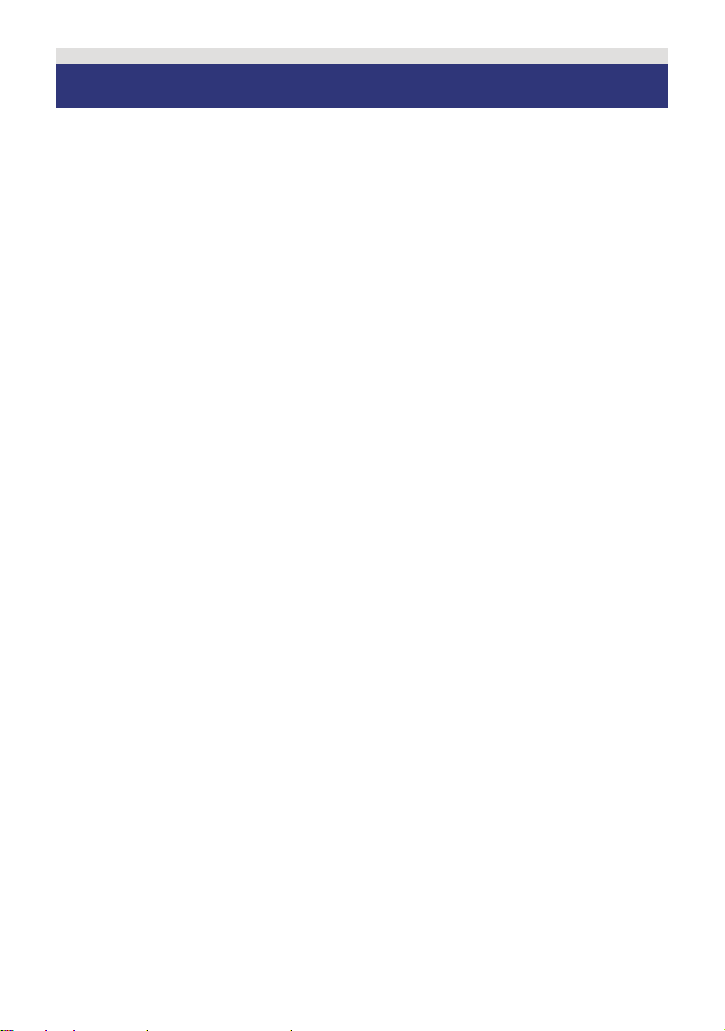
Информация для вашей безопасности
∫ Сведения о форматах записи
видеоизображения
С помощью этого устройства вы можете
записывать видео в форматах AVCHD
или iFrame. (l 41, 52)
*1 Совместимость с AVCHD Progressive
(1080/50p).
AVCHD:
Имеется возможность записи с
наивысшим качеством изображения,
которое доступно для данного
устройства, (1080/50p) и изображений
высокого разрешения (1080/50i).
Подходит для просмотра на экране
широкоформатного телевизора или для
сохранения на диск
*2 Для сохранения изображения,
записанного в формате 1080/50p
требуется скопировать его на диск с
использованием поставляемого
программного обеспечения HD Writer
AE 4.0.
iFrame:
Данный формат записи позволяет
воспроизводить и редактировать файлы в
Mac (iMovie’11).
Используя iMovie’11, видео iFrame можно
импортировать быстрее, чем в формате
AVCHD. Кроме того, размер
импортируемого файла видео iFrame будет
меньше, чем видео в формате AVCHD.
≥ Не совместимо с видео, записанным в
формате AVCHD.
*2
.
*1
∫ Ответственность за
записанное содержание
Panasonic не несет ответственности за
повреждения, прямые либо косвенные,
вызванные любого рода проблемами,
приводящие к потере записанного или
редактируемого содержимого, а также не
дает гарантий на какое-либо содержимое,
если запись или редактирование не
выполняются надлежащим образом. Все
вышесказанное также касается случаев
любого вида ремонта камеры (включая
любые элементы, несвязанные со
встроенной памят
камеры).
ью
∫ Обращение со встроенной
памятью [HC-V500M]
Данная камера оборудована встроенной
памятью. При использовании данного
компонента обратите внимание на
следующее.
Регулярно создавайте резервные
копии данных.
Встроенная память является временным
хранилищем. Во избежание стирания
данных ввиду статического электричества,
электромагнитных волн, поломок и отказов
сохраняйте резервные копии данных на
ПК или диске DVD. (
≥
Индикатор доступа [ACCESS] (l7)
светится во время обращения к карте SD
или встроенной памяти (инициализация,
запись, воспроизведение, удаление и
т.д.). Не выполняйте следующие
операции, когда индикатор светится. Это
может привести к поломке встроенной
памяти или неисправности камеры.
jВыключите питание камеры (выньте
аккумулятор)
jНе вставляйте и не извлекайте
соединительный кабель USB
jНе подвергайте камеру вибрации или
ударам
≥ Об утилизации или передаче данной
камеры. (l 132)
l
97, 107)
∫ О конденсации (при
запотевании объектива
объектива или монитора
ЖКД)
Конденсация происходит, когда
окружающая температура или влажность
изменяются, как описано ниже.
Остерегайтесь конденсации, поскольку
она вызывает появление пятен на
объективе или мониторе ЖКД, плесени
или приводит к сбоям в работе камеры.
Подробную информацию о причинах
≥
конденсации и принятии необходимых
мер см. на стр. 136.
- 2 -
Page 3
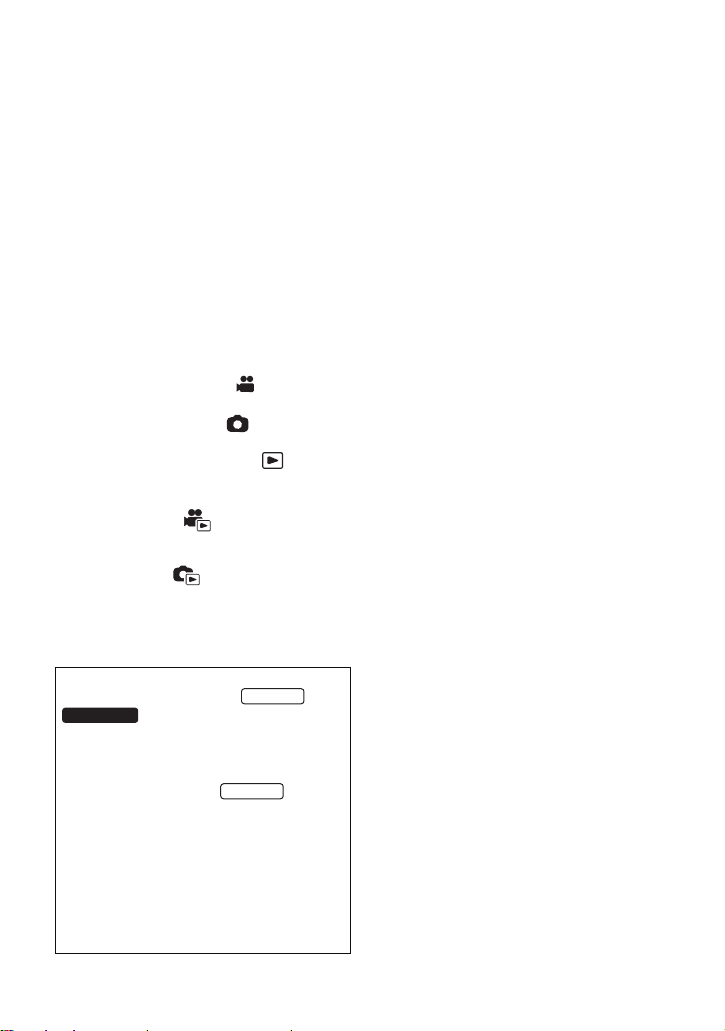
∫ Карты, которые можно
HC-V500
HC-V500M
использовать с данным
устройством
Карты памяти SD, SDHC и SDXC
≥ Карты памяти емкостью 4 ГБ или более
без логотипа SDHC или карты памяти
емкостью 48 ГБ или более без логотипа
SDXC не основаны на технических
характеристиках карт памяти SD.
≥ Более подробная информация о картах
SD приведена нас странице 12.
∫ В настоящей инструкции по
эксплуатации
≥ Карта памяти SD, карта памяти SDHC и
карта памяти SDXC обозначены в
документе как “карта SD”.
≥ Данную функцию можно использовать в
режиме записи видео:
Данную функцию можно использовать в
режиме фотосъемки:
≥ Данную функцию можно использовать в
режиме воспроизведения:
Данную функцию можно использовать в
режиме воспроизведения (только для
видеозаписей):
Данную функцию можно использовать в
режиме во
фотографий):
≥ Одна или несколько сцен, записанных в
1080/50p или 1080/50i: “AVCHD”
≥ Страницы для справки обозначаются
стрелкой, например: l 00
Данная инструкция по эксплуатации
составлена для моделей и
незначительно отличаться от оригинала.
≥ Иллюстрации, использованные в
данной инструкции по эксплуатации,
отображают модель , однако
части объяснения относятся и к
другим мо
≥ В за
функции не подключены.
≥ Параметры могут отличаться, поэтому
внимательно читайте инструкцию.
≥ Не все модели могут быть доступны, в
зависимости от региона покупки.
спроизведения (тол
. Иллюстрации могут
делям.
висимости от модели некоторые
ько для
HC-V500
- 3 -
Page 4
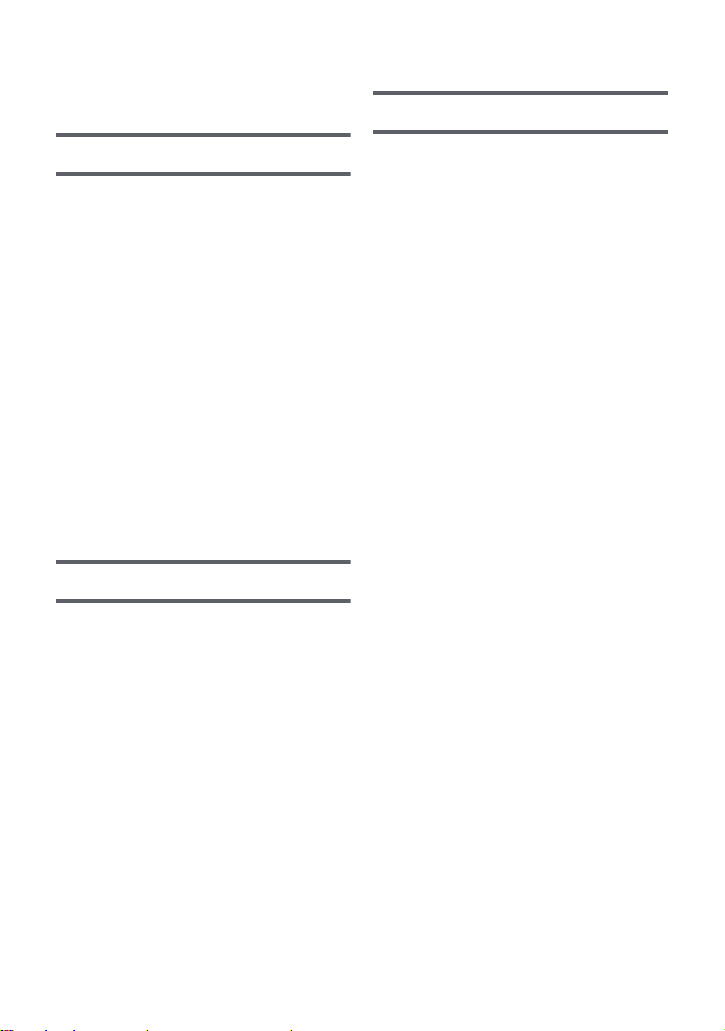
Оглавление
Информация для вашей
безопасности ...........................................2
Дополнительно (Запись)
Подготовка
Названия и функции основных
компонентов ............................................6
Питание.....................................................9
Как вставлять/извлекать
аккумулятор........... ................. ... .. ... ... 9
Зарядка аккумулятора .................... 10
Время зарядки и записи............ ...... 11
Запись на карту .....................................12
Карты, которые можно
использовать с данным
устройством ..................................... 12
Как вставлять/извлекать
карту SD...... ................................. ... . 13
Включение/выключение камеры .......14
Выбор режима .......................................15
Использование сенсорного
экрана ...... ............ .............. .............. ....... 15
О сенсорном меню.......................... 16
Установк а даты и времени ..................17
Основные сведения
Перед началом записи .........................18
Выбор носителя для записи
[HC-V500M]..............................................19
Съемка фильмов ..................................20
Фотосъемка............................................22
Запись стоп-кадров в режиме
записи видео.................................... 24
Интеллектуальный автоматический
режим ......................................................25
Воспроизведение видео/
стоп-кадров............................................27
Использование экрана меню ..............30
Использование меню настроек ..........31
Использование масштабирования.... 39
Коэффициент масштабирования
в режиме записи изображений....... 39
Функция стабилизатора
изображения .......................................... 40
Запись 1080/50p..................................... 41
Запись с помощью сенсорных
кнопок ..................................................... 42
Сенсорные кнопки............ ... .. ... ....... 42
Назначение значков функцийпри
записи ..................................................... 45
Пиктограммы функций................ .... 45
Функции записи меню.......................... 51
Запись вручную....................................64
Баланс белого .... ... .. ................. ... ... . 65
Ручная настройка скорости
затвора/диафрагмы ............ ............ 66
Настройка ручной фокусировки .... . 67
- 4 -
Page 5
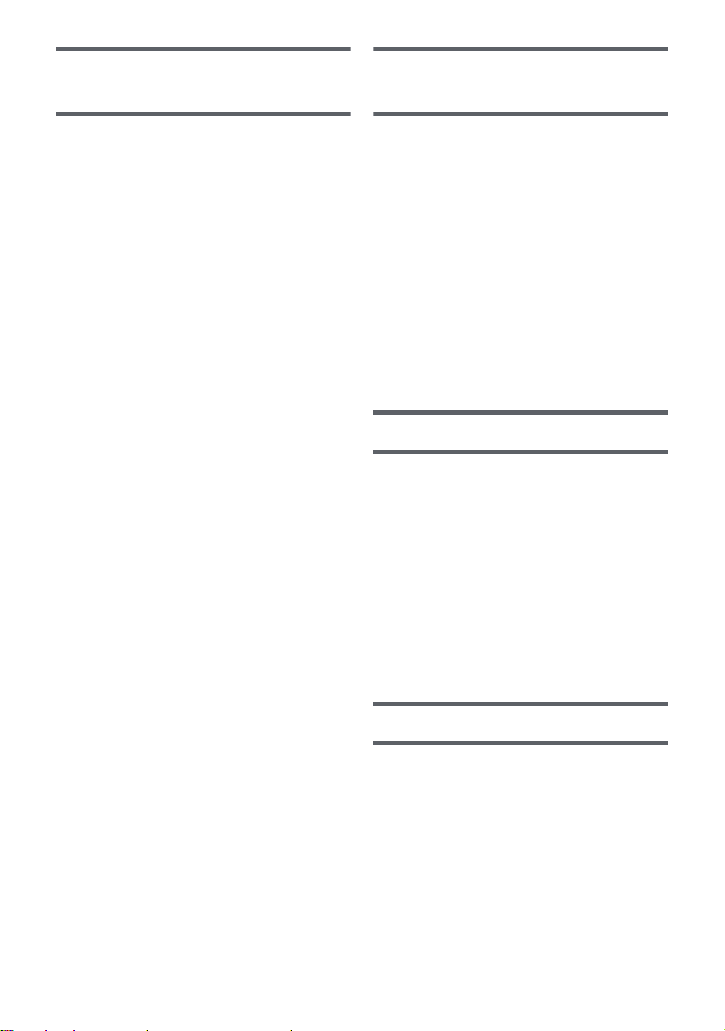
Дополнительно
(Воспроизведение)
Копирование/
дублирование
Операции воспроизведения ...............68
Воспроизведение видео с
использованием значка
операции.......................................... 68
Создание стоп-кадра из
видеоизображения.......................... 69
Покадровый указатель
выделенного и времени.................. 70
Повтор воспроизведения................ 70
Возобновление предыдущего
воспроизведения ............................. 71
Оптическое увеличение
стоп-кадра во время
воспроизведения
(масштабирование при
воспроизведении)............................ 71
Различные функции
воспроизведения ..................................72
Воспроизведение видео/
стоп-кадров по дате ........................ 72
Воспроизведение наиболее
ярких моментов ............................... 73
Изменение настройки
воспроизведения и показ
сл
дов ............................................ 79
ай
Удале ние сцен/стоп-кадров.................81
Удаление части сцены (AVCHD) .... 82
Разделение сцен (AVCHD).............. 83
Разделение сцены для частичного
удаления (iFrame/MP4) ................... 84
Удаление личной информации ...... 85
Защита сцен/стоп-кадров ............... 85
Объединение сцены, записанной
с задержкой [HC-V500M].......................86
Просмотр видео/снимков на ТВ .........88
Подключение с помощью
мини-кабеля HDMI........................... 91
Подключение с помощью
мультикабеля AV ............................. 91
Воспроизведение с
использованием VIERA Link ...............92
Преобразование и воспроизведение
2D-изображений как 3D ........ ... ... ..........94
Копирование данных между
картой SD и встроенной
памятью [HC-V500M].............................95
Подключение DVD рекордера для
копирования на диск/
воспроизведения с диска....................97
Подготовка к копированию/
воспроизведению .... ... ................. ... . 97
Копирование на диски ..... ... .. .......... 99
Воспроизведение
скопированного диска................... 101
Управление диском, на который
выполнено копирование............... 102
Дублирование с помощью
рекордера дисков Blu-ray, видео
устройств и т.п.....................................103
С ПК
Как можно использовать ПК .............107
Лицензионное соглашение с
конечным пользователем ............. 109
Операционная среда .......................... 111
Инсталляция........................................ 114
Подключение к персональному
компьютеру.......................................... 115
О дисплее ПК ............. ... ... ............. 117
Включение HD Wri te r AE 4.0 ........ ... ... 118
Чтение инструкции по
эксплуатации программных
приложений ................ ... ................ 118
При использовании Mac .................... 119
Прочее
Обозначения ........................................120
Сообщения ...........................................123
О восстановлении ......................... 124
Поиск и устранение
неисправностей .................................. 125
На что необходимо обратить
внимание при использовании.......... 131
Об авторском праве ........................... 137
Режимы записи/приблизительное
возможное время записи................... 138
Приблизительное количество
записываемых кадров .......................139
- 5 -
Page 6
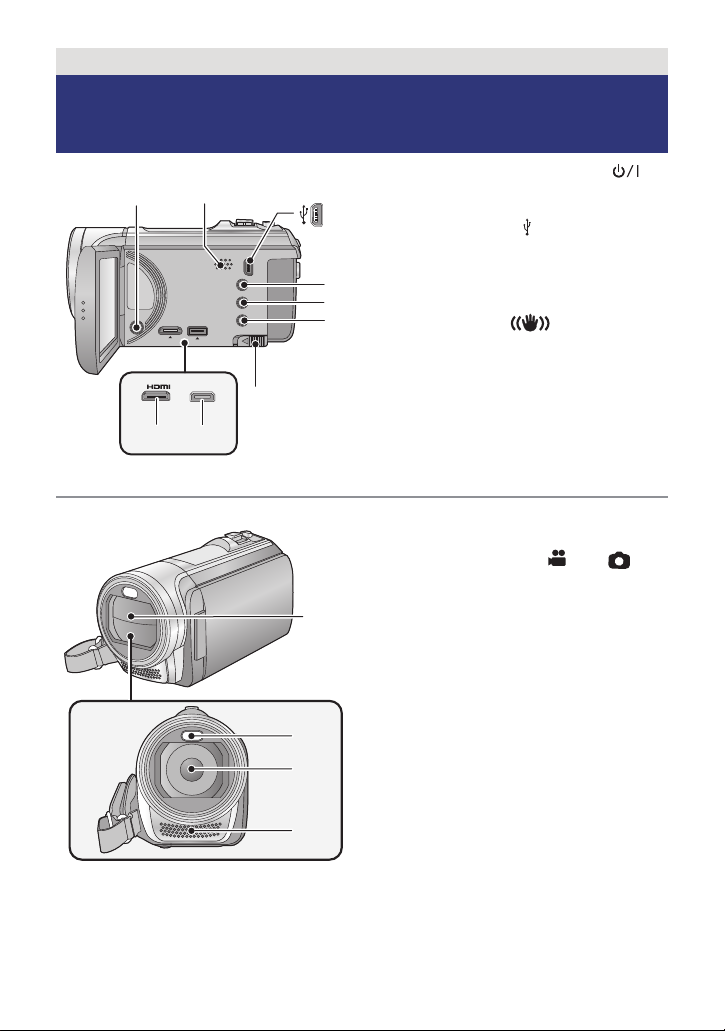
Подготовка
10
12
11
13
Названия и функции основных
компонентов
1 Кнопка POWER (ПИТАНИЕ) [ ]
1
2
3
4
5
6
AV MULTI
7
9
8
(l 14)
2 Акустическая система
3USB терминал [] (l 98, 103, 115)
4 Кнопка интеллектуального
автоматического режима/ручного
режима [iA/MANUAL] (l 25, 64)
5 Кнопка оптического стабилизатора
изображения [ O.I.S.] (l 40)
6 1080/50p кнопка [1080/50p] (l 41)
7 Рычажок извлечения аккумулятора
[BATT] (l 9)
8 HDMI мини-разъем [HDMI] (l 88, 92)
9 Мультиразъем AV [A V MULTI]
(l 88, 106)
≥ Используйте мультикабель AV (только
кабель, входящий в комплект поставки).
10 Крышка объектива
≥ Крышка объектива открывается в
режиме записи видео или
режиме записи стоп-кадров. (l 15)
11 Светодиодная лампочка
≥ Может использоваться в качестве
видеолампы или фотовспышки. (l 47,
48, 63)
12 Объектив
13 Внутренние стереомикрофоны
- 6 -
Page 7
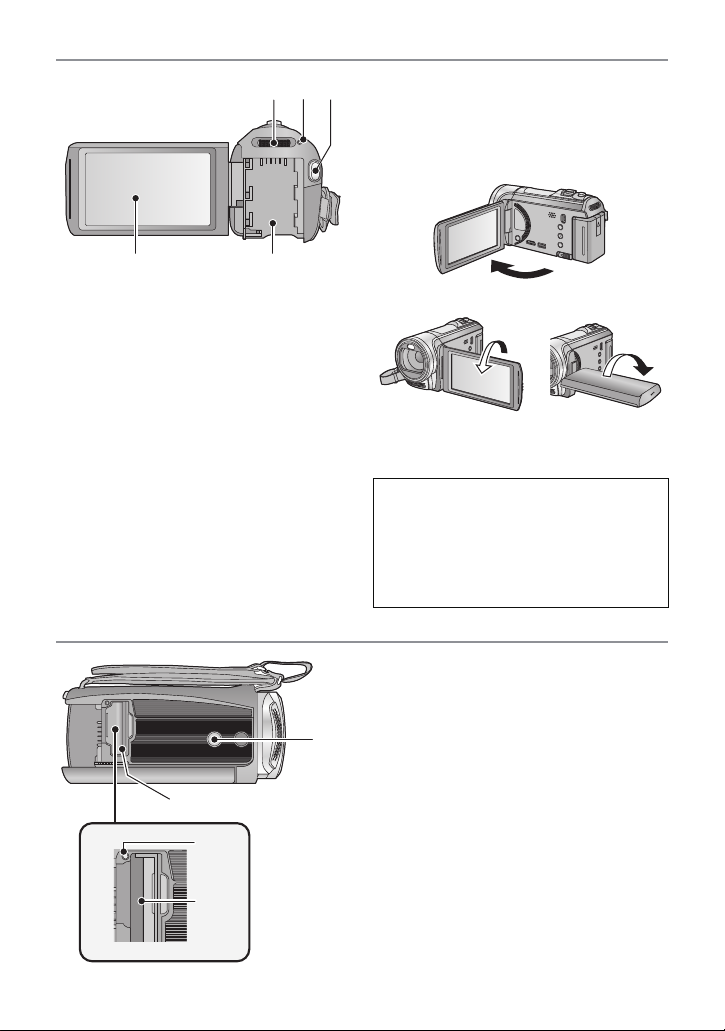
14 Переключатель режимов (l 15)
14
15
16
1817
15 Индикатор состояния (l 14)
16 Кнопка начала/остановки записи
(l 20)
17 Монитор ЖКД (сенсорный экран)
(l 15)
≥ Он может открыться на 90o.
≥ Он может поворачиваться на угол до
180o A в сторону объектива или на 90o
B в противоположном направлении.
Ввиду ограничений технологии
производства ЖКД, на экране
жидкокристаллического монитора могут
иметься небольшие яркие или темные
пятна. Однако это не является
неисправностью и не влияет отрицательно
на записанное изображение.
18 Крепление аккумулятора (l 9)
20
21
22
19 Гнездо для штатива
≥ Использование штатива с диаметром
резьбового элемента 5,5 мм или выше
может привести к повреждению данного
19
аппарата.
20 Крышка отсека карты SD (l 13)
21 Индикатор доступа [ACCESS] (l13)
22 Гнездо для карты памяти (l 13)
- 7 -
Page 8
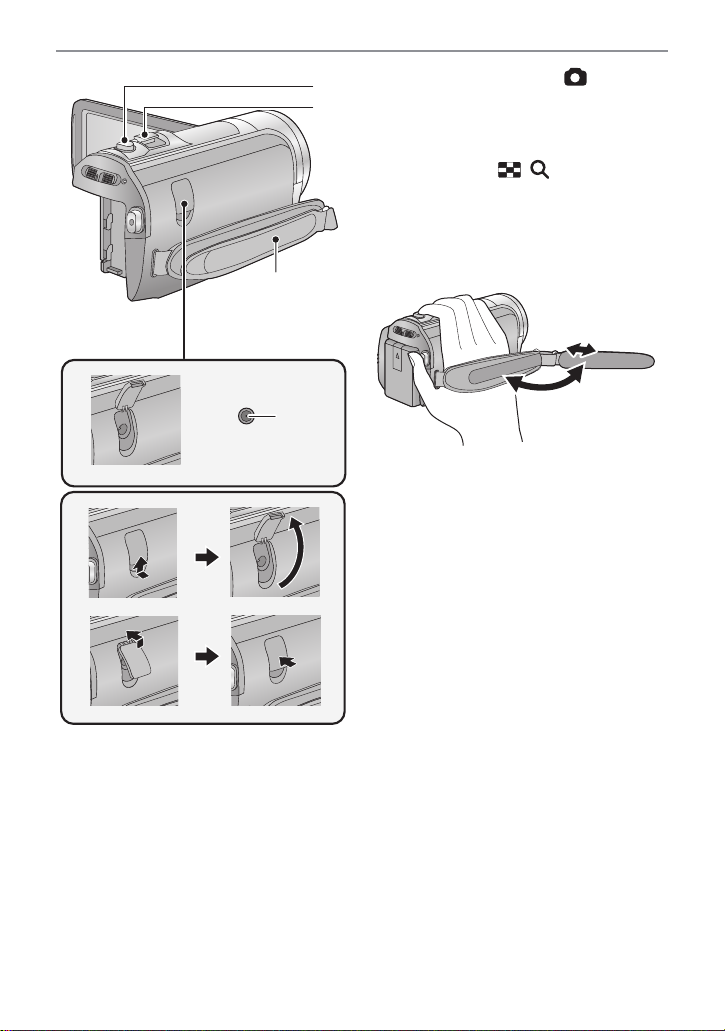
24
23
25
26
23 Кнопка фотоснимка [] (l 22)
24 Рычажок трансфокатора [W/T] (В
режиме видеозаписи или в режиме
фотосъемки) (l 39)
Переключатель отображения
пиктограмм[/]/Рычажок
громкости [sVOLr] (В режиме
воспроизведения) (l 28)
25 Ременная ручка
Отрегулируйте длину ременной ручки по
руке.
1 Отбросьте ремень.
2 Установ и те длину.
3 Закрепите снова ремень.
26 Входное гнездо постоянного тока
[DC IN] (l 10)
≥ Не используйте любые др
еры переменного тока, за
адапт
исключением входящего в комплект.
угие
- 8 -
Page 9
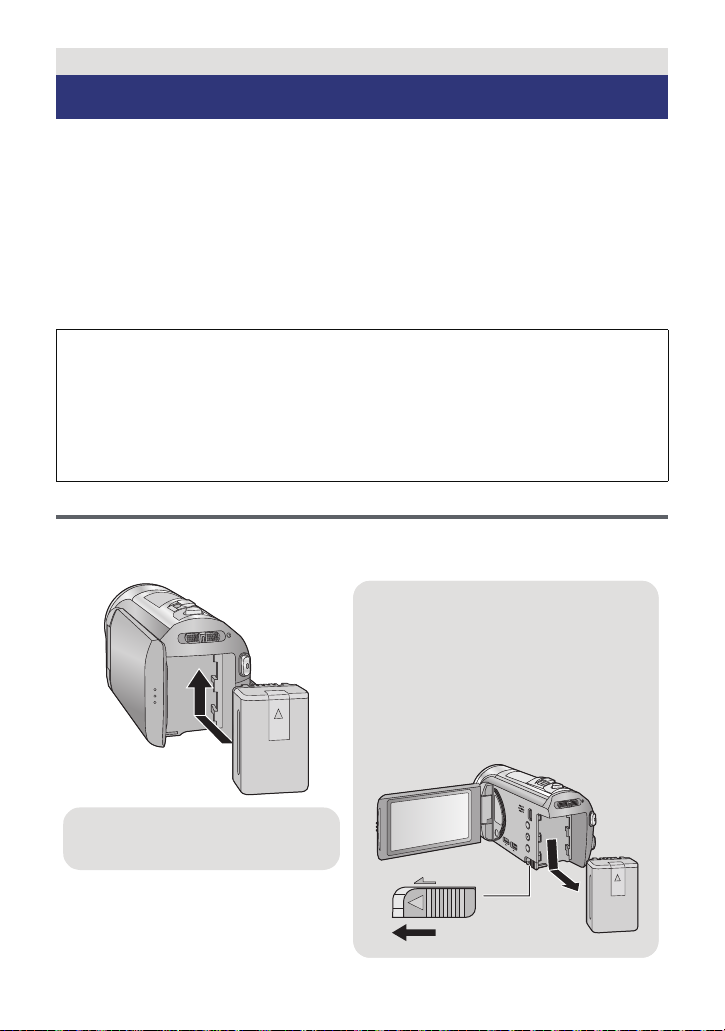
Подготовка
Как извлечь аккумулятор
Удерживайте кнопку питания до тех пор, пока
не погаснет индикатор состояния. Затем
извлеките аккумулятор, придерживая камеру,
чтобы уберечь ее от падения.
Сдвиньте рычажок извлечения
аккумулятора в направлении, указанном
стрелкой, и извлеките аккумулятор после
его разблокировки.
ャモヵヵ
Вставьте аккумулятор до щелчка и
блокиров ки.
Питание
∫
Сведения об аккумуляторах, которые можно использовать для данной
камеры
Данную камеру можно использовать с аккумулятором типа VW-VBK180/VW - VBK360.
≥
Камера оснащена функцией распознавания аккумуляторов, которые можно использовать
безопасно. Эту функцию поддерживает специальный аккумулятор (VW-VBK180/
VW-VBK360). Для использования с данной камерой подходят только фирменные изделия
Panasonic и аккумуляторы других производителей, сертифицированные компанией
Panasonic. (Аккумуляторы, которые не поддерживают данную функцию, использовать
нельзя.) Panasonic никоим образом не может гарантировать качество,
производительность или безопасность аккумуляторов, которые были изготовлены
др
ими компаниями и не являются фирменными изделиями Panasonic.
уг
Выяснилось, что на некоторых рынках в продаже появились поддельные
аккумуляторные блоки, которые очень похожи на оригинальные. Некоторые из этих
блоков не имеют надлежащей встроенной защиты, отвечающей требованиям
соответствующих стандартов безопасности. Возможно, эти аккумуляторы пожаро- и
взрывоопасны. Пожалуйста, имейте в виду, что мы не несем никакой ответственности за
несчастные случаи или отказ об
аккумуляторов. Чтобы гарантировать использование безопасной продукции, мы
рекомендуем оригинальные аккумуляторные блоки Panasonic.
Как вставлять/извлекать аккумулятор
≥
Нажмите кнопку питания для выключения камеры. (l14)
Установите аккумулятор, вставив его в направлении, показанном на рисунке.
орудования в ре
зультате использования поддельных
- 9 -
Page 10

Зарядка аккумулятора
Устройство продается с незаряженным аккумулятором. Полностью зарядите аккумулятор перед
пользованием камерой.
При подключенном адаптере переменного тока камера находится в режиме ожидания. Первичная цепь
всегда “работает”, если адаптер переменного тока подключен к электрической розетке.
Важная информация:
≥
Используйте поставляемый в комплекте адаптер переменного тока. Не используйте адаптер
переменного тока от другого устройства.
≥
Не используйте кабель переменного тока для работы с другими устройствами, так как он
предназначен только для данной камеры. Не используйте также кабель переменного тока других
устройств для работы с данной камерой.
≥
Аккумуляторная батарея не будет заряжаться, если питание включено.
≥
Рекомендуется заряжать аккумулятор при температуре от 10oC до 30oC.
(Температура аккумулятора должна быть такой же.)
A
Входная клемма постоянного тока
≥
Вставьте штекеры максимально до упора.
1
Подключите кабель сети переменного тока к адаптеру переменного тока, а
затем к электрической розетке.
2
Подключите адаптер переменного тока к входному разъему постоянного тока.
≥
Индикатор состояния будет мигать красным в течение примерно 2 секунд (приблизительно
1 секунду горит, 1 секунду не горит), потом начнется зарядка. Она выключится по окончании
зарядки.
∫
Подключение к сети переменного тока
Камера может работать от сети переменного тока при подключении к электрической розетке с помощью
адаптера переменного тока.
Используйте вместе с аккумуляторной батареей при записи в течение длительного времени с
подключенным адаптером переменного тока.
∫
Зарядка с помощью другого устройства
Возможна зарядка при соединении с другим устройством с помощью USB-кабеля (входит в комплект).
См. страницу 116.
≥
Если индикатор состояния мигает особенно быстро или медленно, см. стр. 133.
≥
Рекомендуется использовать аккумуляторы Panasonic (l11).
≥
При использовании других аккумуляторов мы не можем гарантировать качество изделия.
≥
Не нагревайте и не подвергайте воздействию огня.
- 10 -
Page 11
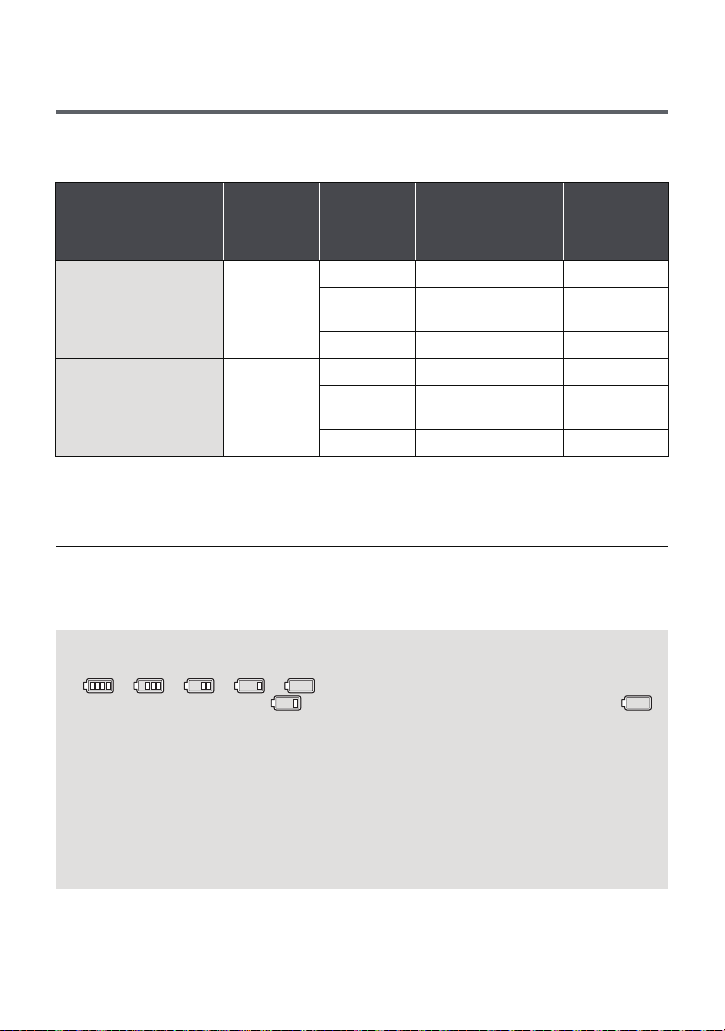
≥
Не оставляйте одну или несколько аккумуляторных батарей в автомобиле под прямыми
солнечными лучами на длительное время при закрытых дверях и окнах.
Время зарядки и записи
∫
Время зарядки/записи
≥
Температура: 25oC/влажность: 60%RH
≥
В
ремя заряда в скобках — при зарядке через разъем USB.
Номер модели
аккумулятора
[Напряжение/емкость
(Минимум)]
Аккумулятор, входящий
в комплект поставки/
VW-VBK180
(поставляется отдельно)
[3,6 В/1790 мАч]
VW-VBK360
(поставляется отдельно)
[3,6 В/3580 мАч]
≥
Данные временные значения приблизительны.
≥
Указываемое время зарядки приводится для полностью разряженного аккумулятора.
Время зарядки и время записи может изменяться в зависимости от условий
эксплуатации, например высокой/низкой температуры.
≥
Фактическое время записи относится ко времени записи, когда многократно запускается/
останавливается запись, происходит включение/выключение камеры, движется рычаг
трансфокатора и т. д.
≥
Аккумуляторы нагреваются после работы или зарядки. Это не является неисправностью.
Время
зарядки
2 ч 25 мин.
(5 ч 45 мин.)
4 ч 20 мин.
(10 ч 40 мин.)
Режим
записи
[1080/50p] 1 ч 50 мин.55мин.
[HA], [HG],
[HX], [HE]
[iFrame] 2 ч 10 мин.1ч 5 мин.
[1080/50p] 3 ч 40 мин.1ч 50 мин.
[HA], [HG],
[HX], [HE]
[iFrame] 4 ч 20 мин.2ч 15 мин.
Максимальное
непрерывное время
записи
2 ч 1 ч
4 ч 2 ч 5 мин.
Фактическое
время записи
Индикация емкости аккумулятора
≥
По мере уменьшения емкости аккумулятора индикация на дисплее изменяется.
####
Если остается менее 3 минут, становится красным. При разрядке аккумулятора
начинает мигать.
≥
Если в течение заданного времени не выполняется никаких действий с помощью сенсорного
управления, все отображаемые на экране элементы исчезнут. Тем не менее, оно будет
выведено постоянно, если оставшийся ресурс аккумулятора не превышает 30 минут.
≥
Оставшийся уровень зарядки аккумулятора отображается при использовании аккумулятора
Panasonic, который можно использовать для данного устройства. Для отображения
оставшегося уровня зарядки аккумулятора может понадобиться некоторое время.
Фактическое время может варьироваться в зависимости от фактического использования.
≥
При использовании адаптера переменного тока или аккумуляторов производства других
компаний оставшийся уровень заряда аккумулятора не отображается.
- 11 -
Page 12
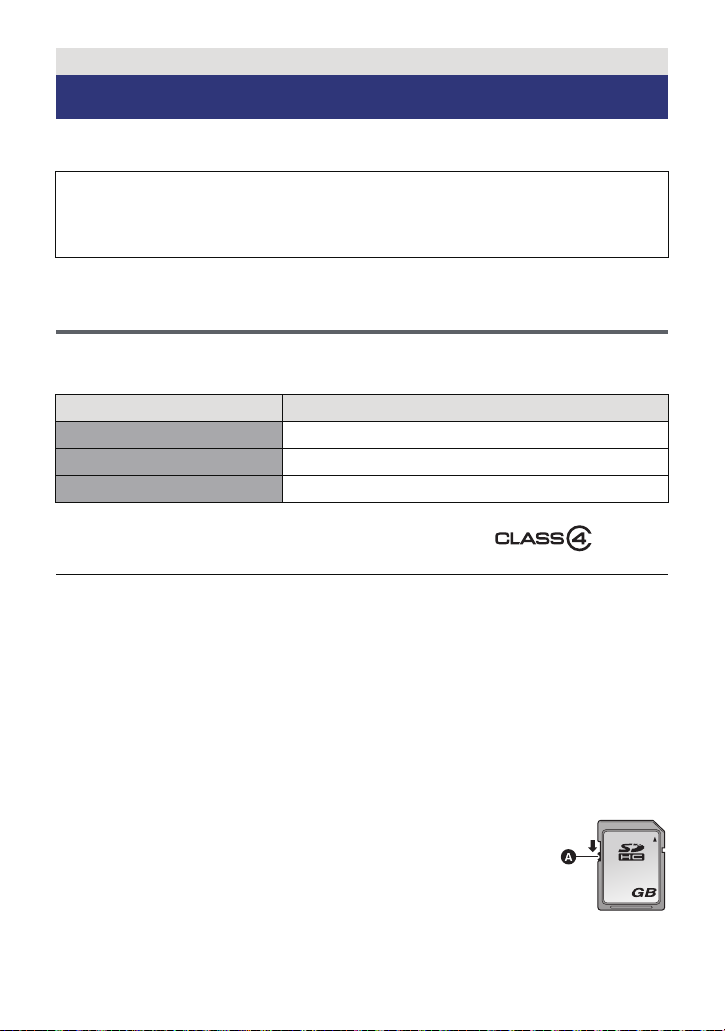
Подготовка
32
Запись на карту
Фотоснимки и видеоролики записываются на SD-карту или встроенную память камеры.
Чтобы сделать запись на карту SD, прочитайте следующую информацию.
Данная камера (устройство, совместимое с SDXC) совместима с картами памяти SD,
картами памяти SDHC и картами памяти SDXC. При использовании карты памяти
SDHC/SDXC на другом оборудовании проверьте совместимость оборудования с
данными картами памяти.
Карты, которые можно использовать с данным
устройством
Для видеозаписи используйте карты SD, соответствующие Class 4 или выше SD
Speed Class Rating*.
Тип карты Емкость
Карта памяти SD 512 МБ/1 ГБ/2 ГБ
Карта памяти SDHC 4 ГБ/6 ГБ/8 ГБ/12 ГБ/16 ГБ/24 ГБ/32 ГБ
Карта памяти SDXC 48 ГБ/64 ГБ
* Стандартной скоростью непрерывной
записи является SD Speed Class Ra ting.
См. надписи на карте и т. д.
≥ Пожалуйста, проверьте последнюю информацию о картах памяти SD/картах памяти
SDHC/картах памяти SDXC, которые могут использоваться для записи фильма, на
следующей странице в Интернете.
http://panasonic.jp/support/global/cs/e_cam
(Страница только на английском языке.)
≥ Работа карт памяти SD емкостью в 256 МБ или меньше не гарантируется. Кроме
того, невозможно использовать карты памяти SD объемом 32 МБ или меньше для
записи виде
≥ Кар
ты памяти емкостью 4 ГБ или более без логотипа SDHC или карты памяти
емкостью 48 ГБ или более без логотипа SDXC не основаны на технических
характеристиках карт памяти SD.
≥ Работоспособность карт памяти объемом свыше 64 ГБ не гарантируется.
≥ Когда переключатель защиты от записи A на карте памяти SD
закрыт, запись, удаление или редактирование данных на карте
не
во
≥ Берегите карту памяти от детей во избежание проглатывания.
о.
зможны.
например:
- 12 -
Page 13
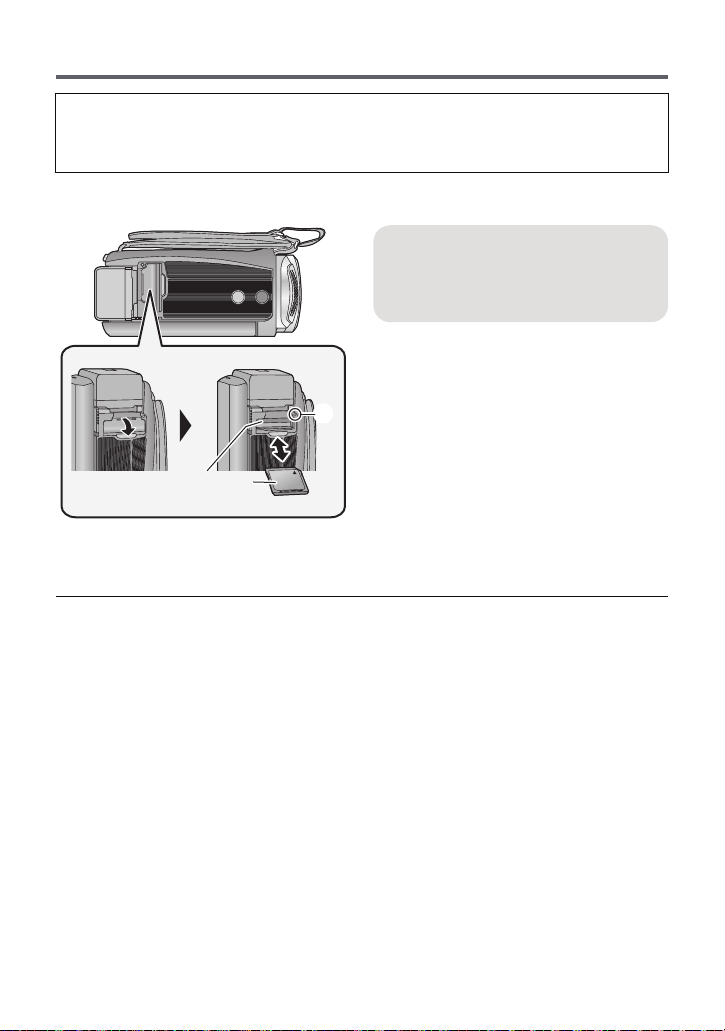
Как вставлять/извлекать карту SD
При первом использовании на данной камере карты SD, выпущенной не компанией
Panasonic, или карты, которая ранее использовалась с другой аппаратурой,
отформатируйте карту SD. (
данные удаляются. Восстановление данных после удаления невозможно.
Осторожно:
Убедитесь, что индикатор статуса погас.
l
36, 37) При форматировании карты SD все записанные
≥ Не касайтесь клемм на тыльной части
карты SD.
≥ Не допускайте сильных ударов карты
SD, не сгибайте ее и не роняйте.
≥ Электрические помехи, статическое
электричество или сбои данного
устройства или карты SD могут
повредить данные на карте SD или
привести к их удалению.
≥
Не выполняйте следующие действия,
когда светится индикатор доступа к карте:
jНе извлекайте карту SD
jНе выключайте камеру
jНе вставляйте и не извлекайте
соединительный кабель USB
jНе подвергайте камеру вибрации или
ударам
Выполнение вышеуказанных действий
при включенном индикаторе может
привести к повреждению данных/карты
SD или данной камеры.
Индикатор доступа [ACCESS]
≥ При обращении данной камеры к
карте SD или встроенной памяти
светится индикатор доступа.
1 Откройте крышку карты SD и
вставьте карту SD в слот для
карты или извлеките ее из
слота B.
≥ Поверните сторону с маркировкой C в
направлении, показанном на
иллюстрации, и нажмите до конца, не
допуская переносов.
≥ Нажмите на центр карты SD, а затем
ровно ее вытащите.
2 Надежно закройте крышку
отсека карты SD.
≥ Надежно закройте еe до щелчка.
≥ Избегайте попадания воды, мусора или
пыли на клеммы карты SD.
≥ Не оставляйте карты SD в следующих
местах:
jПо
jВ очень пыльных или влажных местах
jВ непосредственной близости от
j
jВ местах, где имеется статическое
≥ Если карты SD не используются, для
защиты кладите их обратно в футляры.
≥ Утилизация или передача карты SD.
(l 134)
- 13 -
действием прямых солнечных
д воз
лучей
нагревательных приборов
В местах, подверженных значительным
перепадам температуры (при этом
может образовываться конденсат.)
электричество или электромагнитное
излучение
A
Page 14
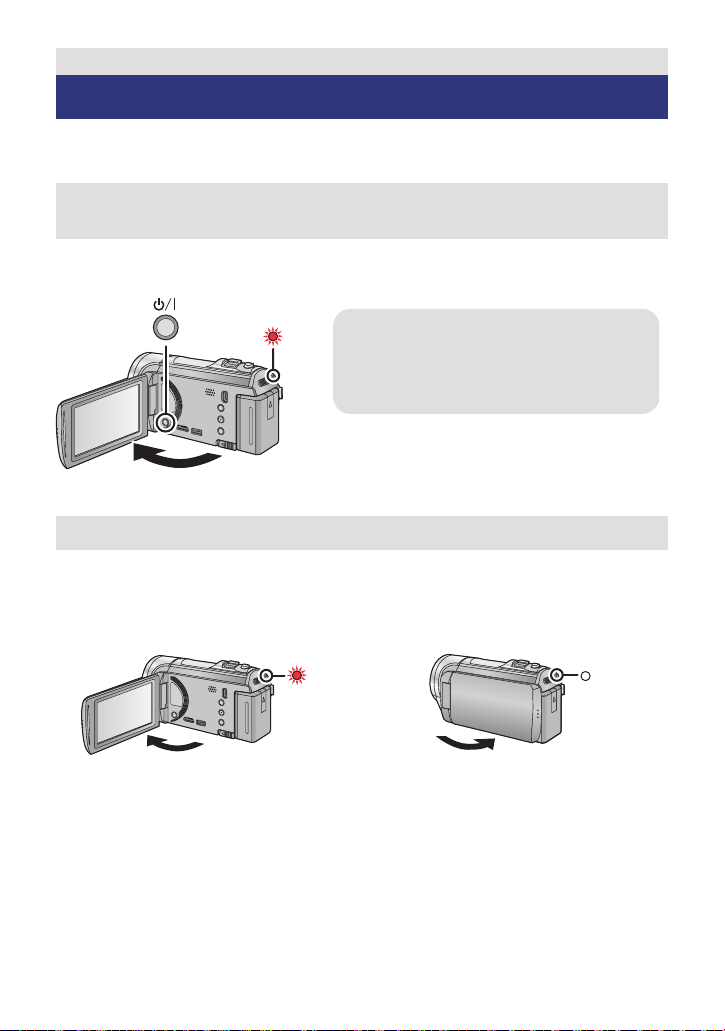
Подготовка
Чтобы отключить питание
Удерживайте нажатой кнопку питания до
тех пор, пока не погаснет индикатор
состояния.
Включение/выключение камеры
Можно включить и отключить питание, используя кнопку питания, или открыв и закрыв
монитор ЖКД.
Включение и выключение питания устройства с помощью кнопки
питания
Откройте монитор ЖКД и нажмите кнопку питания , чтобы включить
устройство.
A Светится индикатор состояния.
Включение и выключение камеры при помощи ЖК-монитора
Камера включается при открывании ЖК-монитора и выключается при его закрывании.
Во время обычного использования камеры удобнее включать/выключать
питание, открывая и закрывая монитор ЖКД.
∫ Чтобы включить питание
∫ Чтобы отключить питание
A Светится индикатор состояния.
≥ Питание не отключается при записи фильма, даже если монитор ЖКД закрыт.
≥ Открытие ЖКД монитора не ведет к включению питания в следующих случаях.
Нажмите на кнопку питания, чтобы включить камеру.
jПри покупке камеры
jЕсли для выключения камеры использовалась кнопка питания
B Индикатор состояния гаснет.
- 14 -
Page 15
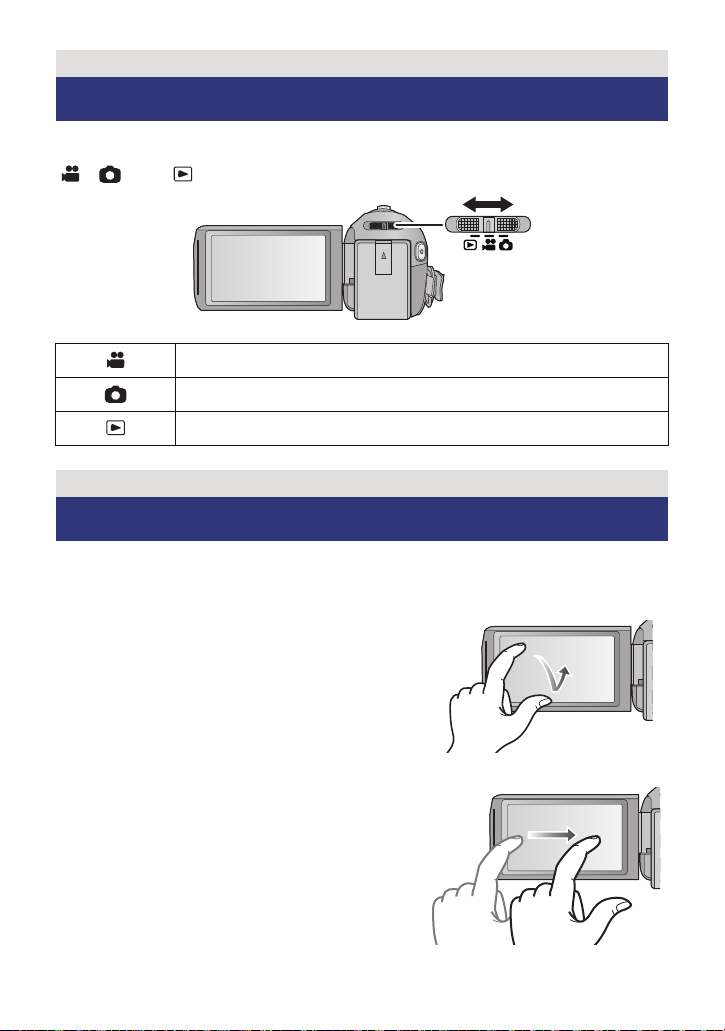
Подготовка
Выбор режима
Измените режим на запись или воспроизведение.
Используйте переключатель режимов для изменения режима на
, или .
Режим съемки фильма (l 20)
Режим записи стоп-кадров (l 22)
Режим воспроизведения (l 27, 68)
Подготовка
Использование сенсорного экрана
Можно управлять камерой, касаясь непосредственно монитора ЖКД (сенсорного
экрана) пальцем.
∫ Касание
Чтобы выбрать значок или изображение,
коснитесь сенсорной панели и отведите палец.
≥ Коснитесь центра значка.
≥
Касание сенсорного экрана не будет срабатывать
при касании другой части сенсорного экрана.
∫ Прокрутите касанием
Передвигайте палец, прижимая его к сенсорному
экрану.
- 15 -
Page 16
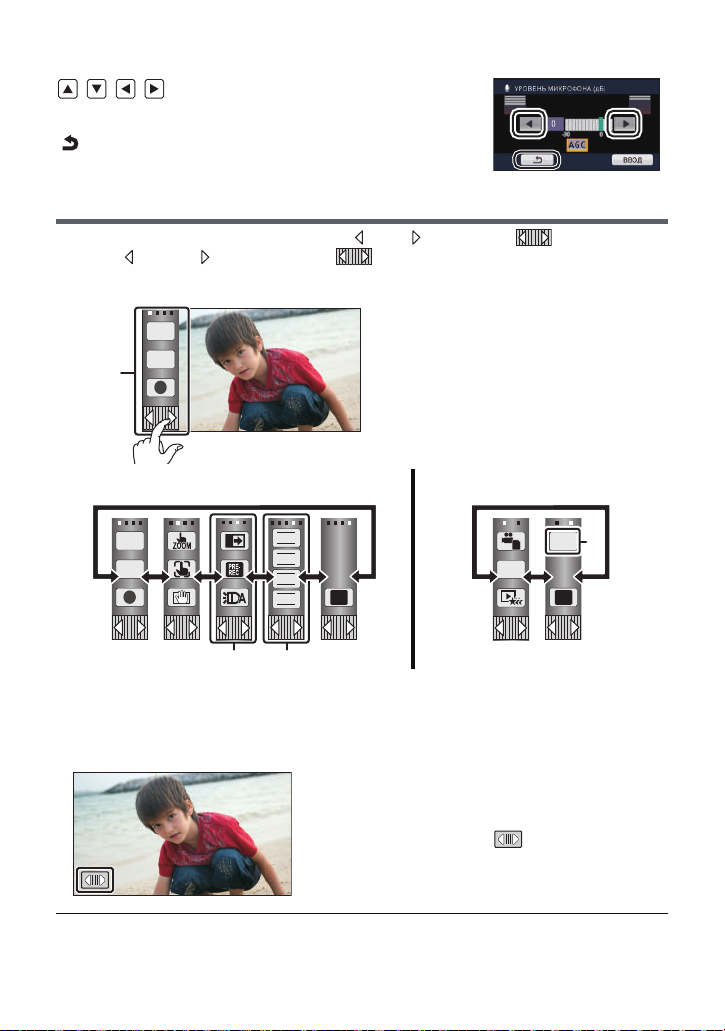
О значках функций
MENU
T
W
FOCUS
WB
SHTR
IRIS
MENU
ALL
2D3D
∫
///:
Значки функций используются для переключения между страницами
меню и дисплея пиктограмм, выбора элементов, настроек и т.п.
:
Прикосновение
к данному значку позволяет возвратиться к
предыдущему экрану, например при настройке меню.
О сенсорном меню
Для переключения пиктограмм управления нажмите (влево)/ (вправо) кнопки сенсорного меню.
Нажмите (влево)/ (вправо) кнопки сенсорного меню.
≥
Переключать пиктограммы упарвления можно, нажав на сенсорное меню и прокручивая его вправо-влево.
Сенсорное меню
A
T
W
Режим записи Режим воспроизведения
B Можно изменить отображение значков управления. (l 34)
C Отображается только в ручном режиме. (l 64)
D Отображается только при подключении к телевизору. (l 94)
∫
Для отображения сенсорного меню
Если в течение заданного времени не
выполняется никаких действий с помощью
сенсорного управления, отображение
сенсорного меню исчезнет. Чтобы отобразить
меню вновь, коснитесь .
≥ Не касайтесь монитора ЖКД твердыми заостренными предметами, например
шариковыми ручками.
- 16 -
Page 17
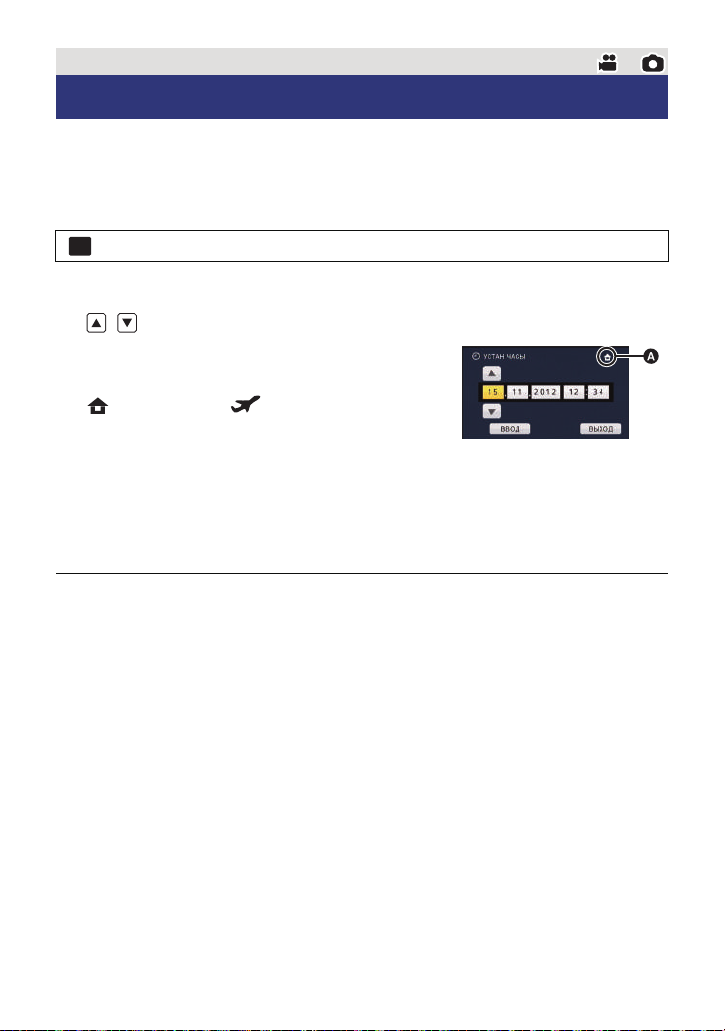
Подготовка
Установка даты и времени
При первом включении устройства появится сообщение с просьбой установить дату и
время.
Выберите [ДА] и выполните указанные ниже шаги 2–3 для установки даты и времени.
1 Выберите меню. (l 30)
MENU
: [НАСТРОЙКИ] # [УСТАН ЧАСЫ]
2 Прикоснитесь к дате или времени, которые следует задать,
после чего установите требуемое значение с помощью значков
/.
A Отображение настройки мирового времени
(l 31):
[ГЛАВНАЯ СТР.]/ [МЕСТО НАЗН.]
≥ Год можно установить в диапазоне от 2000 до 2039.
≥ Для отображения времени используется 24-часовая
система.
3 Прикоснитесь к [ВВОД].
≥ Может появиться сообщение с предложением установить мировое время.
Установите мировое время, касаясь экрана. (l 31)
≥ Прикоснитесь к [ВЫХОД], чтобы завершить настройку.
≥ Функция даты и времени работает за счет встроенной литиевой батарейки.
≥ Если дисплей времени приобретает вид [- -], это означает, что необходимо зарядить
встроенную литиевую батарею. Чтобы перезарядить встроенную литиевую батарею,
подключите адаптер постоянного тока либо подключите батарею к камере. Оставьте
устройство в таком состоянии приблизительно на 24 часа, после чего батарея
обеспечит хранение даты и вр
(Батарея продолжает заряжаться, даже, если устройство выключено.)
ем
ени на протяжении приблизительно 4 месяцев.
- 17 -
Page 18
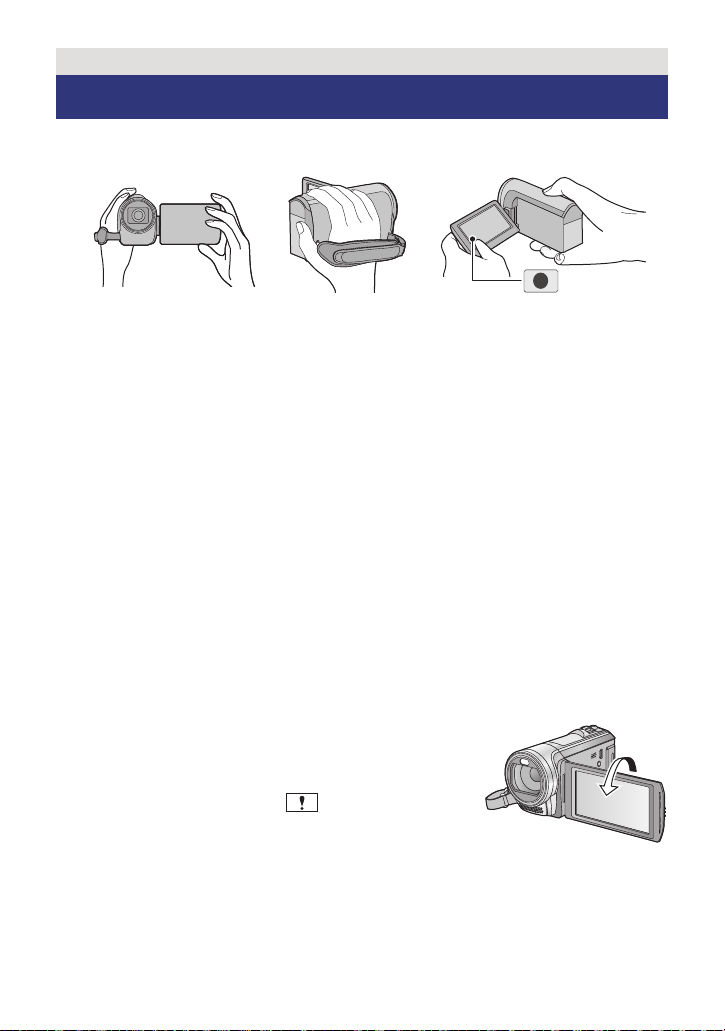
Основные сведения
Перед началом записи
∫ Исходное положение камеры
1 Держите камеру обеими руками.
2 Проденьте руку в крепежный ремень.
3 Значком кнопки записи A удобно пользоваться, когда устройство находится на
поясе.
≥ При съемке убедитесь в том, что вы приняли устойчивое положение, а также
убедитесь в отсутствии опасности столкновения с другими людьми или объектами.
≥ Вне помещения выполняйте съемку так, чтобы солнце све
объект съемки освещен сзади, на записи он получится темным.
≥ Держите локти ближе к корпусу и расставьте ноги для большей устойчивости.
≥ Не закрывайте микрофоны рукой и т. п.
∫ Основная видеозапись
≥ В общем случае при записи камера должна удерживаться в устойчивом положении.
≥ Если камеру нужно переместить во время записи, делайте это медленно,
поддерживая постоянную скорость.
≥ Функция масштабирования полезна для записи объектов, к которым невозможно
приблизиться. Тем не менее, не стоит чрезмерно использовать функции увеличения
и уменьшения, т.к. качество видео может уху
дшиться.
∫ Съемка автопортрета
Поверните ЖКД монитор в сторону объектива.
≥ Изображение будет отражено по горизонтали, как если
бы вы видели зеркальное отображение. (Однако снятое
изображение будет таким же, как и при обычной съемке.)
≥ На экране отобразятся только некоторые индикаторы.
Если отображается индикатор , возвратите монитор
ЖКД в нормальное положение и проверьте индикацию
предупреждения/неисправности. (l 123)
ти
ло вам в спину. Если
- 18 -
Page 19
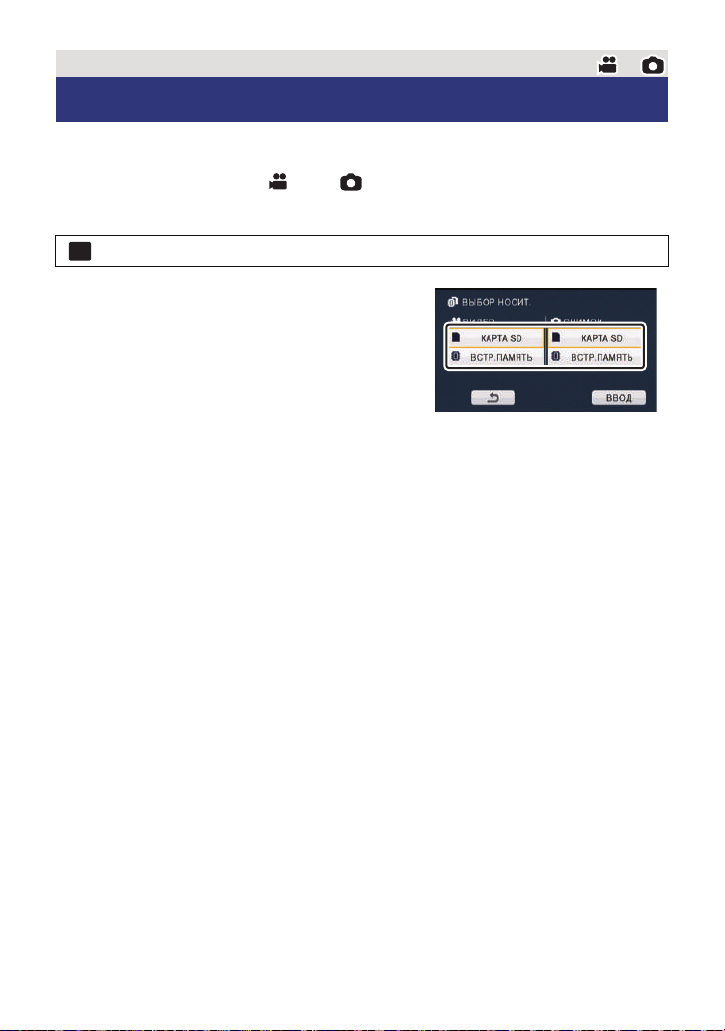
Основные сведения
Выбор носителя для записи [HC-V500M]
Для записи видеороликов или фотоснимков можно отдельно выбирать SD-карту и
встроенную память.
1 Измените режим на или .
2 Выберите меню. (l 30)
MENU
: [ВЫБОР НОСИТ.]
3 Коснитесь носителя для записи
видеокадров или стоп-кадров.
≥ Носитель, выбранный отдельно для
видеокадров или стоп-кадров, выделяется
желтым цветом.
4 Прикоснитесь к [ВВОД].
- 19 -
Page 20
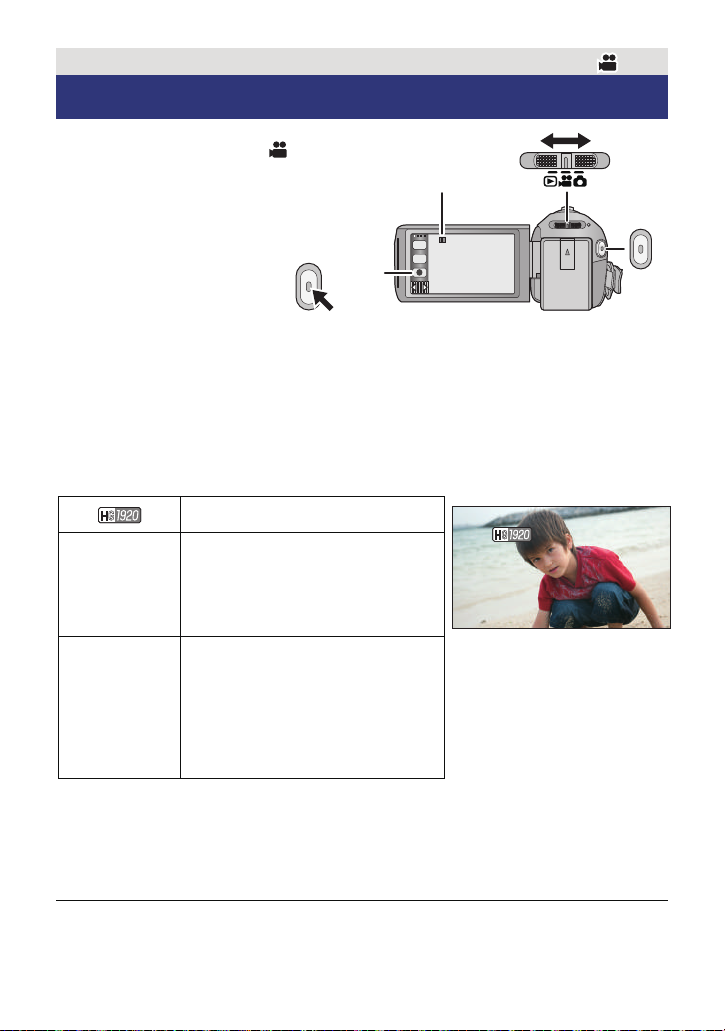
Основные сведения
T
W
0h00m00s0h00m00s0h00m00s
R 1h20mR 1h20mR 1h20m
Съемка фильмов
1 Измените режим на .
2 Откройте ЖКД монитор.
3 Для начала съемки нажмите
кнопку начала/остановки.
A При начале записи ; меняется на ¥.
B Значок кнопки записи
≥ Запись можно также начать/остановить, если нажать значок кнопки записи. Принцип
действия этого значка такой же, как и у кнопки начала/остановки записи.
4 Для перехода в режим паузы снова нажмите кнопку пуск/
остановка записи.
∫ Индикация на экране в режиме видеозаписи
Режим записи
Примерное оставшееся время
R1h20m
0h00m00s
≥ Если в течение заданного времени не выполняется никаких действий с помощью
сенсорного управления, все отображаемые на экране элементы исчезнут. Чтобы
снова его вывести, коснитесь экрана. (l 31)
≥ Отображение будет выводиться постоянно, если оставшееся время записи не
превышает 30 минут.
записи
≥ Когда оставшееся время записи
составляет менее 1минуты,
R 0h00m мигает красным.
Пройденное время записи
≥ “h” обозначает часы, “m” –
минуты, “s” – секунды.
≥ Каждый раз, когда устройство
переводится в режим паузы
записи, цифровой индикатор
будет сброшен до 0h00m00s.
≥ Чтобы изменить формат записи, измените режим записи (l 52) или нажмите и
удерживайте кнопку 1080/50p. (l 41)
≥ Во время видеосъемки можно записывать стоп-кадры. (l 24)
- 20 -
Page 21
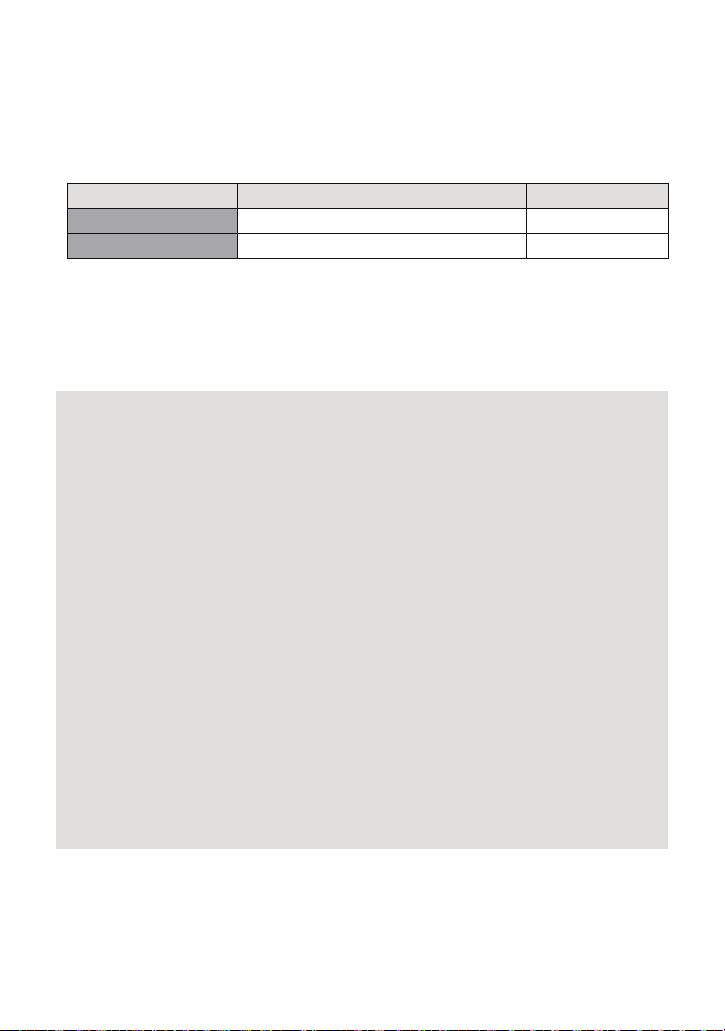
≥ Изображения, записанные между нажатием кнопки пуска/остановки записи при
начале записи и повторным ее нажатием для перехода в режим паузы записи,
становятся одной сценой.
При записи [РЕЖИМ ЗАП.] с установкой в [iFrame], сюжеты продолжительностью
примерно 20 минут будут автоматически разделяться. (Запись продолжится.)
≥ (Максимальное количество сцен, записываемых на одну карту SD или встроенную
память)
Форматы записи [1080/50p]/[HA]/[HG]/[HX]/[HE] [iFrame]
Записываемые сцены Прим. 3900 Прим. 89100
Разные даты (l 72) Прим. 900 Прим. 900
≥ М
ак
симальное количество записываемых сцен и различных дат будет менее
значения, указанного в таблице выше, если на SD-карте или во встроенной памяти
камеры имеются записи как сцен iFrame, так и фотоснимков.
≥ Пока запись продолжается, даже при закрытом ЖКД монитор она не будет
остановлена.
≥ Смотрите на странице 138 информацию о приблизительном времени записи.
О совместимости записанного фильма
Когда видео записано в формате AVCHD Progressive
≥ Толь к о видео, записанное в формате AVCHD Progressive, воспроизводится на
AVCHD Progressive-совместимом оборудовании.
≥ В некоторых случаях невозможно воспроизвести видеозаписи, выполненные в
формате AVCHD Progressive, на A VCHD Progressive-совместимом оборудовании.
В таком случае воспроизведите записанный фильм на данном устройстве.
Когда видео записано в формате AVCHD
≥ Толь к о видеоизображения, записанные в формате AVCHD, поддерживаются
AVCHD совместимым оборудованием. Изображение не бу
на оборудовании, которое не поддерживает AVCHD (обычный DVD рекордер).
Убедитесь, что оборудование поддерживает AVCHD — см. инструкцию по
эксплуатации.
≥ В некоторых случаях невозможно воспроизвести видеозаписи, выполненные в
формате AVCHD, на AVCHD-совместимом оборудовании. В таком случае,
воспроизведите записанный фильм на данном устройстве.
Когда видео записано в формате iFrame
≥ Можно воспроизводить на Mac (iMovie’11).
≥ Не совместимо с виде
≥ В некоторых случаях невозможно воспроизвести видеозаписи, выполненные в
формате iFrame, на iFrame-совместимом оборудовании. В таких случаях
воспроизводите видео на данной камере.
о, зап
исанным в формате AVCHD.
т воспроизводиться
де
- 21 -
Page 22
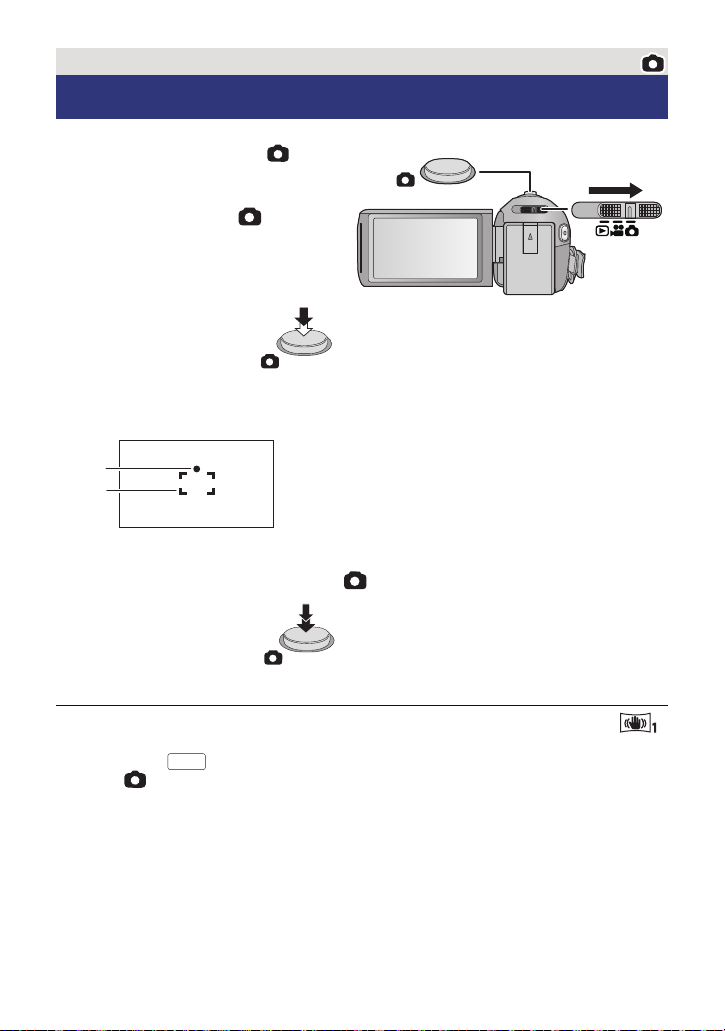
Основные сведения
MEGA
Фотосъемка
1 Измените режим на .
2 Откройте ЖКД монитор.
3 Нажмите кнопку
наполовину. (Только для
автоматической
фокусировки)
Индикатор фокусировки:
A Индикатор фокусировки:
4 Полностью нажмите кнопку .
± (Белая лампа мигает.): Фокусировка
¥ (Загорается зеленая лампа.): В фокусе
Нет признаков: Когда фокусировка не
удалась.
B Область фокусировки (область в рамке)
≥ Если установить функцию оптического стабилизатора изображения (l 40) на
([РЕЖИМ1]), функция стабилизатора изображения будет более эффективной.
(Отобразится (оптический стабилизатор изображения MEGA) при нажатии
кнопки наполовину.)
≥ В условиях недостаточной освещенности сработает фотовспышка. (l 48)
≥ Рекомендуется использовать фотовспышку или штатив при записи фотоснимков в
темных местах, поскольку скорость затвора становится медленной.
≥ Также можно сни
l 44)
≥ Для печати изображения сохраните его на SD-карту (l 95) и распечатайте при
помощи ПК или принтера.
мать прос
тым касанием объекта фокусировки. (Сенсорный затвор:
- 22 -
Page 23
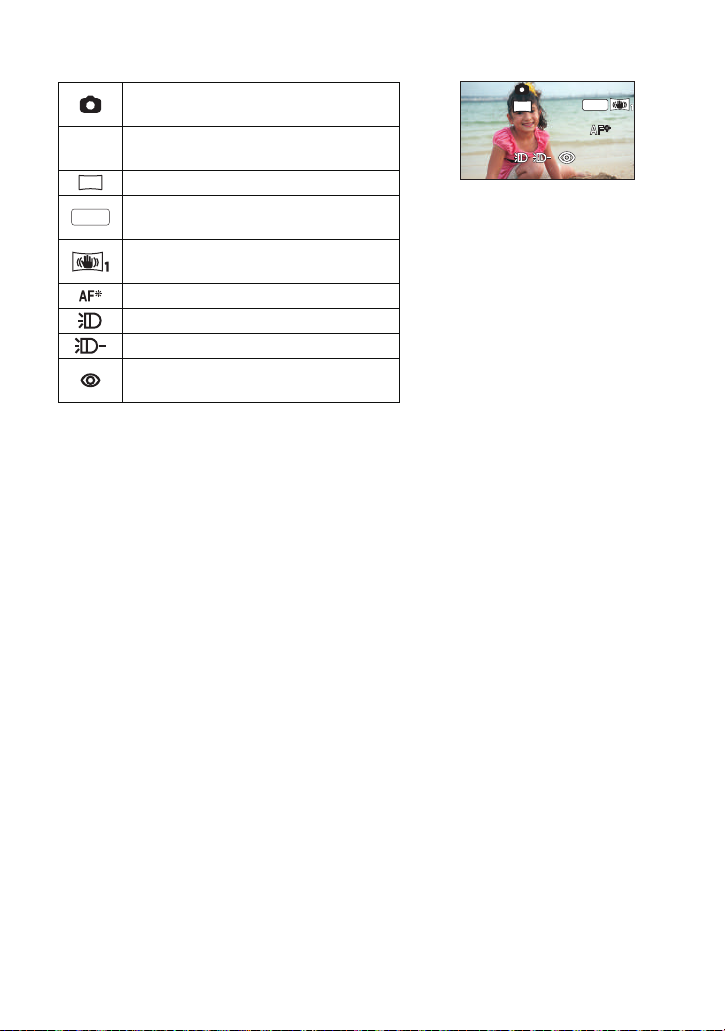
∫ Индикации на экране при записи стоп-кадров
MEGA
3
M
R3000R3000R3000
≥ Если в течение заданного
времени не выполняется никаких
действий с помощью сенсорного
управления, все отображаемые
на экране элементы исчезнут.
Чтобы снова его вывести,
коснитесь экрана.
≥ Отображение будет выводиться
постоянно, если оставшееся
число фотоснимков, которые
могут быть записаны, не
превышает 200.
3
M
Индикатор режима фотосъемки
(l 120)
R3000
Оставшееся количество стоп-кадров
≥ Мигает красным при появлении [0].
Размер стоп-кадра (l 61)
Оптический стабилизатор
MEGA
изображения MEGA (l 22)
Оптический стабилизатор
изображения (l 40)
Вспомогательная лампочка AF (l 63)
Вспышка (l 48)
Уровень подсветки (l 48)
Уменьшение эффекта красных глаз
(l 49)
∫ Индикация фокусировки
≥ Индикация фокусировки отображает состояние автофокусировки.
≥ Индикация фокусировки не отображается в режиме ручного фокусирования.
≥ В следующих случаях индикация фокусировки не отображается или фокусировка
выполняется с трудом.
jЕсли в одной сцене присутствуют близкие и далекие объекты
jПри затемнении сцены
jПри наличии в сцене яркого пятна
jЕсли в сцене присутствуют только горизонтальные ли
нии
∫ О зоне фокусировки
Если в зоне фокусировки присутствует контрастный предмет впереди или сзади
объекта съемки, на объект съемки невозможно навести фокус. В этом случае следует
удалить контрастный предмет из зоне фокусировки.
≥ Зона фокусировки не отображается при следующих условиях
jПри использовании интеллектуального автоматического режима (портрет)
jЕсли используется AF/AE слежение
jПри использовании дополнительного оптического увеличения
jКогда ка
мера определяет н
автофокусировки (l 63)
еобходимость включения вспомогательной лампы
- 23 -
Page 24
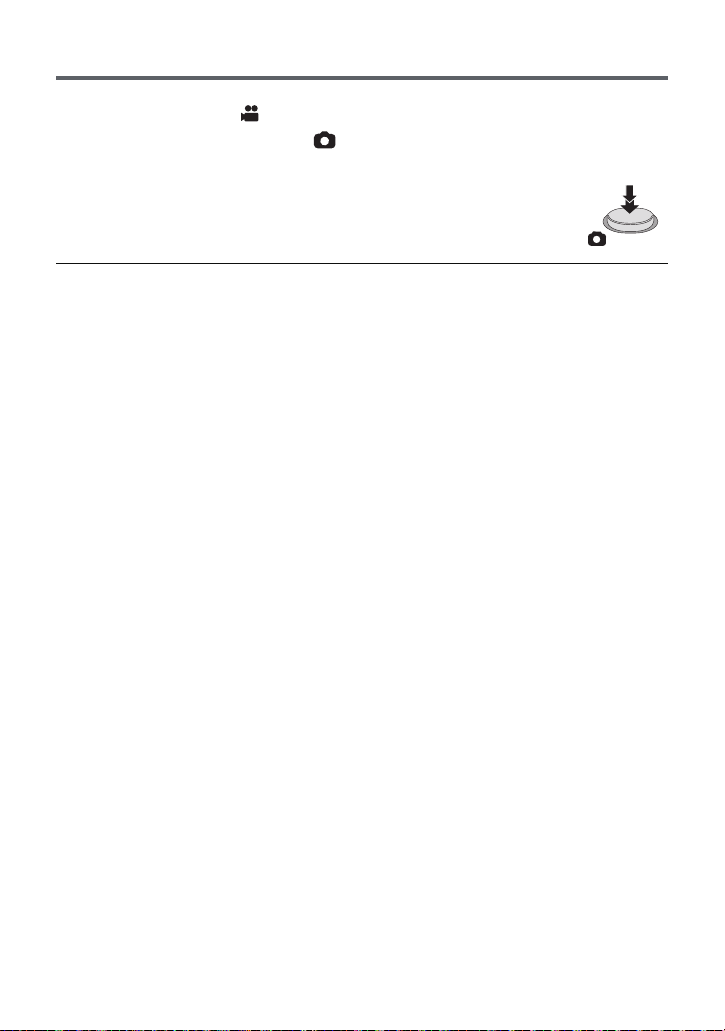
Запись стоп-кадров в режиме записи видео
Можно записывать стоп-кадры даже в режиме записи видео.
¬ Измените режим на .
Полностью нажмите кнопку (нажмите до упора), чтобы сделать
снимок.
≥ Возможна запись стоп-кадров во время съемки видеокадров.
(одновременная запись)
≥ При распечатке очередного кадра выводится число кадров,
ожидающих печати.
≥ Подсветка, подавление эффекта “красных глаз”, автоспуск (l 49) не работают.
≥ Во время видеозаписи или выполнения операции PRE-REC качество изображения
отличается от обычного качества стоп-кадров, поэтому видеозапись имеет более
высокий приоритет по сравнению с записью стоп-кадров.
≥ В случае записи одновременно с видео, оставшееся время записи сокращается. При
выключении или переключении режимов в проц
больше.
ес
се записи время может быть
- 24 -
Page 25
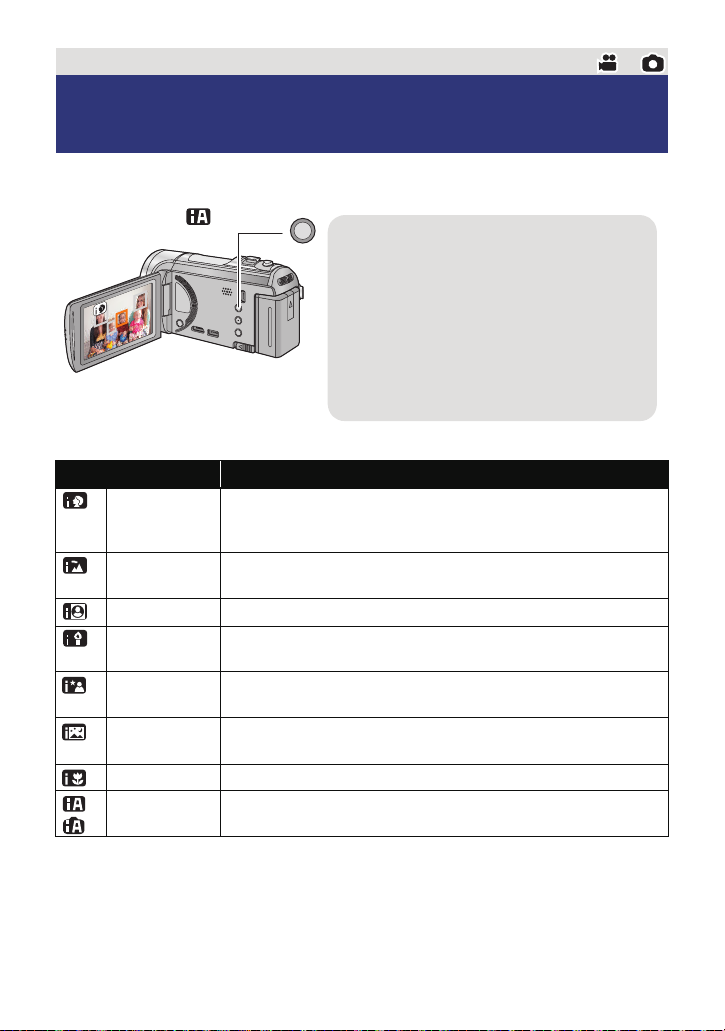
Основные сведения
Кнопка интеллектуального
автоматического режима/ручного
режима
При нажатии данной кнопки
осуществляется переключение между
интеллектуальным автоматическим
режимом/ручным режимом.
≥ См. на странице 64 сведения о ручном
режиме.
Интеллектуальный автоматический
режим
Следующие режимы, соответствующие условиям записи, устанавливаются простым
наведением камеры на требуемый объект съемки.
/MANUAL
Режим Эффект
Портрет Распознавание лиц и фокусировка на них выполняется
Пейзаж Весь пейзаж будет снят без белесости находящегося на
*1
Прожектор Очень светлый объект снимается четко.
*1
Слабая
освещенность
*2
Ночной
портрет
*2
Ночной
пейзаж
*2
Макро Возможность записи при прохождении мимо объекта съемки.
*1
Обычный В режимах, отличных от описанных выше, контрастность
*2
*1 То лько в режиме видеозаписи
*2 То лько в режиме записи стоп-кадров
автоматически, а яркость регулируется таким образом, что
получается четкая запись.
заднем фоне неба, которое может быть слишком ярким.
Возможна очень четкая запись даже в темном помещении или
в сумерках.
Съемка человека и фона осуществляется практически с
реальной яркостью.
Возможность съемки выразительного ночного пейзажа за счет
уменьшения скорости затвора.
регулируется для получения чистого изображения.
- 25 -
Page 26
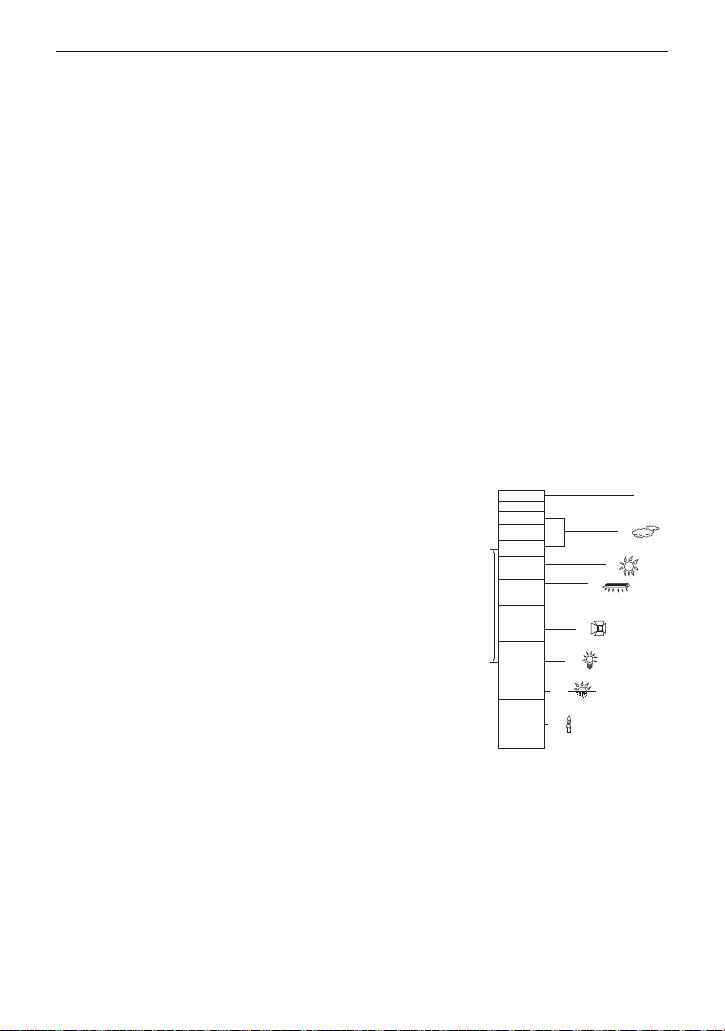
≥ При определенных условиях камера может не переключиться на требуемый режим.
4)
5)
6)
7)
8)
10 000K
9 000K
8 000K
7 000K
6 000K
5 000K
4 000K
3 000K
2 000K
2)
1)
3)
9)
≥ В режиме портретной съемки, проектора или слабого освещения при распознавании
лицо будет окружено белой рамкой. В портретном режиме объект, который имеет
большие размеры и находится ближе к центру, будет окружен оранжевой рамкой.
(l 56)
≥ В режимах Ночной портрет и Ночной пе
йзаж рекоме
ндуется пользоваться штативом.
≥ При определенных условиях съемки лица невозможно определить, например, когда
снимаются лица определенного размера, лица находятся под определенным углом
или когда используется цифровое увеличение.
∫ Интеллектуальный автоматический режим
При включенном интеллектуальном автоматическом режиме задействованные
функции автоматической регулировки баланса белого и автофокусировки
автоматически регулируют баланс цвета и фокусировку.
В зависимости от яркости объекта и т. д. скорость диафрагмы и затвора автоматически
настраиваются на оптимальную яркость.
≥ Баланс цвета и фокус могут не настраиваться автоматически: это зависит от
источников света или сцен. В та
ком случа
е настройте эти параметры вручную. (l 65,
67)
Автоматический баланс белого
На иллюстрации показан диапазон, в котором функционирует автоматический баланс
белого.
1) Эффективный диапазон автоматической настройки
баланса белого на данном устройстве
2) Ясное небо
3) Облачное небо (дождь)
4) Солнечный свет
5) Белая флуоресцентная лампа
6) Галогено вая лампа
7) Лампа накаливания
8) Восход и закат солнца
9) Свет горящей свечи
Если автоматический баланс белого не функционирует
надлежащим образом, отрегулируйте баланс белого
вр
ю. (l 65)
учну
Автофокусировка
Камера выполняет фокусировку автоматически.
≥ Надлежащее функционирование автофокусировки не обеспечивается в
перечисленных ниже ситуациях. В таких случаях снимайте изображения в режиме
ручной фокусировки. (l 67)
jОдновременная съемка удаленных и близких объектов
jСъемка объекта за грязным или пыльным окном
jСъемка объекта, окруженного предметами с блестящими поверхностями или
предметами с высокой отражающей способностью
- 26 -
Page 27
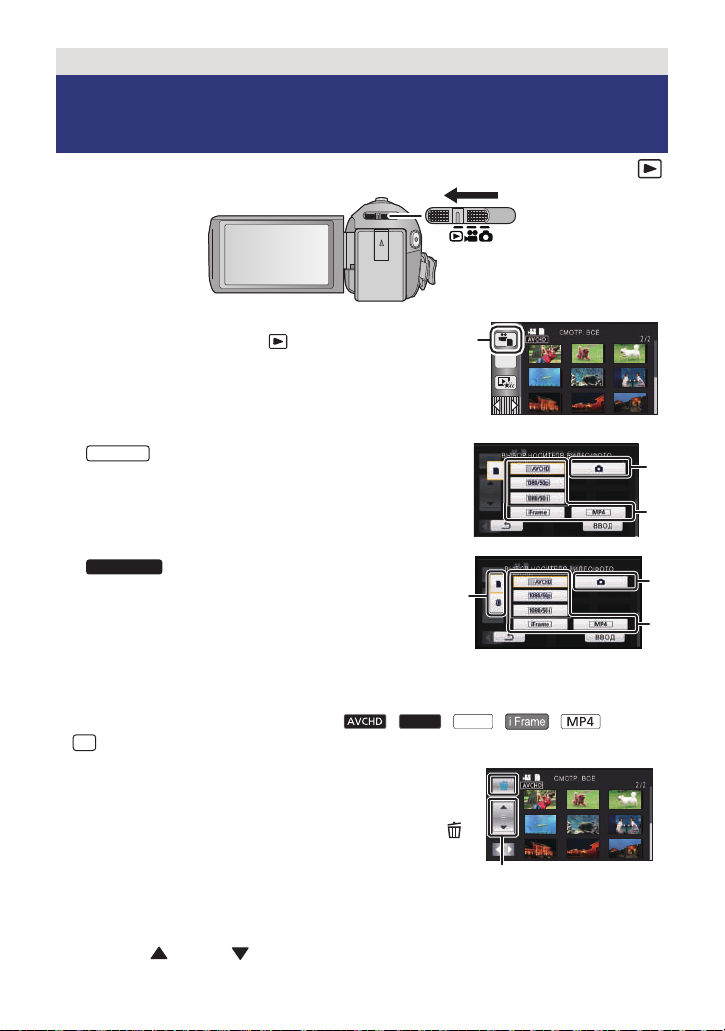
Основные сведения
HC-V500
HC-V500M
1080/50p
1080/50i
50p
Воспроизведение видео/стоп-
кадров
1 Измените режим на .
2 Коснитесь значка выбора режима
воспроизведения A. (l 16)
3
Выберите изображение B или формат
видеозаписи C, которую требуется
воспроизвести.
Выберите тип носителя D, а затем
выберите изображение B или формат
видеозаписи C, которую требуется
воспроизвести.
≥ Прикоснитесь к [ВВОД].
≥ Значок отображается на экране пиктограмм при касании к элементу
воспроизведения видеоизображения. ( , , , , )
≥ отображается в сценах 1080/50p при прикосновении к [ALL AVCHD].
4 Коснитесь сцены или стоп-кадра для
воспроизведения.
≥ Выполнится переключение на экран, отображающий
и элемент управления прокруткой пиктограмм E, если на
экране отображения пиктограмм не выполняется никаких
операций в течение примерно 5 секунд.
Подробнее об удалении см. в разделе 81.
≥ Для отображения следующей (предыдущей) страницы:
jПеремещайте экран пиктограмм вверх (вниз) касанием пальца.
jКасание (вверх)/ (вниз) элемента управления прокруткой пиктограмм.
- 27 -
ALL
Page 28

5
0h01m30s0h01m30s0h01m30s
Выберите операцию воспроизведения, прикоснувшись к пиктограмме функции.
F
Значок функции
≥
Отображение значков операций и экрана
отключается, если в течение указанного времени не
выполнять никаких операций касанием. Чтобы
снова их отобразить, коснитесь экрана.
Воспроизведение фильмов Воспроизведение стоп-кадров
1/;
: Воспроизведение/пауза
6
: Быстрая перемотка назад
5
: Быстрая перемотка вперед
∫
: Останавка воспроизведения и показ
пиктограмм.
∫
Изменение дисплея пиктограмм
При отображении пиктограммы, дисплей пиктограмм изменяется в следующем
порядке при перемещении рычажка трансфокатора или .
20 сцен
()
9 сцен
()
1 сцена
()
времени* (
l
* Покадровый указатель выделенного и времени можно установить только в
режиме воспроизведения видео.
≥
При отключении питания или изменении режима возобновляется отображение 9 сцен.
≥
При отображении 1 сцены или нажатии и удержании пиктограммы на дисплее с 20 или 9 сценами, время и
дата записи отображаются при воспроизведении видео, а дата записи и номер файла - при просмотре
фотоснимков.
∫
С помощью рычажка громкости отрегулируйте
громкость динамика во время воспроизведения видео.
70)
Регулировка громкости динамика
Покадровый указатель выделенного и
1/;
: Начало/остановка показа слайдов
(воспроизведение стоп-кадров в
порядке их номеров).
2;
: Воспроизведение предыдущего
кадра.
;1
: Воспроизведение следующего кадра.
∫
: Останавка воспроизведения и показ
пиктограмм.
В направлении “r”:
В направлении “s”:
≥
Звук будет слышен только во время обычного воспроизведения.
≥
Если пауза воспроизведения длится 5 минут, экран возвращается в режим пиктограмм.
≥
Индикация прошедшего времени воспроизведения будет сброшена на 0h00m00s для каждой сцены.
≥
При воспроизведении с выбранным параметром [ALL AVCHD] экран на мгновение может стать черным при
переключении сцен.
Громкость звука
увеличивается
Громкость звука
уменьшается
- 28 -
Page 29
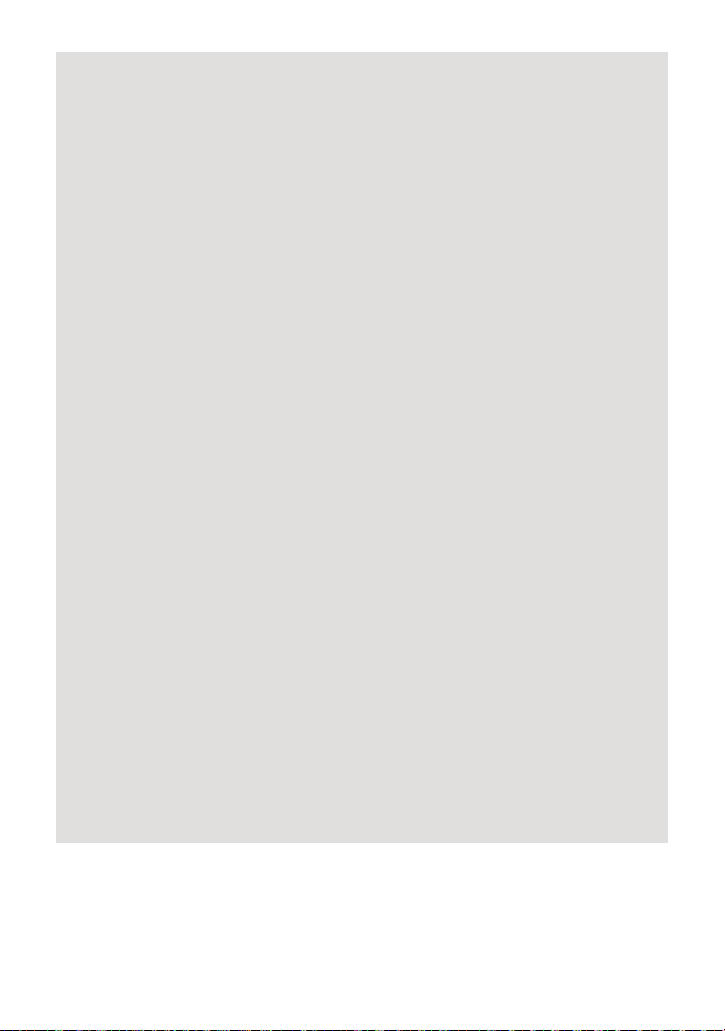
Совместимость фильмов
≥ Данное устройство работает в формате AVCHD Progressive/AVCHD файловом
формате MPEG-4 AVC.
Формат AVCHD Progressive
≥ На данном устройстве для AVCHD Progressive воспроизводится видеосигнал
1920k1080/50p.
≥ Данная камера может ухудшить качество или не воспроизводить видео,
записанное или созданное на других устройствах, и другие устройства могут
ухудшить качество или не воспроизводить видео, записанное на данной камере,
даже если эти устройства поддерживают AVCHD Progressive.
Фор
мат A
≥ AVCHD воспроизводятся видеосигналы 1920k1080/50i, 1920k1080/25p и
≥ Данная камера может ухудшить качество или не воспроизводить видео,
Формат iFrame
≥ На данном устройстве для iFrame воспроизводится видеосигнал 960k54
≥ Вид
≥ Данная камера может ухудшить качество или не воспроизводить видео,
Формат MP4
≥
≥ На других устройствах воспроизведение видеозаписей, созданных на данной
VCHD
1440k1080/50i.
записанное или созданное на других устройствах, и другие устройства могут
ухудшить качество или не воспроизводить видео, записанное на данной камере,
даже если эти устройства поддерживают AVCHD.
ео, записанное в AVCHD и в iFrame, не совместимо между собой.
записанное или созданное на других устройствах, и другие устройства могут
ухудшить качество или не воспроизводить видео, записанное на данной камере,
даже если эти устройства поддерживают iFrame.
Воспроизводятся только записи
камере, может оказаться худшего качества или невозможным, даже если такие
устройства поддерживают формат MP4.
MP4
(640k360/25p), созданные на данной камере.
0/25p.
Совместимость стоп-кадров
≥ Данное устройство является совместимым с унифицированным стандартом DCF
(Design rule for Camera File system), установленным JEITA (Japan Electronics and
Information Technology Industries Association).
≥ Данная камера поддерживает файловый формат стоп-кадров JPEG. (Не все
файлы в формате JPEG будут воспроизводиться.)
≥ Данное устройство может ухудшить или не отображать стоп-кадры, записанные
или созданные на других устройствах, а другие устройства могут ухудшить или не
отображать стоп-кадры, записанные на да
нном уст
ройстве.
- 29 -
Page 30
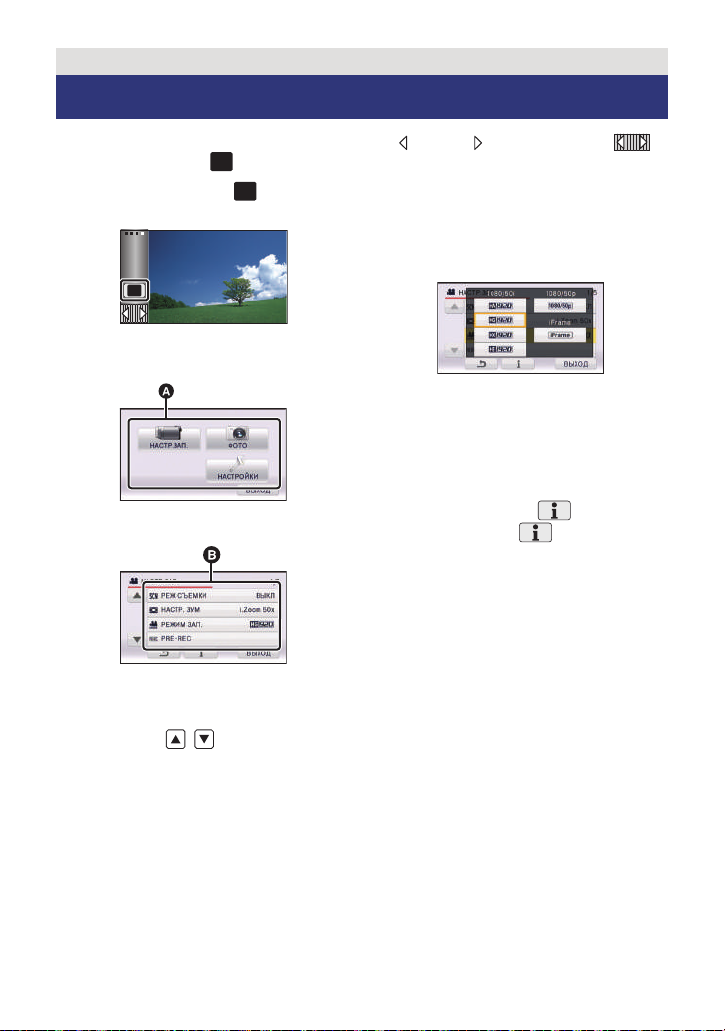
Основные сведения
MENU
MENU
MENU
Использование экрана меню
≥ Для отображения нажмите одну из стрелок (влево)/ (вправо) кнопки
сенсорного меню . (l 16)
1 Прикоснитесь к .
2 Коснитесь главного меню A.
3 Коснитесь подменю B.
4 Чтобы ввести значение
настройки, прикоснитесь к
требуемому элементу.
5 Чтобы выйти из экрана
настройки меню,
прикоснитесь к [ВЫХОД].
∫ Информация об отображении
рекомендаций
Если после касания коснуться
подменю и пунктов, отобразятся
описания функций и сообщения с
подтверждениями настроек.
≥ После показа сообщений отображение
рекомендаций отменяется.
≥ Переход к следующей (или
предыдущей) странице может быть
осуществлен путем прикосновения к
пиктограмме /.
- 30 -
Page 31

Основные сведения
MENU
A Текущее время
B Разница во времени с GMT
(время по Гринвичу)
Использование меню настроек
≥ В зависимости от положения либо настройки переключателя режимов
отображаются различные элементы.
Выберите меню.
: [НАСТРОЙКИ] # требуемая установка
[ДИСПЛЕЙ]
Выберите метод отображения информации на экране.
[5 СЕК]:
[ВКЛ]: Постоянно отображается.
После запуска режима записи, воспроизведения или прикосновения
к экрану информация отображается на экране в течение 5 секунд.
[5 СЕК]/[ВКЛ]
[УСТАН ЧАСЫ]
См. страницу 17.
[УСТ. МИР.ВР.]
Можно отображать и записывать значение времени в пункте назначения путем выбора
домашнего региона и пункта назначения путешествия.
1 Прикоснитесь к [УСТ. МИР.ВР.].
≥ Если время не установлено, установите на часах текущее время. ( l 17)
≥ Если параметр [ГЛАВНАЯ СТР.] (домашний регион) не установлен, появляется
сообщение. Коснитесь [ВВОД] и перейдите к шагу 3.
2 (Только при установке домашнего региона)
Прикоснитесь к [ГЛАВНАЯ СТР.].
≥ Прикоснитесь к [ВВОД].
3 (Только при установке домашнего
региона)
Прикоснитесь к /, чтобы
выбрать домашний регион, и
прикоснитесь к [ВВОД].
≥
Коснитесь [УСТ. ЛЕТН. ВРЕМ.], чтобы задать
летнее время. Отображается значок и
включается режим летнего времени, при
этом часы переводятся на один час вперед
от GMT (среднего времени по Гринвичу).
Для возврата к обычному режиму времени
повторно коснитесь [УСТ. ЛЕТН. ВРЕМ.].
4 (Только при установке региона пункта назначения)
Прикоснитесь к [МЕСТО НАЗН.].
≥ Прикоснитесь к [ВВОД].
- 31 -
Page 32

≥ При первой установке домашнего региона после успешной установки домашнего
C
Местное время и выбранный
пункт назначения
D Разница во времени между
пунктом назначения и
домашним регионом
W
региона появляется экран выбора домашнего региона/пункта назначения. Если
домашний регион уже устанавливался, выполните операцию меню для шага 1.
5
(Тол ько при установке региона пункта
назначения)
Прикоснитесь к /, чтобы
выбрать пункт назначения своего
путешествия, и прикоснитесь к [ВВОД].
≥
Коснитесь [УСТ. ЛЕТН. ВРЕМ.], чтобы задать
летнее время. Отображается значок и
включается режим летнего времени. Время
в пункте назначения и разница во времени
по сравнению с домашним регионом
переводятся на один час вперед. Для
возврата к обычному режиму времени
повторно коснитесь [УСТ. ЛЕТН. ВРЕМ.].
≥ Завершите настройку, нажав [ВЫХОД].
Появится , и отобразится время в пункте назначения.
Возврат к отображению настройки домашнего региона
Уст анов и те домашний регион, выполнив шаги 1 по 3, и завершите настройку,
прикоснувшись к [ВЫХОД].
≥ Если пункт назначения путешествия отсутствует в отображаемой на экране области,
установите его, используя разницу во времени с домашним регионом.
[ДАТА/ВРЕМЯ]
Режим отображения даты и времени можно изменять.
[СТИЛЬ ДАТЫ]
Можно изменить формат даты.
[ДИСПЛЕЙ ЗУМ/ЗАПИСЬ]
Можно установить метод отображения значков кнопки масштабирования (/) и
значка кнопки записи ().
[ДАТА]/[ДАТА/ВРЕМЯ]/[ВЫКЛ]
[Г/М/Д]/[М/Д/Г]/[Д/М/Г]
[ВКЛ]/[ВЫКЛ]
T
[ВКЛ]: Постоянно отображается.
[ВЫКЛ]:
[Фикс. O.I.S. на дисплеe]
Выберите метод отображения значка фиксации O.I.S ( ).
[ВКЛ]: Постоянно отображается.
[ВЫКЛ]: При отсутствии касаний отображение значков прекращается после
При отсутствии касаний отображение значков прекращается после 5 секунд.
[ВКЛ]/[ВЫКЛ]
5 секунд.
- 32 -
Page 33

[ВНЕШ. ДИСПЛЕЙ]
HC-V500
HC-V500M
См. страницу 90.
[ЭНЕРГОСБЕРЕЖ (БАТА)]
По истечении приблизительно 5 минут бездействия камера автоматически отключается
в целях экономии заряда аккумулятора.
≥ Камера автоматически не выключается, даже если [ЭНЕРГОСБЕРЕЖ (БАТА)]
установлено в [ВКЛ] в следующих случаях:
jПри использовании адаптера переменного тока.
jПри использования кабеля USB для ПК и т. д.
jиспользование PRE-REC
jВо время воспроизведения слайд-шоу
* выключается автоматически при работе [ЭНЕРГОСБЕРЕЖ (БП)].
[ЭНЕРГОСБЕРЕЖ (БП)]
Если пользователь в течение 30 минут не выполнял никаких операций, то при
подключенном адаптере переменного тока данное устройство выключается.
≥ Камера автоматически не выключается, даже если [ЭНЕРГОСБЕРЕЖ (БП)]
установлено в [ВКЛ] в сл
jПри использования кабеля USB для ПК и т. д.
jиспользование PRE-REC
jВо время воспроизведения слайд-шоу
[БЫС.ВКЛ.АКТ.]
Устройство устанавливается на паузу записи примерно через 1 секунду при включении
камеры с установленным режимом или .
≥ В зависимости от условий записи, время включения может превышать 1 секунду.
≥ В режиме быстрого включения питания коэффициент масштабирования
устанавливается равным 1k.
[БЫСТР. СТАРТ]
Видеокамера продолжит работу в режиме записи паузы около 0,6 секунды после
повторного открытия ЖКД монитора.
≥ режиме ожидания быстрого старта потребляется 70% питания, используемого
в режиме паузы съемки, поэтому время съемки будет со
≥
Быст
рый старт не сработает, если карта SD не вставлена.
≥
Быстрый запуск не будет выполнен при выборе [КАРТА SD] в [ВЫБОР НОСИТ.], даже
если карта SD не вставлена.
≥ Измените режим на или .
[ПРОСТОЙ]/[ДЕТАЛЬНЫЙ]/[ВЫКЛ]
[ВКЛ]/[ВЫКЛ]
*
[ВКЛ]/[ВЫКЛ]
едующих сл
учаях:
[ВКЛ]/[ВЫКЛ]
[ВКЛ]/[ВЫКЛ]
кращено.
1 Установите [БЫСТР. СТАРТ] на [ВКЛ].
- 33 -
Page 34

2 Закройте ЖКД монитор.
Индикатор состояния A мигает зеленым, и камера
переходит в режим ожидания быстрого старта.
≥ Крышка объектива не закрыта.
3 Откройте ЖКД-монитор.
Индикатор состояния A светится красным
цветом, а камера переходит в режим паузы
записи.
≥ Режим ожидания быстрого старта отменяется, если
jприблизительно через 5 минут
jустановлен режим
≥ В зависимости от условий записи время, требуемое для быстрого старта, может
превышать 0,6 секунды в режиме записи стоп-кадра.
≥ Для автоматической регулировки баланса белого может потребоваться
определенное время.
В режиме быстрого старта коэффициент масштабирования устанавливается равным 1k.
≥
≥ Если устройство автоматически перешло в режим ожидания быстрого старта с
[ЭНЕРГОСБЕРЕЖ (БАТА)] (l 33)/[ЭНЕРГОСБЕРЕЖ (БП)] (l 33), закройте и
откройте ЖК-монитор.
≥ Выключите камеру с помощью кнопки питания.
[ЗВУК.СИГН.]
Данный звуковой сигнал может подтверждать операции с сенсорным экраном, начало
и остановку записи, а также включение/отключение питания.
(Громко сть ниже)/ (Громкос ть выше)
2 звуковых сигнала 4 раза
При наличии ошибки про
верьте сообщение, отображаемое на экране. (l 123)
//[ВЫКЛ]
[ВЫБОР УПР. ЗНАЧКОВ]
Можно изменить значки, отображаемые в сенсорном меню.
Зарегистрируйте 3 предпочитаемых значка операции.
≥ Настройки по умолчанию: (фейдер) (PRE-REC) и (видеолампа) для
режима записи видео, и (фотовспышка), (автоматический таймер) и
(компенсация контрового света) для режима фотосъемки.
1 Прикоснитесь к [ВЫБОР УПР. ЗНАЧКОВ].
2 Коснитесь значка управления, если нужно изменить или отменить
настройки.
3 Прикоснитесь к значку операции, который нужно установить.
≥ Название функции отображается при нажатии и удержании значка операции.
≥ Для отмены повторно коснитесь значка.
4 Прикоснитесь к [ВВОД].
≥ Подробные сведения о функции всех значков операций см. на стр. 45.
- 34 -
Page 35

[ЯРКИЙ ЖКД]
+2
0
-
1
+1
0
A
+1
A
+1
////
Данная функция обеспечивает удобство просмотра монитора ЖКД в местах с высокой
яркостью освещения, в том числе вне помещений.
≥ Эти настройки не влияют на фактически записываемые изображения.
+2
(Делает еще ярче)/ (Делает ярче)/ (Обычный)/ (Делает менее ярким)/
-
1
*(Автоматическая регулировка)
* Не отображается в ручном режиме или в режиме воспроизведения.
≥ При использовании адаптера переменного тока монитор ЖКД автоматически
устанавливается на .
≥ При увеличении яркости ЖКД время записи с использованием аккумулятора
сокращается.
[НАСТР. ЖКД]
Регулировка яркости и насыщенности цвета на мониторе ЖКД.
≥ Эти настройки не влияют на фактически записываемые изображения.
1 Прикоснитесь к [НАСТР. ЖКД].
2 Прикоснитесь к требуемому элементу настроек.
[ЯРКОСТЬ]: Яркость ЖКД монитора
[ЦВЕТ]: Уровень цветности ЖКД монитора
3 Для регулировки настроек прикоснитесь к /.
4 Прикоснитесь к [ВВОД].
≥ Чтобы выйти из меню экрана, прикоснитесь к [ВЫХОД].
[AV МУЛЬТИ]
См. страницу 91.
[КОМПОН. ВЫХ.]
См. страницу 91.
[РАЗРЕШ HDMI]
См. страницу 91.
[VIERA Link]
См. страницу 92.
[ТВ ФОРМАТ]
См. страницу 90.
[КОМПОН.]/[ВЫХОД AV]
[1080i]/[576i]
[АВТО]/[1080p]/[1080i]/[576p]
[ВКЛ]/[ВЫКЛ]
[16:9]/[4:3]
- 35 -
Page 36

[НАЧ. НАСТР]
HC-V500
HC-V500
Уст анов и те значение [ДА] для изменения настроек меню на значения по умолчанию.
≥ Настройки для [ВЫБОР НОСИТ.]
* Для пользователей с данное меню не отображается.
[Авто позиц. курсора]
Подтверждение введенного символа выполняется примерно через 1 секунда после его
ввода, и курсор перемещается вправо.
Это позволяет облегчить ввод без перемещения курсора, когда требуется ввести
символы с помощью одной и той же клавиши.
≥ Экран ввода символов отображается при следующих ус
jПри регистрации [ОПРЕД. ЛИЦА] (l 53)
jПри настройке [УСТАН. ЗАГОЛОВКА] для воспроизведения наиболее ярких
моментов (l 77)
*
, [УСТАН ЧАСЫ] и [LANGUAGE] не изменятся.
[ВКЛ]/[ВЫКЛ]
ло
виях:
[СБРОС НУМЕРАЦИИ]
Уст анов и те номер файлов iFrame и записанную фотографию после 0001.
≥ Номер папки обновится, а номер файла начнется с 0001. (l 117)
≥ Для сброса номера папки отформатируйте SD-карту или встроенную память камеры,
а затем нажмите [СБРОС НУМЕРАЦИИ].
≥ Не за
бывайте, что при форма
данные без возможности восстановления. Выполняйте резервное копирование
важных данных на ПК, DVD-диски и т.д. (l 97, 107)
тировании носителя с него стираются все записанные
[ФОРМАТИР.]
Не забывайте, что при форматировании носителя с него стираются все записанные
данные без возможности восстановления. Выполняйте резервное копирование важных
данных на ПК, DVD-диски и т.д. (l 97,
авершении форматирования коснитесь [ВЫХОД] для выхода из экрана
≥ При з
сообщения.
≥ Выполните физическое форматирование карты SD, если предстоит утилизация/
передача карты SD. (l 134)
107)
≥ Запрещается отключать данную камеру или извлекать карту SD во время
форматирования. Запрещается подвергать камеру воздействию вибрации или
ударам.
Для форматирования носителя используйте данную камеру.
Не форматируйте карту SD посредством иного оборудования, например ПК.
После этого использование карты в данной камере может оказаться
невозможным.
- 36 -
Page 37

HC-V500M
HC-V500
[ФОРМАТ. ПАМЯТЬ]
Не забывайте, что при форматировании носителя с него стираются все записанные
данные без возможности восстановления. Выполняйте резервное копирование важных
данных на ПК, DVD-диски и т.д. (l 97, 107)
1 Прикоснитесь к [ФОРМАТ. ПАМЯТЬ].
2 Прикоснитесь к [КАРТА SD] или [ВСТР.ПАМЯТЬ].
≥
При завершении форматирования коснитесь [ВЫХОД] для выхода из экрана сообщения.
≥ Выполните физическое форматирование карты SD, если предстоит утилизация/
передача карты SD. (l 134)
≥ При необходимости в утилизации или передаче данной камеры другим лицам
выполните физическое форматирование встроенной памяти. (l 132)
≥
Запрещается отключать данную камеру или извлекать карту SD во время
форматирования. Запрещается подвергать камеру воздействию вибрации или ударам.
Для форматирования носителя используйте данную камеру.
Форматирование встроенной памяти возможно только с помощью данной камеры.
Не форматируйте карту SD посредством иного оборудования, например ПК.
После этого карту невозможно использовать на камере.
[СОСТ. КАРТЫ]
Использованное пространство и оставшееся время записи на SD карте можно проверить.
≥ Если установлен режим , отображается оставшееся время записи для
соответствующего режима.
≥ Коснитесь [ВЫХОД], чтобы закрыть индикацию.
≥
Определенное место на карте SD используется для хранения информации и управления
системными файлами, поэтому фактическое используемое место несколько меньше
указанного значения. Используемое место обычно рассчитывается исходя из того, что
1 ГБ = 1.000.000.000 байт. Емкость данной камеры, ПК и программного обеспечения
выражается из расчета 1 ГБ=1.024
значение емкости выглядит меньшим.
HC-V500M
k
1.024k1.024=1.073.741.824 байт. Поэтому указанное
[СОСТ. ПАМЯТИ]
Можно проверить используемый объем памяти и оставшееся время записи для карты
SD или встроенной памяти.
≥ При нажатии [СМЕНИТЬ ПАМЯТЬ] камера переключается между отображением
данных на SD-карте и встроенной памяти.
≥ Если установлен режим , отображается оставшееся время записи для
соответствующего режима.
≥ Коснитесь [ВЫХОД], чтобы закрыть индикацию.
- 37 -
Page 38

≥ Определенное место на SD-карте или встроенной памяти камеры используется для
хранения информации и управления системными файлами, поэтому фактический
полезный объем несколько меньше указанного значения. Полезный объем памяти
SD-карты/встроенной памяти камеры, как правило, рассчитывается исходя из того,
что 1 ГБ = 1.000.000.000 байт. Емкость данной камеры, ПК и программного
обеспечения выражается из расчета 1 ГБ=
Поэтому указанное значение емкости выглядит меньшим.
[РЕЖИМ ДЕМО]
Данный элемент используется для запуска демонстрации камеры.
(Тол ько при нахождении переключателя режимов в положении или )
При переключении [РЕЖИМ ДЕМО] в [ВКЛ] и нажатии [ВЫХОД] без вставленной карты
SD, когда данное устройство подключено к сетевому адаптеру, автоматически
запускается демонстрация.
При выполнении какой-ли
режима. Тем не менее, если в течение приблизительно 10 минут никаких действий не
выполняется, демонстрация автоматически включается снова. Чтобы остановить
демонстрацию, установите [РЕЖИМ ДЕМО] в значение [ВЫКЛ] либо вставьте карту SD.
[ВКЛ]/[ВЫКЛ]
бо операции в
1.024k1.02
ыполняется выход из демонстрационного
4k1.024=1.073.741.824 байт.
[O.I.S. ДЕМО]
Данный пункт используется для запуска демонстрации функции оптического
стабилизатора изображения.
(Тол ько при нахождении переключателя режимов в пол
Коснитесь [O.I.S. ДЕМО], автоматически начнется демонстрация.
При прикосновении к пункту [ВЫХОД] демонстрация завершается.
ении )
ож
[LANGUAGE]
Можно переключить язык дисплея или экрана меню.
- 38 -
Page 39

Дополнительно (Запись)
Рычажок трансфокатора/Значок
кнопки масштабирования
Сторона T:
Крупный план (приближение)
Сторона W:
Широкоугольная съемка (удаление)
T
W
6
W
T
6
W
T
T
W
B
Оптическое увеличение
C
Режим видеосъемки: i.Zoom/Цифровое увеличение (синий)
Режим фотосъемки:
оптическое увеличение (синий)
Использование масштабирования
A
Панель масштабирования
≥
Максимальный коэффициент для записи видеороликов задается в меню [НАСТР. ЗУМ]. (l52)
≥
Также можно выполнять масштабирование простым касанием монитора ЖКД.
(Масштабирование касанием:
∫
О панели масштабирования
Панель масштабирования отображается при использовании операции масштабирования.
W
∫
О скорости изменения масштаба
Скорость масштабирования увеличивается в следующем порядке – рычажок трансфокатора,
значок кнопки масштабирования и масштабирование касанием.
≥
Скорость масштабирования изменяется в зависимости от диапазона перемещения рычажка
трансфокатора.
≥
Масштабирование с использованием значков трансфокатора или масштабирование касанием
соответственно выполняются с постоянной скоростью.
T
Коэффициент масштабирования в режиме записи изображений
l
42)
В режиме фотосъемки коэффициент масштабирования можно увеличить до 70k без ухудшения
качества изображения. (Дополнительное оптическое увеличение)
≥
Коэффициент дополнительного оптического увеличения изменяется в зависимости от
настройки [РАЗМ ИЗОБР]. (
≥
Если вы уберете палец с рычага изменения фокусного расстояния во время работы
трансфокатора, может записаться звук его работы. Переместите бесшумно рычаг изменения
фокусного расстояния в исходное положение.
≥
При максимальном увеличении фокусировка на объектах происходит на расстоянии
приблизительно 1,6 м или более.
≥
Когда кратковременное увеличение составит 1k, данное устройство может фокусироваться на
объекте примерно на расстоянии 3 см от объектива.
l
61)
- 39 -
Page 40

Дополнительно (Запись)
Кнопка оптического стабилизатора
изображения
Нажмите эту кнопку, чтобы включить или
выключить оптический стабилизатор
изображения.
(Режим съемки фильма)
/ # (настройка отменена)
≥ При [ГИБРИДНЫЙ O.I.S.] в состоянии [ВКЛ] на
экран выводится , при [ВЫКЛ] – .
≥ При съемке со штатива в режиме видеозаписи
рекомендуется отключать стабилизатор
изображения.
(Режим записи стоп-кадров)
/
# (настройка отменена)
≥ Если для [ОПТ.СТА
Б.(O.I.S.)] ус
тановлен режим
[РЕЖИМ1], на экран выводится . Если для
[ОПТ.СТАБ.(O.I.S.)] установлен режим
[РЕЖИМ2], на экран выводится .
O.I.S.
MENU
MENU
Функция стабилизатора изображения
Использование стабилизатора изображения позволяет снизить влияние колебаний
камеры при съемке.
Данная камера оборудована гибридным оптическим стабилизатором изображения.
Гибридны й оптический стабилизатор изображения – это гибрид оптического и
электрического стабилизаторов.
∫ Изменение режима стабилизатора изображения
(Режим съемки фильма)
: [НАСТР.ЗАП.] # [ГИБРИДНЫЙ O.I.S.] # [ВКЛ] или [ВЫКЛ]
Установка режима [ВКЛ] стабилизатора еще больше улучшает стабилизацию изображения
при съемке на ходу или когда снимается удаленный объект при большом увеличении.
≥ Установк а по умолчанию для этой функции - [ВКЛ].
(Режим записи стоп-кадров)
: [НАСТР.ЗАП.] # [ОПТ.СТАБ.(O.I.S.)]# [РЕЖИМ1] или [РЕЖИМ2]
[РЕЖИМ1]: Функция работает постоянно.
[РЕЖИМ2]: Функция работает во время нажатия кнопки .
≥ Подробную информацию о фиксаторе оптического стабилизатора изображения см.
на стр. 44.
Рекомендуется производить съемку себя или съемку со
штативом в режиме фотосъемки.
- 40 -
Page 41

Дополнительно (Запись)
ヒパベパバブパ
ㄑ
1080/50p кнопка
Для включения режима записи 1080/50p,
нажмите и удерживайте кнопку, пока не
отобразится .
≥ Для возврата в режим нормальной записи,
нажмите и удерживайте кнопку, пока не
исчезнет .
1080/50p
MENU
Запись 1080/50p
Это режим записи, при котором запись производится с характеристиками 1080/50p
(1920k1080/50 прогрессивная развертка), что является наивысшим значением
качества, доступным на данном устройстве.
1080/50p
Также возможна установка из меню.
: [НАСТР.ЗАП.] # [РЕЖИМ ЗАП.] # [1080/50p]
≥ Смотрите на странице 138 информацию о максимальном времени записи.
- 41 -
Page 42

Дополнительно (Запись)
T
W
≥ Значок отображается в
положении A при выборе
значка сенсорного экрана.
B Сенсорная панель
масштабирования
C Обозначение
кратковременного
увеличения
Запись с помощью сенсорных кнопок
Запись можно производить с помощью обычных функций, выбирая их на сенсорном экране.
1 Для отображения сенсорных кнопок
функций нажмите (влево)/ (вправо)
кнопки сенсорного меню. (l 16)
2 Прикоснитесь к значку сенсорного экрана.
(Например, AF/AE со слежением)
≥ Для отмены еще раз прикоснитесь к значку сенсорного
экрана. (Фиксатор оптического стабилизатора
изображения отменяется после снимания пальца с
сенсорного экрана .)
Сенсорные кнопки
Масштабирование касанием
AF/AE со слежением
Фиксация оптического
стабилизатора изображения
Сенсорный затвор
*1 То лько в режиме видеозаписи
*2 То лько в режиме записи стоп-кадров.
*2
Масштабирование касанием
Можно произвести увеличение, прикоснувшись к ползунку сенсорной панели
масштабирования.
≥ Кнопки регулировки масштабирования полезны для точной настройки степени
масштабирования.
1 Прикоснитесь к .
≥ Появляется сенсорная панель масштабирования.
*1
2 Нажмите и удерживайте ползунок сенсорной
панели масштаба.
≥
Масштаб изображения изменится в соответствии с местом
прикосновения к сенсорной панели масштабирования.
≥ Масштаб увеличится, если нажать сторону T, и
уменьшиться, если нажать сторону W.
≥ Также масштаб можно изменить, если прикоснуться к
ползунку сенсорной панели и передвинуть его в
направлении стороны T или стороны W.
≥ Подробную информацию о скорости масштабирования см. на стр. 39.
- 42 -
Page 43

AF/AE со слежением
A Целевая рамка
Существует возможность задания фокусировки и экспозиции для объекта,
указанного на сенсорном экране.
Фокусировка и экспозиция будут автоматически сопровождать объект даже при
его перемещении. (Динамическое сопровождение)
1 Прикоснитесь к .
≥ При установке [ОПРЕД. ЛИЦА] (l 53) в положение [ВКЛ] и обнаружении камерой
зарегистрированного лица, целевой объект автоматически фиксируется.
2 Прикоснитесь к объекту и выполните захват сопровождаемого объекта.
≥ При прикосновении к голове объекта съемки рамка
указателя на изображении головы блокируется
(выполняется захват), и начинается сопровождение.
≥ При необходимости в изменении объекта
сопровождения повторно прикоснитесь к
подлежащему замене объекту.
≥ При выбранном интеллектуальном автоматическом
режиме устанавливается настройка (обычный), и осуществляется слежение за
объектом, которого коснулись. Устанавливается выбор (портрет), когда целевая
ра
фиксируется на лице. (Он может переключиться на (обычный), даже если
мка
целевая рамка зафиксирована на лице при свете прожектора или на темной сцене.)
3 Запустите запись.
∫ Целевая рамка
≥ При неудачной фиксации цели целевая рамка мигает красным и затем исчезает.
Коснитесь части характеристики (свойства и т. д.) на объекте, чтобы
зафиксироваться на нем снова.
≥ При нажатии наполовину кнопки в режиме записи стоп-кадров фокусировка
выполняется на зафиксированном объекте. При выполненной фокусировке целевая
рамка становится зеленой, и цель изменить нельзя.
≥ Данную функцию невозможно использовать в ручном режиме. Когда ручной режим
установлен в режим записи фотоснимков, его можно использовать только с
некоторыми настройками в режиме сцены.
≥ Возможно слежение за другими объектами или невыполнение фиксации целевого
объекта в зависимости от условий записи, среди которых могут быть, например,
следующие.
jПри слишком больших либо сл
jПри цвете объекта, близком к цвету фона
jПри затемнении сцены
≥ Если цель блокирована в режиме записи фотоснимков, экран может стать темным
либо может сработать вспомогательная лампа автофокусировки. (l 63)
≥ AF/AE со слежением отменяется в следующих случаях.
jПри изменении режима
jПри отключении питания
jПри включении режима сцены
jПереключитесь на и
jПри переключении на съемку собственного изображения
нтеллектуальный автоматический режим/ручной режим
ишком малых раз
мерах объекта
- 43 -
Page 44

Фиксация оптического стабилизатора изображения
MENU
В режиме видеозаписи можно еще больше усилить оптическую стабилизацию
изображения, нажав и удерживая значок . Это дополнительно подавляет влияние
колебаний камеры при съемке с увеличением.
1 Нажмите на кнопку оптического стабилизатора изображения для его включения.
2 Прикоснитесь и удерживайте .
≥ Значок отображается в A во время нажатия и удерживания .
≥
Фиксация оптического стабилизатора изображения прекращается, когда палец убирается со
значка.
∫
Чтобы прекратить отображение
При использовании настройки по умолчанию отображение не прекращается даже при
отсутствии операций в течение заданного периода времени. Чтобы прекратить отображение
, измените настройку [Фикс. O.I.S. на дисплеe].
: [НАСТРОЙКИ] # [Фикс. O.I.S. на дисплеe] # требуемая установка
[ВКЛ]:
[ВЫКЛ]:
≥
При сильном сотрясении стабилизация может оказаться невозможной.
≥
Для съемки в быстром движении снимите фиксацию оптического стабилизатора изображения.
Постоянное отображение.
При отсутствии касаний отображение значков прекращается после 5 секунд.
Сенсорный затвор
Фотоснимок можно записать с выполнением фокусировки на объекте, прикоснувшись к
нему.
1 Прикоснитесь к .
2 Прикоснитесь к объекту.
≥
Нажатая позиция отобразится в зоне фокуса, и запишется
неподвижное изображение.
≥
В зависимости от условий записи либо распознавания положения касания может оказаться
невозможной запись желаемого изображения.
≥
Это не будет работать при записи собственного изображения.
- 44 -
Page 45

Дополнительно (Запись)
PRE-REC
Назначение значков функцийпри
записи
Выберите значок функций для добавления различных эффектов к записанным изображениям.
1 Для отображения значков управления нажмите (влево)/
(вправо) кнопки сенсорного меню. (l 16)
2 Прикоснитесь к значку операции.
(напр. PRE-REC)
≥ Выберите значок операции повторно для отмены
функции.
Информацию об отмене следующих функций см. на
соответствующих страницах.
jСъемка улыбки (l 47)
jВидеолампа (l 47)
jПодсветка (l 48)
jАвтоспуск (l 49)
jКонтрольные линии (l 50)
≥ Значок отображается в A при установке значка
функции. (Значки PRE-REC или автоматического
таймера отображаются в B.)
PRE-REC
Пиктограммы функций
Затемнение
Интеллектуальное управление
контрастом
PRE-REC
Съемка улыбки
Видеолампа
Подсветка
Уменьшение эффекта “красных
глаз”
*1 Не отображается в режиме фотосъемки.
*2 Не отображается в режиме видеосъемки.
≥ Можно изменить значки функций, отображаемые в сенсорном меню.
([ВЫБОР УПР. ЗНАЧКОВ] l 34)
В случае выключения камеры или изменения режима на функции PRE-REC,
≥
компенсации контрового света, цветного ночного видения и телемакросъемки отменяются.
≥ Функция фейдера отменяется с выключением камеры.
≥ Возможна установка из меню.
*1
*1
*1
*1
*1
*2
*2
Автоспуск
Интеллектуальное управление
экспозицией
Компенсация переотраженного
света
Телемакросъемка
Контрольные линии
Ночная съемка в цвете
- 45 -
*2
*2
*1
Page 46

Затемнение
(Съемка “из затемнения”)
(Съемка “в затемнение”)
MENU
PRE-REC
HC-V500
HC-V500M
MENU
Когда вы начинаете съемку, постепенно появляется
изображение/аудио. (Съемка “из затемнения”)
В случае приостановки съемки изображение/звук
исчезают постепенно. (Съемка “в затемнение”)
≥ При остановке записи настройка фейдера отключается.
∫ Для выбора цвета в фейдере
: [НАСТР.ЗАП.] # [УГАС. ЦВЕТ.] #
[БЕЛЫЙ] или [ЧЕРНЫЙ]
≥ Пиктограммы кадров, записанных с использованием функции фейдера становятся
черными (или белыми).
Интеллектуальное управление контрастом
Данная функция позволяет повысить яркость находящихся в тени и
трудноразличимых элементов и в то же время подавляет насыщение белым
цветом ярких элементов. И яркие, и темные части могут быть записаны четко.
≥ При наличии чрезвычайно темных или ярких участков или недостаточной яркости
эффект может быть не очевиден.
PRE-REC
Позволяет не пропустить момент снимка.
Запись изображения и звука начинается приблизительно за 3 секунды до
нажатия кнопки начала/остановки записи.
≥ На экране отображается
≥ Заранее направьте камеру на объект съемки.
≥ Звуковой сигнал отсутствует.
≥ PRE-REC отменяется в следующих случаях.
jВ случае изменения режима
j
При извлечении карты SD
j
Если карта SD извлекается, когда [ВЫБОР НОСИТ.] установлен на [ВИДЕО/КАРТА SD]
jЕсли вы коснетесь
jПри нажатии кнопки 1080/50p
jПри выключении камеры
jПри начале записи
jПо истечении 3 часов
≥ После установки PRE-REC, если запись начинается менее чем через 3 секунды,
видеокадры, снятые за 3 секунды до нажатия пуска/остановки записи, записаны не
будут.
- 46 -
Page 47

≥ Изображения, отображаемые на дисплее пиктограмм в режиме воспроизведения,
HC-V500
HC-V500M
3
M
2.1
M
отличаются от видеозаписей, отображаемых в начале воспроизведения.
Съемка улыбки
При обнаружении улыбающегося лица во время видеозаписи камера
автоматически записывает стоп-кадр.
Значок изменяется при каждом прикосновении.
([ВКЛ]) # ([РАСПОЗН.ЛИЦ]) # [ВЫКЛ]
: Камера записывает стоп-кадр при обнаружении улыбающегося лица.
: Стоп-кадры записываются только в случае, если обнаружено лицо
человека, зарегистрированного с использованием распознавания лиц
(l 53).
[ВЫКЛ]: Отмена настройки.
≥ Во время записи кадров с улыбкой обнаруженное улыбающееся лицо окружается
зеленой рамкой, а / к
расн
ые.
≥ Съемка улыбки не действует в следующих случаях. (вспыхивает значок /)
j
Когда SD-карта не вставлена
j
В случае установки на [СНИМОК/КАРТА SD] в [ВЫБОР НОСИТ.], если не вставлена
карта SD
jПри установке фокусирования вручную
jПри установке [ОПРЕД. ЛИЦА] на [ВЫКЛ] или если никто не зарегистрирован
(только в ([РАСП ОЗН.ЛИЦ])
)
≥ Возможность распознания лица зависит от условий (типа улыбки, колебаний камеры
и т.п.).
≥ Количество записываемых пикселей составляет (2304k1296) или
(1920k1080). (l 61)
≥ Если стоп-кадры, записанные со срабатыванием затвора во время улыбки,
отображаются как пиктограммы, появляется значок .
≥ Если функция сопровождения AF/AE захватывает лицо человека, фотоснимки
записываются только тогда, когда человек улыбается. Ес
ли функ
ция съемки улыбки
установлена в ([РАСПОЗН.ЛИЦ]), фотоснимок будет записан только тогда, когда
обнаруженный с помощью распознавания лиц [ОПРЕД. ЛИЦА] объект будет
зафиксирован как целевой.
Видеолампа
В режиме записи видео можно производить запись с подсветкой даже в темных
помещениях.
Каждый раз при выборе значка индикация изменяется на одну настройку в с
порядке.
([ВКЛ]) # ([АВТО]) # ([ВЫКЛ])
- 47 -
ледующем
Page 48

: Всегда включена.
MENU
: Включается/выключается автоматически в соответствии с яркостью
освещения места съемки.
: Отмена настройки.
≥ При установке ([АВТО]) видеолампа включается в режиме слабой
освещенности в интеллектуальном автоматическом режиме.
≥ Во время использования видеолампы сокращается время записи с использованием
аккумулятора.
≥ Доступный (приблизительный) диапазон видеолампы составляет до 1,2 м.
≥ Одновременное использование функции ночной съемки в цвете сделает сцену еще
более яркой.
Подсветка
При нажатии на кнопку мигает фотовспышка и выполняется фотоснимок. Эту
функцию следует использовать для получения снимков в темных помещениях.
Каждый раз при выборе значка индикация изменяется на одну настройку в следующем
порядке.
([ВКЛ]) # ([АВТО]) # ([ВЫКЛ])
: Всегда мигает.
: Фотовспышка начинает мигать автоматически, путем определения
окружающей яркости.
: Отмена настройки.
≥ Камера автоматически определяет необходимость в фотовспышке, даже если
установлен , путем анализа окружающей яркости. (Если камера определяет, что
вспышка необходима, индикатор загорается красным цветом.)
∫ Для настройки яркости фотовспышки
: [ФОТО] # [НАСТР. ПОДСВ. ФОТО] # требуемая установка
: Большая яркость
: Обычный
: Меньшая яркость
≥ Если [ВСП. ЛАМП. АФ] установлена на [АВТО] (l 63), а фотовспышка установлена на
([АВТО]) либо ([ВЫКЛ]), фотовспышка включится, чтобы облегчить
фокусировку при фотографировании в темном месте.
≥
Если индикатор мигает при нажатии кнопки наполовину - вспышка не готова.
≥ Объект должен находиться в пределах 1,2 м от камеры.
≥ При мигании фотовспышки скорость затвора регулируется автоматически, путем
определения окружающей яркости.
≥ Она может не загореться, если светодиодная лампочка перегрелась.
- 48 -
Page 49

Уменьшение эффекта “красных глаз”
16:9
16:9
4:3
4:3
3:2
Подавляется эффект “красных глаз” при срабатывания вспышки.
≥ Вспышка срабатывает дважды.
≥ Эффект красных глаз чаще возникает при определенных условиях записи, у одних
людей он сильнее, чем у других.
≥ При обнаружении лиц в интеллектуальном автоматическом режиме включается
уменьшение эффекта “красных глаз”.
Автоспуск
Данная функция предназначена для фотосъемки с использованием таймера.
Каждый раз при выборе значка индикация изменяется на одну настройку в с
порядке:
Ø10 (Запись через 10 секунд) # Ø2 (Запись через 2 секунды) # настройка отменена
≥ При нажатии кнопки значок Ø10 или Ø2 мигает в течение времени,
установленного до записи стоп-кадра. После записи автоспуск отключается.
Если в режиме автофокусировки кнопка нажата наполовину, а затем до конца,
≥
объектив фокусируется на объекте при нажатии кнопки наполовину. Если нажать кнопку
сразу до конца, объектив сфокусируется на объекте непосредственно перед записью.
Для остановки таймера во время его работы
Прикоснитесь к [ОТМЕНА].
≥ Установк а автоспуска на Ø2 - удобный способ избежать тряски изображения, когда
нажата кнопка при использовании штатива и т.д.
ле
дующем
Интеллектуальное управление экспозицией
Повышает яркость затемненных участков для получения четкого записываемого
изображения.
≥ При наличии чрезвычайно темных участков или недостаточной яркости эффект
может быть не очевиден.
Компенсация переотраженного света
Данная функция позволяет увеличить яркость изображения для
предотвращения затемнения объекта, освещенного сзади.
Телемакросъемка
При съемке объекта крупным планом с затенением фона возможно получение
еще более впечатляющих снимков.
≥
Камера может фокусироваться на объекте, находящемся на расстоянии примерно 70 см.
≥ Если в режиме видеозаписи коэффициент масштабирования для телемакросъемки
установлен менее чем 42k, он автоматически установится на 42k.
≥
Если в режиме фотосъемки размер изображения для телемакросъемки установлен на
[ 3M]/[ 2.1M], коэффициент масштабирования автоматически устанавливается
k
, если его значение меньше 42k. Он будет автоматически установлен на 38k,
на 42
если размер изображения установлен на [ 2.6M]/[ 0.3M]/[ 2.8M].
- 49 -
Page 50

≥ Функция телемакросъемки отменяется, если в режиме видеозаписи коэффициент
16:9
16:9
4:3
4:3
3:2
масштабирования становится ниже 42k.
≥ Функция телемакросъемки автоматически отменяется, если коэффициент
масштабирования становится ниже, чем в режиме фотосъемки:
jНиже, чем 42k (когда размер изображения [ 3M]/[ 2.1M])
jНиже, чем 38k (когда размер изображения [ 2.6M]/[ 0.3M]/[ 2.8M])
Контрольные линии
Можно проверить, является ли ровным изображение во время записи или
воспроизведения видео и фо
для оценки гармоничности композиции.
Переключение происходит при каждом касании значка.
# # # Настройка отменена
≥ Контрольные линии не появляются на изображении, снимаемом в текущий момент.
тоснимков. Фу
нкция также может использоваться
∫ Отображение контрольных линий при воспроизведении
≥ Измените режим на и прикоснитесь к пиктограмме выбора режима
воспроизведения. Затем выберите сцену AVCHD или установите [iFrame] или
[MP4]. (l 27)
MENU
: [НАСТР ВИДЕО] # [КОНТР.ЛИНИИ] # требуемая установка
≥ Для отмены функции контрольных линий во время воспроизведения установите
[ВЫКЛ].
≥ Это невозможно сделать в режиме воспроизведения стоп-кадра.
Ночная съемка в цвете
Данная функция позволяет записывать цветные изображения в условиях очень
низкой освещенности. (Минимальная требуемая освещенность: пр
≥ Записанный кадр выглядит так, как будто отсутствуют рамки.
≥ При установке в ярком месте экран может поблекнуть на короткий промежуток
времени.
≥ Возможно появление на снимке ярких точек, которые в обычных условиях не видны,
что не является неисправностью.
≥ Рекомендуется использование штатива.
≥ В условиях слабого освещения автоматическая фокусировка может выполняться
несколько медленнее. Эт
о норм
ально.
л. 1 лк)
иб
- 50 -
Page 51

Дополнительно (Запись)
MENU
Функции записи меню
[РЕЖ СЪЕМКИ]
Когда вы снимаете изображения в различных ситуациях, этот режим автоматически
устанавливает оптимальную скорость затвора и диафрагму.
: [НАСТР.ЗАП.] # [РЕЖ СЪЕМКИ] # требуемая установка
[ВЫКЛ]: Отмена настройки
5Спорт:
Портрет: Для выделения людей на фоне
Мягкий оттенок кожи: В этом режиме телесные цвета становятся мягче для
Прожектор: Улучшен ное качество изображения при ярком
Снег: Улучш енное качество изображения при съемке в
Пляж: Подчеркивание синего цвета моря или неба
Закат: Подчеркивание красного цвета восхода или заката
Пейзаж: Для пространственного пейзажа
Фейерверк: Съемка фейерверков на фоне ночного неба с
Ночной пейзаж: Позволяет красиво снимать вечерний или ночной пейзаж
Слабая освещенность:
Ночной портрет: Для получения ярких снимков человека и фона
Для уменьшения дрожания при съемке динамичных сцен при
медленном воспроизведении и паузы при воспроизведении
более привлекательного вида
освещении объекта
заснеженных местах
получением прекрасных результатов
Для сцен с недостаточной освещенностью, например сумерек
(Тол ько в режиме видеозаписи)
(Тол ько в режиме записи стоп-кадров)
≥ (Спорт/Портрет/Мягкий оттенок кожи/Прожектор/Снег/Пляж/Закат/Пейзаж)
jСкорость затвора в режиме записи стоп-кадров 1/6 или больше.
≥ (Закат/Слабая освещенность)
jСкорость затвора в режиме видеозаписи составляет 1/25 или больше.
≥ (Закат/Пейзаж/Фейерверк/Ночной пейзаж)
j
При съемке объекта с бли зкого расстояния изображение может получиться размытым.
≥ (Спорт)
j
Во время обычного воспроизведения движение изображения может не быть гладким.
jЦветность и экранная яркость могут изменяться при комнатном освещении.
j
Если яркость недостаточна, режим спортивной съемки не работает. Дисплей мигает.
≥ (Портрет)
jЦветность и экранная яркость могут изменяться при комнатном освещении.
- 51 -
Page 52

≥ (Мягкий оттенок кожи)
MENU
MENU
jЕсли фон или другие предметы в кадре имеют цвет, близкий к телесному цвету, они
также будут сглажены.
jЕсли яркость недостаточна, эффект будет не таким очевидным.
jПри съемке человека на расстоянии возможна нечеткая запись лица. В этом
случае отмените режим смягчения телесного цвета или увеличьте масштаб
изображения ли
ца (бл
изкая съемка) для записи.
≥ (Фейерверк)
jСкорость затвора равна 1/25.
j
В случае записи при ярком освещении снимаемое изображение может быть блеклым.
≥ (Ночной пейзаж/Ночной портрет)
jСкорость затвора в режиме записи стоп-кадров 1/2 или больше.
jРекомендуется использовать штатив.
≥ (Ночной портрет)
jВспышка установлена на [ВКЛ].
[НАСТР. ЗУМ]
Уст анов и те максимальный коэффициент масштабирования для режима видеосъемки.
: [НАСТР.ЗАП.] # [НАСТР. ЗУМ] # требуемая установка
[i.Zoom ВЫКЛ]: До 42k
[i.Zoom 50k]:
[Циф.Зум 100k]: Цифровое увеличение (До 100k)
[Циф.Зум 2500k]: Цифровое увеличение (До 2500k)
≥
Чем больше кратковременное цифровое увеличение, тем хуже качество изображения.
Данная функция масштабирования позволяет сохранять
качество изображения высокой четкости. (До 50
k
)
≥ Данная функция не может использоваться в режиме записи стоп-кадров.
[РЕЖИМ ЗАП.]
Переключите качество изображения и формат записи видео для записи .
: [НАСТР.ЗАП.] # [РЕЖИМ ЗАП.] # требуемая установка
[HA]/[HG]/[HX]/[HE]*1: Установите режим записи в 1080/50i.
[1080/50p]*2: Установите режим записи в 1080/50p.
[iFrame]*3: Установите режим записи в iFrame.
*1 Качество записи будет выше чем [HA], [HG], [HX] и [H E ].
*2 Запись может выполняться с наивысшим качеством, доступным для данного устройства.
*3 [iFrame] это формат для Mac (iMovie’11). Он рекомендуется при использовании Mac.
- 52 -
Page 53

≥ Время записи с использованием аккумулятора. (l 11)
HC-V500M
MENU
MENU
≥ Установк а по умолчанию для этой функции — это режим [HG].
≥ Смотрите на странице 138 информацию о приблизительном времени записи.
≥ Когда камера много передвигается или быстро перемещается, или когда снимается
быстродвижущийся объект (особенно при записи в режиме [HE]), при
воспроизведении может появляться мозаичный шум.
[НЕПРЕРЫВН.ЗАП.]
Возможна непрерывная запись видео на ка
рту SD при от
сутствии свободного места на
встроенной памяти. (Данная функция обеспечивает только запись на карту SD из
встроенной памяти.)
≥ Установите [ВЫБОР НОСИТ.] на [ВСТР.ПАМЯТЬ]
≥ Смените [РЕЖИМ ЗАП.] на [HA], [HG ] , [HX ] , [HE ] или [1080/50p] (l 52)
≥ Вставьте карту SD.
: [НАСТР.ЗАП.] # [НЕПРЕРЫВН.ЗАП.] # [ВКЛ]
≥ отображается на экране. исчезнет, когда место во встроенной памяти
закончится и начнется запись на карту SD.
≥ За
пись с за
держкой можно выполнить только один раз.
≥ Соедините сцены, записанные с задержкой, с помощью [СОЕД.СЦЕН
НЕПР.ЗАПИСИ] на карте SD. (l 86, 95)
≥
После выполнения [СОЕД.СЦЕН НЕПР.ЗАПИСИ] можно снова использовать функцию записи
с задержкой. При установке [НЕПРЕРЫВН.ЗАП.] на [ВКЛ] без выполнения [СОЕД.СЦЕН
НЕПР.ЗАПИСИ] отображается сообщение. Можно выполнить запись с задержкой,
коснувшись [ДА], но после этого нельзя выполнить [СОЕД.СЦЕН НЕПР.ЗАПИСИ].
≥ После записи с задержкой стоп-кадры записываются на карту SD.
≥ отображается на экране пиктограмм во время воспроизведения сцены,
записанной с задержкой на встроенную память.
[ОПРЕД. ЛИЦА]
Распознавание лиц — это функция поиска лиц, которые напоминают уже зарегистрированные
лица, при этом для таких лиц автоматически устанавливается наибольший приоритет
фокусировки и экспозиции. Эта функция позволяет сохранять фокусировку на лицах любимых
даже если последние расположены на заднем плане или в конце на групповой фотографии.
: [НАСТР.ЗАП.] # [ОПРЕД. ЛИЦА] # требуемая установка
[ВКЛ]: Функция распознавания лиц доступна.
[ВЫКЛ]: Отмена настройки.
[УСТАН]: Регистрация/редактирование/отмена при распознавании лиц
- 53 -
Page 54

∫ Регистрация лица для распознавания лиц
A Контрольная рамка
B Значок ввода текста
MENU
: [НАСТР.ЗАП.] # [ОПРЕД. ЛИЦА] # [УСТАН] # [ПАМЯТЬ]
≥ Можно зарегистрировать не более 6 человек.
1 Совместите лицо человека с
контрольными линиями.
≥ Выполните снимок лица человека спереди,
убедившись, что волосы не закрывают контуры
лица, глаза или брови.
2 Коснитесь [ЗАП.] или нажмите до конца
кнопку .
≥ Прикоснитесь к [ВВОД].
≥ При некоторых условиях записи регистрация лица
может оказаться невозможной. В таком случае
попробуйте выполнить запись лица снова.
3 Ввод имени человека.
≥ Коснитесь значка ввода текста в центре экрана и
введите имя.
≥ После введения имени коснитесь [Ввод].
Ввод текста
≥ Символы можно удобно вводить без перемещения курсора, когда параметр [Авто
позиц. курсора] установлен на [ВКЛ]. (l 36)
Пиктограмма Описание работы
[A] и т. д. Ввод символа.
/ Перемещает курсор влево или вправо.
[A/a] Переключение между [A]/[a] (алфавит) и [&/1] (символы/цифры).
Ввод пробела.
[Удал.]
[Ввод] Завершение ввода текста.
≥ Можно ввести максимум 9 символов.
4 Коснитесь [ВВОД] для завершения регистрации.
≥ Прикоснитесь к [ВЫХ.].
Уда ление символа.
Уда ление предыдущего символа, если курсор находится на
месте пробела.
- 54 -
Page 55

∫ Изменении информации о зарегистрированном человеке
MENU
KEN MARY
JOE
111222333
444555
666
123
45
6
JOE
ANNA
MARY
MENU
1 Выберите меню.
: [НАСТР.ЗАП.] # [ОПРЕД. ЛИЦА] # [УСТ
АН] # [Р
ЕДАКТИРОВАНИЕ]
2 Чтобы ввести значение настройки,
прикоснитесь к требуемому элементу.
≥ Можно зарегистрировать до 3 снимков лица. Для
регистрации дополнительных снимков или изменения/
удаления зарегистрированных снимков лиц коснитесь
или снимка лица.
≥ Если зарегистрировать несколько снимков лица одного и того же человека (можно
зарегистрировать до 3 снимков лица), каждый с различным выражением лица или
различным фоном, скорее всего распознавание лица будет успешным.
Изменить имя:
Ко
сни
тесь части, отображающей зарегистрированное имя, и измените имя.
[ПРИОРИТЕТ]:
Фокусировка и экспозиция будут установлены в
приоритетном порядке в соответствии с порядком
регистрации, заданным от первого лица. Целевой объект
будет зафиксирован в соответствии с порядком регистрации,
заданным от первого лица, когда включено слежение AF/AE.
≥
Чтобы поменять порядок регистрации, выделите того, чье место намерены поменять.
[РАМКА ФОКУСА]:
Изменяет значок индикации фокусировки (l 22), который
появляется во время записи стоп-кадров. (Отображается
только при использовании распознавания лиц.)
≥ Коснитесь значка, который необходимо отобразить.
3 Прикоснитесь к [ВВОД].
∫ Отмена регистрации человека
1 Выберите меню.
: [НАСТР.ЗАП.] # [ОПРЕД. ЛИЦА] # [УСТАН] # [УДАЛЕНИЕ] или [УДАЛИТЬ ВСЕ]
≥ При касании [УДАЛИТЬ ВСЕ] отменяется регистрация всех людей.
2 (При выборе [УДА ЛЕНИЕ ])
Коснитесь человека для отмены.
≥ При касании осуществляется выбор человека, и отображается . Чтобы отменить
операцию, коснитесь повторно.
≥ Прикоснитесь к [ВВОД].
≥ Поскольку при распознавании лиц осуществляется поиск лиц, похожих на
зарегистрированные, нет гарантии точного распознавания.
≥ Может оказаться невозможным правильно распознать зарегистрированного
человека ввиду разных выражений лица и разного окружения.
≥ Повторно выполните регистрацию, если функция распознавания работает
нестабильно, например при изменении черт лица с возрастом.
- 55 -
Page 56

[ОТОБРАЖЕНИЕ ИМЕНИ]
MENU
MENU
При обнаружении зарегистрированного человека с помощью распознавания лиц во
время записи отображается имя зарегистрированного лица.
: [НАСТР.ЗАП.] # [ОТОБРАЖЕНИЕ ИМЕНИ] # требуемый номер
[3]/[2]/[1]/[ВЫКЛ]
≥ Отображаемое имя исчезнет через некоторое время.
≥ Отображается в соответствии с порядком регистрации, заданным от первого лица.
≥ Данная функция не отображается во время записи собственного изображения или в
режиме воспроизведения.
[РАМКИ ЛИЦ]
Распознанные лица выделяются рамками.
: [НАСТР.ЗАП.] # [РА М К И ЛИЦ] # требуемая установка
[ОСНОВН.]:
Отображается только рамка лица, имеющая более
высокий приоритет.
[ВСЕ]:
Отображаются все рамки распознанных лиц.
[ВЫКЛ]:
Отмена настройки.
≥ Указывается до 15 рамок. Более крупные лица и лица, расположенные ближе к
центру экрана, имеют более высокий приор
итет по сра
установке [ОПРЕД. ЛИЦА] на [ВКЛ] зарегистрированные лица имеют более высокий
приоритет.
∫ Рамка лица, имеющая более высокий приоритет
Приоритетные лица отображаются в оранжевом обрамлении. Фокусировка и настройка
яркости выполняются по рамке приоритетного лица.
≥ Распознавание лиц и выделение их рамкой осуществляется только в режиме
портретной съемки, в интеллектуальном автоматическом режиме.
≥ Белая рамка предназначена только для распознавания лица.
≥ Фокусировка будет установлена по рамке лица, имеющей более высокий приоритет,
если кнопка на
жат
наполовину при записи фотоснимков. При установке
фокусировки рамка лица, имеющая более высокий приоритет, становится зеленой.
внению с остальными. При
- 56 -
Page 57

[AGS]
MENU
MENU
MENU
Если устройство наклоняется объективом вниз из нормального горизонтального
положения, и запись фильма при этом продолжается, автоматически включается
режим паузы записи.
: [НАСТР.ЗАП.] # [AGS] # [ВКЛ]
≥ При записи изображения объекта, находящегося непосредственно над оператором
или под ним, возможна остановка записи вследствие срабатывания функции защиты
от случайной съемки (AGS).
[АВТ.ЗАМЕД.СЪЕМКА]
Можно выполнять яркие снимки даже в местах с недостаточной освещенностью,
уменьшая скорость затвора.
≥ Переключение в ручной режим. ( l 64)
: [НАСТР.ЗАП.] # [АВТ.ЗАМЕД.СЪЕМКА] # [ВКЛ]
≥ Задана скорость затвора 1/25 или более, в зависимости от яркости окружающего
освещения.
≥ Данная функция не может использоваться в режиме записи стоп-кадров.
≥ Если скорость затвора становится 1/25, экран может выглядеть так, как будто кадры
пропущены, могут также появиться остаточные изображения.
[Digital Cinema Colour]
Видеосъемка с более выразительными цветами с использованием технологии
x.v.Colour
™
.
≥ Переключение в ручной режим. ( l 64)
≥ Смените [РЕЖИМ ЗАП.] на [HA], [HG ] , [HX ] , [HE ] или [1080/50p] (l 52)
: [НАСТР.ЗАП.] # [Digital Cinema Colour] # [ВКЛ]
≥ Для получения более реалистичных цветов используйте мини-кабель HDMI
(поставляется отдельно) с телевизором, поддерживающим x.v.Colour
≥ При воспроизведении видеозаписей, записанных в режиме включенной [ВКЛ]
функции, на телевизоре, не совместимом с x.v.Colour
™
, возможна
ненадлежащая передача цветов.
≥ Если эти изображения будут воспроизводиться на устройствах, не совместимых с
x.v.Colour
≥ x.v.Colour
™
, рекомендуется записывать их после отключения этой функции [ВЫКЛ].
™
– это название устройств, совместимых с форматом xvYCC,
представляющим собой международный стандарт расширенного цветового
воспроизведения в фильмах, и соответствующих требованиям к передаче сигналов.
- 57 -
™
.
Page 58

[НАПР. СЪЕМКИ]
MENU
MENU
Сообщение отображается при быстром перемещении данной камеры.
: [НАСТР.ЗАП.] # [НАПР. СЪЕМКИ] # [ВКЛ]
При появлении “ПАНОРАМИР. КАМЕРЫ СЛИШ.БЫСТР.” медленно перемещайте
камеру во время записи.
≥ Сообщение не отображается во время паузы записи. (Сообщение отобразится даже
во время паузы записи при [РЕЖИМ ДЕМО] в значении [ВКЛ].)
[Подавление шума ветра]
При этом уменьшится шум ветра, записываемый встроенными микрофонами, и вместе
с тем сохранится реалистичность.
≥ Переключение в ручной режим. ( l 64)
: [НАСТР.ЗАП.] # [Подавление шума ветра] # [ВКЛ]
≥ Установк а по умолчанию для этой функции - [ВКЛ].
≥ При переключении в интеллектуальный автоматический режим, функция
[Подавление шума ветра] устанавливается в режим [ВКЛ], и настройка не может быть
изменена.
≥ Полный эффект может быть невидим, в зависимости от условий съемки.
[ЗУМ-МИКР]
Направленность микрофона связана с операцией приближения. Звуки, источники
которых расположены перед камерой, з
аписываются бол
(наезде), а окружающие звуки записываются более реалистично при отдалении
(широкоугольной съемке).
MENU
: [НАСТР.ЗАП.] # [ЗУМ-МИКР] # [ВКЛ]
ее четко при приближении
- 58 -
Page 59

[УРОВ. МИКР.]
A Левый
B Правый
C Входной уровень
микрофона
Во время записи можно регулировать входной уровень встроенных микрофонов.
1 Выберите меню.
MENU
: [НАСТР.ЗАП.] # [УРОВ. МИКР.] # требуемая установка
[АВТО]: AGC включена, и уровень съемки настраивается
[УСТАНr ]/
[УСТАН]:
автоматически.
Можно установить желаемый уровень записи.
2 (При выборе [УСТАНr ]/[УСТАН])
Для регулировки настроек прикоснитесь к
/.
≥ Коснитесь для включения/отключения AGC.
Когда AGC включено, значок обрамляется желтым
и степень искажения звука может быть снижена.
Когда AGC отключено, можно выполнить запись с
естественной передачей.
≥ Настройте уровень входного сигнала микрофона
таким образом, чтобы последние 2 полоски
коэффициента усиления не были красными. (В
противном случае звук будет искажен.) Выберите меньший параметр для уровня
вхо
ого сигнала микрофона.
дн
3 Коснитесь [ВВОД], чтобы задать уровень входного сигнала микрофона,
а затем нажмите [ВЫХОД].
≥ (Индикатор уровня входного сигнала микрофона) появляется на экране.
≥ При установке для [ЗУМ-МИКР] значения [ВКЛ] громкость будет изменяться в
зависимости от степени приближения.
≥ Индикатор уровня входного сигнала микрофона отображает больший из 2 уровней
входного сигнала от двух встроенных микрофонов.
≥ Выполнение записи при полностью приглушенном звуке невозможно.
- 59 -
Page 60

[РЕГУЛ.СНИМКА]
MENU
Настройка качества изображения во время записи.
Выполните настройку, подключившись к телевизору во время регулировки качества
изображения.
≥ Эта настройка сохраняется после смены режима с видеозаписи на съемку
стоп-кадра и обратно.
≥ Переключение в ручной режим. ( l 64)
1 Выберите меню.
: [НАСТР.ЗАП.] # [РЕГУЛ.СНИМКА]
2 Прикоснитесь к требуемым элементам настройки.
[РЕЗКОСТЬ]: Резкость границ
[ЦВЕТ]: Глубина цвета изображения
[ЭКСПОЗИЦИЯ]: Яркость изображения
[НАСТР. БАЛАНСА БЕЛ.]:
3 Для регулировки настроек прикоснитесь к /.
4 Прикоснитесь к [ВВОД].
≥ Прикоснитесь к [ВЫХОД], чтобы завершить настройки.
≥ На экране отображается .
Цветовой баланс изображения
- 60 -
Page 61

[РАЗМ ИЗОБР]
4:3
3:2
16:9
MENU
3
M
2.1
M
4:3
3:2
С увеличением количества пикселей повышается четкость изображения при его печати.
: [ФОТО] # [РАЗМ ИЗОБР] # требуемая установка
MENU
∫ Размер изображения и максимальный коэффициент увеличения
Формат изображения изменяется в зависимости от размера снимка.
4:3: Соотношение сторон телевизора 4:3
3:2: Форматное соотношение обычной пленочной камеры или отпечатков
16:9: Соотношение сторон телевизора высокой четкости и т. д.
(например, формат печати L)
Размер изображения Формат
[ 2.6M] 1856k1392
4:3
[ 0.3M] 640k480 70k
4:3
[ 2.8M] 206 4 k1376 3:2 –
[ 3M] 2304k1296
16:9
[ 2.1M] 192 0 k1080 42k
16:9
Дополнительное оптическое
увеличение (l39)
*
–
*
42k
* Дополнительное оптическое увеличение использовать нельзя. Максимальное
оптическое увеличение составляет 38k.
∫ Размер изображения в режиме записи видео
≥ Измените режим на .
: [ФОТО] # [РАЗМ ИЗОБР] # требуемая установка
Размер изображения Формат
2304k1296
1920k1080
≥ Настройки данной функции по умолчанию: [ 3M] в режиме фотосъемки и в
режиме видеосъемки.
≥ Время записи увеличивается и зависит от настроек разрешения изображения.
≥ Смотрите страницу 139 с информацией о количестве записываемых снимков.
≥ Если установлено разрешение [ 2.6M] , [ 2.8M] или [ 0.3M], с левой и
правой сторон экрана могут появиться черные полосы.
Края стоп-кадра, записанного на данном устройстве в формате 16:9 могут, быть
≥
обрезаны при печати. Проверьте принтер или узнайте об этом в фотостудии до печати.
16:9
16:9
4:3
3
M
- 61 -
Page 62

[ВЫС/СК. СЪЕМК.]
MENU
2.1
M
A
Начальная точка
*
B
Конечная точка
Запись осуществляется последовательно со скоростью 50 кадров в секунду.
Используйте данную функцию для съемки быстродвижущихся объектов.
1 Выберите меню.
: [ФОТО] # [ВЫС/СК. СЪЕМК.] # [ВКЛ]
[ВКЛ]:
Выполняется последовательная запись 180 фотоснимков со
скоростью 50 кадров в секунду.
[ВЫКЛ]:
Размер изображения: (1920
Отмена настройки.
k
1080).
2 Нажмите кнопку .
≥
в процессе записи мигает красным цветом.
≥
Сначала нажмите кнопку наполовину, затем нажмите ее до конца для выполнения
фокусировки и записи. Фокусировка выполняется автоматически, если нажать кнопку до конца
сразу, это удобно при записи объектов, перемещающихся в разные стороны.
3 Прикоснитесь к [Зап.] или [Удал.].
[Зап.]:
[Удал.]:
4
(Если выбрать [Зап.] на шаге 3)
Изображения сохраняются.
Уда ляются все изображения.
Прикоснитесь к [ЗАП. ВСЕ] или [ВЫБРАТЬ].
[ЗАП. ВСЕ]:
[ВЫБРАТЬ]:
Сохраняются все изображения.
Изображения сохраняются по указанному
диапазону.
5
(Если выбрать [ВЫБРАТЬ] на шаге 4)
Коснитесь диапазона изображений, который будет сохранен.
≥
Переход к следующей (или предыдущей) странице может
быть осуществлен путем прикосновения к пиктограмме
/.
* Следует выбирать изображение для начальной точки
только в случае сохранения всего 1 изображения.
≥
При прикосновении к пункту [Ввод] после выбора
начальной и конечной точек отображается сообщение с
запросом подтверждения. Прикоснитесь к пункту [ДА],
чтобы сохранить изображения.
≥
При отключении питания или изменении режима данная функция отменяется.
≥
Максимальное количество сеансов записи на носитель: 15.
(В случае карты SD данный параметр представляет собой максимальное количество
записываемых сцен на одну карту.)
≥
Цветовой баланс и яркость экрана могут изменяться при некоторых источниках освещения,
например, флуоресцентных лампах.
≥
Качество изображения отличается от качества обычных фотоснимков.
- 62 -
Page 63

[ВСП. ЛАМП. АФ]
MENU
MENU
Для улучшения фокусировки при съемке в затемненных помещениях, срабатывает
подсветка.
≥ Переключение в ручной режим. ( l 64)
: [ФОТО] # [ВСП. ЛАМП. АФ] # [АВТО]
≥ Установи те фотовспышку на [АВТО] или [ВЫКЛ]. (l 48)
≥ При переключении на интеллектуальный автоматический режим настройка
фиксируется на [АВТО] и не может быть изменена.
≥ Она может не включится, если светодиодная лампочка перегрелась.
[ЗВУК ЗАТВОРА]
Вы можете включить звук срабатывания затвора при записи стоп-кадров.
: [ФОТО] # [ЗВУК ЗАТВОРА] # требуемая установка
: Громкость ниже
: Громкость выше
[ВЫКЛ]:
≥ Звук затвора не издается в режиме записи видеокадров.
Отмена настройки.
- 63 -
Page 64

Дополнительно (Запись)
MNL
/MANUAL
A Значки ручного управления
Фокус (l 67)
Баланс белого (l 65)
Ручная установка скорости затвора
(l 66)
Настройка ирисовой диафрагмы
(l 66)
WB
SHTR
IRIS
FOCUS
WB
SHTR
IRIS
MNL
Запись вручную
≥ Фокусировка вручную, баланс белого, скорость затвора, яркость (ирисовая
диафрагма и усиление) сохраняются после смены режима с видеозаписи на
съемку стоп-кадра и обратно.
Нажмите кнопку iA/MANUAL для переключения в ручной режим
≥ На экране отображается .
FOCUS
- 64 -
Page 65

Баланс белого
FOCUS
WB
SHTR
IRIS
AWB
MNL
AWB
AWB
FOCUS
WB
SHTR
IRIS
MNL
AWB
AWB
Функция автоматического баланса белого может не воспроизводить естественные цвета в
зависимости от сцен или условий освещенности. В таком случае вы можете настроить баланс
белого вручную.
≥
Нажмите кнопку iA/MAN UAL для переключения в ручной режим. (l64)
1
Прикоснитесь к [WB].
2
Прикоснитесь к /, чтобы выбрать режим
баланса белого.
≥
Выберите оптимальный режим, подтвердив цвет,
отображаемый на экране.
≥
Прикоснитесь к [WB], чтобы выбрать режим.
Значок Режим/Условия съемки
Автоматическая настройка баланса белого
Режим “Солнечно”:
Съемка вне помещения при ясном небе
Режим “Облачно”:
Вне помещения при облачности
Режим “В помещении 1”:
Освещение лампами накаливания, видеолампы, как в студии и т. д.
Режим “В помещении 2”:
Цветные флуоресцентные лампы, натриевые лампы в спортивных залах и т. д.
Режим ручной настройки:
≥
Ртутные лампы, натриевые лампы, некоторые флуоресцентные лампы
≥
Лампы, используемые для свадебных торжеств в гостиницах, рампы в театрах
≥
Восход, закат солнца и т. д.
≥
Чтобы вернуться к автоматической настройке, установите или нажмите кнопку iA/
MANUAL снова.
∫
Чтобы установить баланс белого вручную
1 Выберите , пусть экран заполнит белый объект.
2 Коснитесь и установите мигающий .
≥
Когда экран на мгновение становится черным и отображение
прекращает мигать, а затем светится постоянно, настройка
выполнена.
≥
Если дисплей продолжает мигать, баланс белого не может
быть настроен. В таком случае следует использовать другие
режимы баланса белого.
≥
При мигании отображения происходит сохранение ранее заданных вручную настроек
баланса белого. При каждом изменении условий съемки следует перенастроить баланс белого.
≥
При одновременной установке баланса белого и ирисовой диафрагмы/коэффициента усиления
сначала установите баланс белого.
≥
не отображается на экране во время установки .
- 65 -
Page 66

Ручная настройка скорости затвора/диафрагмы
SHTR
IRIS
Скорость затвора:
Выполняйте ее регулировку при съемке быстро движущихся объектов.
Диафрагмы:
Выполняйте ее регулировку при очень ярком или очень темном экране.
≥ Нажмите кнопку iA/MANUAL для переключения в ручной режим. (l 64)
1 Прикоснитесь к [SHTR] или [IRIS].
2 Для изменения настроек прикоснитесь к /.
≥ Чтобы закончить настройку, коснитесь [SHTR]/[IRIS].
: Скорость затвора:
1/50 до 1/8000
≥ При установке [АВТ.ЗАМЕД.СЪЕМКА] в [ВКЛ], скорость затвора устанавливается в
пределах от 1/25 до 1/8000.
≥ Скорость затвора, близкая к 1/8000 является более быстрой.
≥ Скорость затвора в режиме записи стоп-кадров устанавливается в диапазоне от 1/2
до 1/2000.
: Значение ирисовой диафрагмы/усиления:
CLOSE
!#
≥ Чем ближе значение к CLOSE, тем темнее изображение.
≥ Значение, близкое к 18dB, осветляет изображение.
≥ Когда значение ирисовой диафрагмы настраивается на величину, ярче чем OPEN,
≥ Чтобы вернуться к автоматической настройке, нажмите кнопку iA/MANUAL снова.
≥ При одновременной установке скорости затвора и ирисовой диафрагмы/ усиления,
Настройка скорости затвора вручную
≥
≥ Можно увидеть световое кольцо вокруг объектов, которые слишком ярко светятся
≥ Во время обычного воспроизведения движение изображения может выглядеть
≥
≥ Яркость изображения, отображаемого на ЖК-мониторе, может отличаться от яркости
Ручная настройка ирисовой диафрагмы/коэффициента усиления
≥ Если коэффициент усиления увеличивается, то и шум на экране увеличивается.
≥ В зависимости от кратковременного увеличения некоторые значения ирисовой
(F16 на F2.0) !# OPEN !# (0dB на 18dB)
оно меняется на значение усиления.
установите скорость затвора и только затем установите значения ирисовой
диафрагмы/ усиления.
Если установлена скорость затвора ниже 1/12 в режиме записи стоп-кадров, рекомендуется
использовать штатив. Кроме того, нельзя установить баланс белого. При повторном
включении питания или выполнении быстрого старта скорость затвора установится на 1/25.
или имеют высокую отражательную способность.
недостаточно плавным.
При съемке объекта с повышенной яркостью либо съемке при внутреннем освещении в
помещении возможно изменение цвета и яркости экрана либо возникновение на экране
горизонтальной линии. В таком случае следует вести съемку в интеллектуальном
автоматическом режиме либо установить скорость затвора 1/100 в регионах, в которых
частота напряжения сети питания составляет 50Гц, или 1/125 в р
изображения, записанного в режиме фотосъемки. После записи проверьте
изображение на экране воспроизведения.
диафрагмы не отображаются.
егионах с частото
й 60 Гц.
- 66 -
Page 67

Настройка ручной фокусировки
MENU
MNL
MF
MF
FOCUS
WB
SHTR
IRIS
A Часть, выводимая в синем
MF
MF
MF
Если автоматическую регулировку сложно выполнить ввиду определенных условий,
используйте ручную фокусировку.
≥ Нажмите кнопку iA/MANUAL для переключения в ручной режим. (l 64)
1 (При использовании функции помощи при ручной фокусировке )
Выберите меню.
: [НАСТР.ЗАП.] # [ПОМ. РУЧН. ФОКУС.] # [ВКЛ]
≥ Коснитесь , чтобы отобразить значок ручного режима.
2 Прикоснитесь к [FOCUS].
3 Коснитесь [MF] для изменения на ручную фокусировку.
≥ На экране отображается MF
4 Отрегулируйте фокусировку путем
прикосновения к кнопкам /.
MF
: Фокусировка на близко
расположенном объекте
: Фокусировка на удаленном объекте
Зона фокусировки отображается синим. Возврат к
обычному экрану происходит примерно через 2 секунды после того, как вы закончили
наведение резкости на объект.
≥ Чтобы закончить настройку, коснитесь [FOCUS].
≥ При установке [ПОМ. РУЧН. ФОКУС.] на [ВЫКЛ] синяя область не отображается.
≥ Для восстановления автофокусировки коснитесь [AF] при выполнении шага 3 или
повторно нажмите кнопку iA/MANUAL.
MF
≥ Отображение синего цвета не появляется на фактически записанном изображении.
- 67 -
Page 68

Дополнительно (Воспроизведение)
Операции воспроизведения
Воспроизведение видео с использованием значка операции
Подробные сведения об основных операциях воспроизведения приведены на странице 27.
Операция
воспроизведения
Быстрая перемотка
вперед/назад
Пропуск
воспроизведения
(к началу сцены)
Замедленное
воспроизведение
Покадровое
воспроизведение
Фильм
воспроизводится по
одному кадру за раз.
Отображение при
воспроизведении
Во время
воспроизведения
Во время паузы
Шаги при выполнении операций
Для быстрой прокрутки вперед прикоснитесь
к
5
в процессе воспроизведения.
(Для прокрутки назад прикоснитесь к
≥
Скорость быстрой прокрутки вперед/назад
увеличивается при повторном прикосновении к
5/6
. (Отображение на экране
изменяется с
≥
Режим обычного воспроизведения
восстанавливается при касании .
Во время воспроизведения коснитесь ЖКмонитора и перетяните его справа налево
(слева на право).
Во время паузы при воспроизведении
продолжайте касаться .
( для замедленного воспроизведения
назад)
Во время касания воспроизведение замедляется.
≥
Режим обычного воспроизведения
восстанавливается при касании .
≥
Если замедленные изображения
воспроизводятся в обратном порядке, они
могут отображаться непрерывно со скоростью,
составляющей приблизительно 2/3 от скорости
при нормальном воспроизведении (интервалы
в 0,5 секунд).
≥
Замедленное воспроизведение сцен в формате
iFrame или сцен, сохраненных в формате MP4,
будет осуществляться с интервалами в
1 секунду.
Во время паузы при воспроизведении
коснитесь .
(Для покадрового перехода в обратном
направлении прикоснитесь к .)
≥
Режим обычного воспроизведения
восстанавливается при касании .
≥
Если кадры воспроизводятся поочередно в
обратном направлении, они отображаются с
интервалом в 0,5 секунды.
≥
Покадровое воспроизведение сцен в формате
iFrame или сцен, сохраненных в формате MP4,
будет осуществляться с интервалами в
1 секунду.
5
на .)
6
.)
- 68 -
Page 69

Операция
0.2
M
воспр
оизведения
оизведение
Воспр
в прямом
направлении
Отображение при
воспроизведении
Во время
воспроизведения
Шаги при выполнении операций
Коснитесь или прокрутите панель
прямого воспроизведения.
≥ Воспроизведение временно
остановится и возобновится с точки
касания или прокрутки.
≥ Воспроизведение возобновляется
если убрать палец с сенсорного
экрана.
Создание стоп-кадра из видеоизображения
Отдельный кадр записанного видеоизображения можно сохранить как стоп-кадр.
(Будут записаны стоп-кадры (1920k1080) для сцен AVCHD и iFrame, а также будут
записаны стоп-кадры (640k360) для сцен MP4.)
2.1
M
Полностью нажмите кнопку в месте сохранения в качестве
фотоснимка во время воспроизведения
≥ Удоб н о использовать паузу, замедленное воспроизведение и покадровое
воспроизведение.
≥ Дата видеозаписи будет зарегистрирована как дата стоп-кадра.
≥ Качество будет не таким, как у обычного стоп-кадра.
- 69 -
Page 70

Покадровый указатель выделенного и времени
MENU
Изображение одной сцены отображается как пиктограмма при заданном условии
поиска. Воспроизведение сцены возможно с любой желаемой промежуточной точки
сцены.
≥ Переместите рычажок трансфокатора в сторону
и переключите дисплей пиктограмм на покадровый
указатель выделенного и времени. (l 28)
1 Прикоснитесь к .
≥ Для отображения следующей (предыдущей) страницы:
jПеремещайте экран пиктограмм вверх (вниз) касанием пальца.
jКасание (вверх)/ (вниз) элемента управления прокруткой пиктограмм. (l 27)
2 Коснитесь требуемого условия поиcка.
[3 СЕК]/[6 СЕК]/[12 СЕК]/[МИНУТЫ]/[ПО ЛИЦАМ]*/[ИНТ.ВОСПР.]
* Данная установка невозможна во время воспроизведения сцен в формате iFrame
или сцен, сохраненных в формате MP4.
≥ Если выбрать [ПО ЛИЦАМ], будет выбрана та часть, для которой выполнялась
процедура распознавания лиц в сценах, оцененных как записанные чисто. Затем это
будет отображено в форме пиктограммы.
≥ Камерой будет выполнен поиск участка, который соответствует критериям четкости
за
оторый будет отображаться в виде пиктограммы при выборе [ИНТ.ВОСПР.].
писи и к
*
3 (При выборе [МИНУТЫ])
Коснитесь / для установки
времени.
≥ Оно может быть установлено не более чем на
60 минут.
≥ Прикоснитесь к [ВВОД].
4 Прикоснитесь к пиктограмме для воспроизведения.
≥ Переход к отображению следующей (или предыдущей) пиктограммы осуществляется
путем прикосновения к /.
Повтор воспроизведения
Воспроизведение первой сцены начинается по окончании воспроизведения последней
сцены.
: [НАСТР ВИДЕО] # [ПОВТ ВОСПР] # [ВКЛ]
Индикация появляется при полноэкранном просмотре.
≥ Все сцены воспроизводятся циклически. (При воспроизведении видео по дате все
сцены с выбранной датой воспроизводятся циклически.)
- 70 -
Page 71

Возобновление предыдущего воспроизведения
A Отображаемый
участок увеличения
Если воспроизведение сцены было приостановлено, воспроизведение может быть
возобновлено с того места, где оно было остановлено.
MENU
: [НАСТР ВИДЕО] # [ВОЗОБН.ВОСПР.] # [ВКЛ]
Если воспроизведение фильма остановлено, появляется значок на изображении
пиктограммы остановленной сцены.
≥ Занесенное в память положение возобновления стирается при выключении питания
или изменении режима. (Настройка [ВОЗОБН.ВОСПР.] не изменяется.)
Оптическое увеличение стоп-кадра во время
воспроизведения (масштабирование при
воспроизведении)
Можно выполнить масштабирование, коснувшись стоп-кадра во время
воспроизведения.
1 Коснитесь и удерживайте часть, которую требуется увеличить,
во время воспроизведения стоп-кадра.
≥ Ее изображение будет увеличиваться в следующем порядке, начиная с нормального
изображения (k1) # k2 # k4. Продолжайте прикасаться к экрану для увеличения
k1 до k2. Прикоснитесь к экрану для увеличения k2 до k4.
≥ Изображение будет увеличено, часть к которой вы прикоснулись, окажется в центре.
2 Перейдите к положению
масштабирования, коснувшись ///
либо прокрутите экран касанием.
≥ Участок увеличения отображается примерно 1 секунду
при увеличении (или уменьшении) изображения либо
перемещении отображаемого участка.
≥ Чем больше увеличивается изображение, тем ниже его
качество.
Уменьшение увеличенного стоп-кадра
Коснитесь для уменьшения изображения. (k4 # k2 # k1)
≥ Коснитесь для восстановления обычного воспроизведения (k1).
≥ Можно также выполнить операции масштабирования с помощью рычажка
трансфокатора.
- 71 -
Page 72

Дополнительно (Воспроизведение)
A Значок выбора даты
Различные функции
воспроизведения
Воспроизведение видео/стоп-кадров по дате
Сцены или стоп-кадры, записанные в один и тот же день, могут быть воспроизведены
последовательно.
1 Коснитесь значка выбора даты. (l 16)
ALL
2 Прикоснитесь к дате воспроизведения.
Сцены или стоп-кадры, записанные в выбранный день, отображаются как
пиктограммы.
3 Коснитесь сцены или стоп-кадра для воспроизведения.
≥ Воспроизведение всех сцен или стоп-кадров повторяется в случае, если было
выключено питание или переключен режим.
≥ Даже если сцены AVCHD были сняты в один и тот же день, они будут сгруппированы
отдельно, если количество сцен превышает 99. –1, –2... добавляется после даты
записи, отображаемой на экране.
≥ Даже если сцены AVCHD были сняты в один и то
отдельно при переключении между записью 1080/50p и записью 1080/50i. –1, –2...
добавляется после даты записи, отображаемой на экране.
≥ Даже снятые в iFrame один и тот же день сцены могут группироваться отдельно в
следующих случаях. –1, –2... добавляется после даты записи, отображаемой на
экране.
jКогда количество сцен превышает 99
jПри выполнении [СБРОС НУ
≥ Даже если фотоснимки записаны в один день, они группируются отдельно в
следующих случаях:
jЕсли количество фотоснимков превышает 99 9
jЕсли снимки записаны в режиме высокоскоростной серийной съемки (
указывается после даты в списке по дате).
jПри выполнении [СБРОС НУМЕРАЦИИ]
≥ отображается после даты в списке по дате для стоп-кадров, со
видеоизображения. (l 69)
≥ отображается после даты в списке по дате для сцен, сохраненных с помощью
воспроизведения наиболее ярких моментов. (l 78)
МЕРАЦИИ]
ь, они будут сгруппированы
т же ден
зданных из
- 72 -
Page 73

Воспроизведение наиболее ярких моментов
Фрагмент, распознанный как четко записанный, выделяется из продолжительной
записи, и может быть воспроизведен в течение короткого периода времени с
наложением музыки и эффектов. Можно сохранить как одну сцену.
Также можно создать оригинальное воспроизведение наиболее ярких моментов,
отметив предпочтительные сцены и настроив выделение таких сцен.
≥ Воспроизведение наиболее ярких моментов невозможно для сцен в фо
iFrame или сцен, сохраненных в формате MP4.
рм
ате
1 Коснитесь . (l 16)
ALL
2 Прикоснитесь к требуемому эффекту.
[ПОП]: Рекомендуется для съемки развлекательных событий,
[ПРИРОДА]: Рекомендуется для пейзажей.
[КЛАССИКА]: Рекомендуется для съемки событий с медленным движением.
[ДИНАМИЧНАЯ]:
[ПОЛЬЗОВАТ]: Установите сочетание эффекта и музыки. (l 74)
≥ Соответствующие эффекту сцены будут выделены и отображены на экране
пиктограмм.
≥ Вставляются эффекты, такие как фейдер, замедленное движение, стоп-кадр (пауза)
или выборочное воспроизведение.
≥ Воспроизведется с датой последней записи. Сведения об изменении настроек см. на
стр. 75.
например, вечеринок.
Рекомендуется для съемок быстро движущихся объектов,
например, спортивных мероприятий.
3 Прикоснитесь к на экране пиктограмм.
≥ Для изменения настроек см. стр. 75.
4 Выберите функцию воспроизведения. (l 27, 68)
≥ После завершения или остановки воспроизведения отображается экран для выбора
[СОХРАНИТЬ] (l 78) или [ВЫБРАТЬ ЗАНОВО], [ВЫХОД]. Прикоснитесь к
требуемому элементу.
≥ Воспроизведение всех сцен повторяется в случае, если было выключено питание
или изменен режим.
≥ Замедленное воспроизведение и покадровое воспроизведение невозможны.
- 73 -
Page 74

Настройка пользовательского эффекта
Воспроизведение наиболее ярких моментов можно выполнять с использованием
предпочтительного эффекта, задав сочетание изобразительного эффекта и музыки.
1 Прикоснитесь к [ПОЛЬЗОВАТ].
2 Прикоснитесь к [НАСТР. ЭФФЕКТ] или
[ВЫБОР МУЗЫКИ].
3 (При выборе [НАСТР. ЭФФЕКТ])
Прикоснитесь к требуемому эффекту.
≥ При смене [НАСТР. ЭФФЕКТ] для [ВЫБОР
МУЗЫКИ] будут использоваться такие же
настройки, как и для [НАСТР. ЭФФЕКТ]. (Чтобы настройки [НАСТР. ЭФФЕКТ] и
[ВЫБОР МУЗЫКИ] отличались, необходимо изменить [ВЫБОР МУЗЫКИ] после
настройки [НАСТР. ЭФФЕКТ].)
(При выборе [ВЫБОР МУЗЫКИ])
Прикоснитесь к желаемому звуковому файлу.
≥ Если для [НАСТР. ЭФФЕКТ] задано [НЕТ], становится доступной функция [БЕЗ
МУЗЫКИ]. При выборе пункта [БЕЗ МУЗЫКИ] воспроизводится аудиозапись,
выполненная во время съемки.
≥ Регулировка громкости при воспроизведении или тестировании звука
осуществляется с помощью рычажка громкости. (l 28)
4 Прикоснитесь к [ВВОД].
Чтобы выполнить пробное прослушивание
музыки
Прикоснитесь к [ПУСК].
≥ Прикоснитесь к другому музыкальному варианту, чтобы
сменить тестируемую музыку.
≥ При прикосновении к пункту [СТОП] воспроизведение
музыки останавливается.
- 74 -
Page 75

Воспроизведение с использованием измененных настроек
Прикоснитесь к [УСТАН] для выбора объекта, который нужно
изменить.
[НАСТРОЙКА СЦЕН]: Выберите сцену или
[Настройка избран. сцен]: Настройка
[Воспроизв. избран. сцен]: Ук ажите, требуется ли включать
[НАСТР. ПРИОРИТ.]: Выберите объект, который хотите выделить в
[ВРЕМЯ ВОСПР.]: Выберите время для воспроизведения (l 77)
[УСТАН. ЗАГОЛОВКА]: Выберите лист названия для отображения в
дату для
воспроизведения.
предпочтительных
сцен. (l 76)
предпочтительные сцены в воспроизведение
наиболее ярких моментов. (l 76)
списке воспроизведения. (l 77)
начале, а затем введите название. (l 77)
∫ Установка сцены
1 (Только когда воспроизведение наиболее ярких моментов началось с [ALL AVCHD])
Для воспроизведения коснитесь формата записи сцены.
[1080/50p]/[1080/50i]
2 Прикоснитесь к [ВЫБОР ДАТЫ] или [ВЫБОР СЦЕН].
(При выборе [ВЫБОР ДАТЫ])
3
Коснитесь даты для воспроизведения.
≥ Можно выбрать максимум 7 дней.
≥ При касании дата выбирается и обрамляется
красным. Для отмены операции коснитесь даты
повторно.
(При выборе [ВЫБОР СЦЕН])
Коснитесь сцен для воспроизведения.
≥ Последовательно можно выбрать до 99 сцен.
≥ При касании сцена выбирается и отображается.
Для отмены операции коснитесь сцены повторно.
4 Прикоснитесь к [Ввод]/[ВВОД].
- 75 -
Page 76

∫ Проверка предпочтительных сцен
0h00m15s
0h00m15s
1 Прикоснитесь к сценам, которые требуется
воспроизвести.
2 Прикоснитесь к [Добав] и добавьте
предпочтительную часть.
≥ Добавляется как предпочтительная примерно за 4 секунды
до и после нажатия кнопки [Добав].
≥ Можно добавлять от 1 до 14 предпочтительных сцен.
(Количество сцен, которые можно добавить, различается в
зависимости от выбранных сцен).
≥
Экран проверки предпочтительных сцен (A) отображается
оранжевым, и экран проверки предпочтительных сцен
B
отображается на панели прокрутки.
≥ Для сброса предпочтительной сцены вернитесь в
положение, отмеченное как предпочтительное, и
прикоснитесь к [Отмен].
≥ Удоб н о использовать замедленное воспроизведение и
покадровое воспроизведение. (l 68)
3 Прикоснитесь к для прекращения воспроизведения.
≥ Выполняется возврат к экрану отображения пиктограмм, и ¡ отображается на
сценах, добавленных как предпочтительные.
≥ В зависимости от настроек времени воспроизведения могут воспроизводиться не все
сцены, отмеченные как предпочтительные. (l 77)
Чтобы очистить предпочтительные сцены на экране отображения
пиктограмм
1 Прикоснитесь к [Сброс].
2 Прикоснитесь к [Сбросить все] или
[Сбросить выбран].
≥ Проверка всех предпочтительных сцен
отменяется, если выбрана команда [Сбросить все].
0h00m15s
0h00m15s
0h00m15s
0h00m15s
3
(Тол ько при выборе [Сбросить выбран] на шаге 2)
Прикоснитесь к сцене, которую требуется
удалить.
4 Прикоснитесь к [ДА].
∫ Воспроизведение предпочтительных сцен
Прикоснитесь к [ВКЛ] или [ВЫКЛ].
[ВКЛ]: Включить сцены, добавленные в [Настройка избран. сцен], в
воспроизведение наиболее ярких моментов.
[ВЫКЛ]: Не включать сцены, добавленные в [Настройка избран. сцен], в
воспроизведение наиболее ярких моментов.
- 76 -
Page 77

∫ Настройка приоритетов
111222333
444
555
666
123
4
5
6
KEN
JOE
ANNA
MARY
1 Прикоснитесь к [ПО ЛИЦАМ] или [РАС П О З Н .ЛИЦ].
≥ Коснитесь [ПО ЛИЦАМ], и любое обнаруженное лицо, включая лица людей,
зарегистрированные для распознавания, будет иметь более высокий приоритет при
воспроизведении.
2 (При выборе [РАСПОЗН.ЛИЦ])
Коснитесь лица для указания.
≥ Можно указать до 6 лиц, которые должны иметь более
высокий приоритет при воспроизведении.
≥ При касании зарегистрированное лицо выбирается и
обрамляется красным. Для отмены операции
коснитесь зарегистрированного лица повторно.
≥ Прикоснитесь к [ВВОД]. При указании одного лица отображается имя,
зарегистрированное для этого лица. При указании нескольких лиц отображается
количество лиц.
∫ Задание времени воспроизведения
Коснитесь времени воспроизведения.
≥ Время воспроизведения [АВТО] составляет максимум
прибл. 5 минут.
≥ Время воспроизведения может быть меньше, чем
установлено, либо воспроизведение может даже не
выполняться, если фрагмент, распознанный как четко
записанный, короткий.
∫ Настройка названия
1 Коснитесь / для выбора списка своих избранных записей.
[НЕТ]/[ИЗОБРАЖ. 1]/[ИЗОБРАЖ. 2]/[ИЗОБРАЖ. 3]/[ИЗОБРАЖ. 4]
≥ Название и дата не отображается, если выбран параметр [НЕТ].
2 Прикоснитесь к [ЗАГОЛОВОК].
3 Введите название.
≥ Порядок ввода такой же, как и в функции
распознавания лиц. (l 53)
≥ После ввода названия коснитесь [Ввод].
≥ Можно ввести максимум 18 символов.
4 Коснитесь [ВВОД] для завершения регистрации.
≥ В качестве даты записи будет отображаться дата первой сцены в воспроизведении
наиболее ярких моментов.
≥ Введенное название будет стерто при выключении питания или завершении
воспроизведения наиболее ярких моментов.
- 77 -
Page 78

Сохранение воспроизведения наиболее ярких моментов
HC-V500M
HC-V500M
Сцены, объединенные в рамках воспроизведения наиболее ярких моментов, можно
сохранить как одну сцену.
Сцены, записанные на карте памяти SD, можно сохранить на карте памяти SD.
Сцены, записанные во встроенной памяти, можно сохранить во встроенной памяти.
1 Остановите воспроизведение наиболее ярких моментов или подождите
завершения воспроизведения наиболее ярких моментов.
2 Прикоснитесь к [СОХРАНИТЬ].
3 Выберите формат для сохранения.
[Приор. качеств. (AV CHD)]:
[Приор. совмест. (MP4)]:
≥ При выборе [Приор. качеств. (AVCHD)] сцены, записанные в формате 1080/50p,
преобразуются в формат 1080/50i (качество изображения [HA] режима [РЕЖИМ
ЗАП.]) и сохраняются.
≥ Сохранение происходит с качеством изображения [HA] в случае выбора [1080/50i] в
[НАСТРОЙКА СЦЕН] и выборе сцены с другим параметром [РЕЖИМ ЗАП.] ([HA]/[HG]/
[HX]/[HE]).
4 Прикоснитесь к [ДА].
≥ Операция воспроизведения невозможна в случае воспроизведения сцен,
предназначенных для сохранения.
5 (При сохранении на карту памяти SD)
Прикоснитесь к [ВЫХОД].
(При сохранении во встроенной памяти)
Прикоснитесь к [КОПИРОВАТЬ] или [ВЫХОД].
≥ Сохраненное во встроенной памяти воспроизведение наиболее ярких моментов
можно скопировать на карту памяти SD. Чтобы выполнить копирование на карту
памяти SD, выберите [КОПИРОВАТЬ].
≥ Следуйте отображаемым указаниям и в конце прикоснитесь к [ВЫХОД].
Сохранение будет выполнено с качеством
изображения высокого разрешения.
Сохранение будет выполнено (640k360/25p) с
качеством, приемлемым для воспроизведения на ПК
или для загрузки в сеть Интернет.
≥ отображается на пиктограмме сцен, сохраненных воспроизведением наиболее
ярких моментов.
- 78 -
Page 79

Изменение настройки воспроизведения и показ
ALL
слайдов
1 Прикоснитесь к . (l 16)
2 (Тол ько при необходимости изменить настройки)
Прикоснитесь к [УСТАН] для выбора опции изменения.
[НАСТРОЙКА ДАТЫ]: Выберите дату для воспроизведения.
[НАСТР. ВОСПРОИЗВ.]:
[ИНТ. СЛАЙДОВ]: Выберите интервал между фотоснимками при их
[НАСТР. ЭФФЕКТ]: Выберите эффект для воспроизведения.
[ВЫБОР МУЗЫКИ]: Выберите музыку, которая будет играть при
Выбор воспроизведения в формате 3D (стоп-кадры в
формате 2D преобразуются в стоп-кадры в формате 3D и
воспроизводятся) или воспроизведения в формате 2D.
воспроизведении.
воспроизведении.
3 (При выборе [НАСТРОЙКА ДАТЫ])
Коснитесь даты воспроизведения.
(При выборе [НАСТР. ВОСПРОИЗВ.])
Прикоснитесь к [3D (без эффектов)] или [2D].
(При выборе [
ИНТ. СЛАЙДОВ
])
Прикоснитесь к интервалу воспроизведения для показа слайдов.
[КОРОТКИЙ]: Примерно 1 с
[СТАНДАРТ]: Примерно 5 с
[ДЛИННЫЙ]: Примерно 15 с
(При выборе [НАСТР. ЭФФЕКТ])
Прикоснитесь к требуемому эффекту.
≥ При смене [НАСТР. ЭФФЕКТ] для [ВЫБОР МУЗЫКИ]
будут использоваться такие же настройки, как и для
[НАСТР. ЭФФЕКТ]. (Чтобы настройки [НАСТР. ЭФФЕКТ]
и [ВЫБОР МУЗЫКИ] отличались, необходимо изменить
[ВЫБОР МУЗЫКИ] после настройки [НАСТР. ЭФФЕКТ].)
≥ [ИНТ. СЛАЙДОВ] не может быть установлен, когда выбран [НАСТР. ЭФФЕКТ].
- 79 -
Page 80

(При выборе [ВЫБОР МУЗЫКИ])
Прикоснитесь к желаемому звуковому
файлу.
≥ Регулировка громкости при воспроизведении слайд-шоу
или тестировании звука осуществляется с помощью
рычажка громкости. (l 28)
≥ Прикоснитесь к [ВВОД].
(Для проверки звука музыки)
Коснитесь [ПУСК] и начните проверку звука.
≥ Прикоснитесь к другому музыкальному варианту, чтобы сменить тестируемую
музыку.
≥ При прикосновении к пункту [СТОП] воспроизведение музыки останавливается.
4 Прикоснитесь к [ПУСК].
5 Выберите функцию воспроизведения. (l 27)
≥ После завершения или остановки воспроизведения отображается экран для выбора
[ПРОИГРАТ Ь ЗАНОВО], [ВЫ БРАТЬ ЗАНОВО] или [ВЫХОД]. Прикоснитесь к
требуемому элементу.
- 80 -
Page 81

Дополнительно (Воспроизведение)
0h01m30s0h01m30s0h01m30s
Удаление сцен/стоп-кадров
Удаленные сцены/стоп-кадры восстановить нельзя, поэтому перед началом
удаления выполните соответствующее подтверждение.
¬ Измените режим на .
∫ Удаление воспроизводимой сцены или фотоснимка
Прикоснитесь к во время
воспроизведения сцен или фотоснимков,
которые требуется удалить.
∫ Удаление сцен или фотоснимков из экрана пиктограмм
≥ Переключите отображение пиктограмм сцен или снимков для удаления. (l 27)
≥ После примерно 5 секунд отображение сенсорного меню прекратится, и
отобразится .
1 Прикоснитесь к . (l 27)
≥ Если экран пиктограмм отображает 1 сцену или
покадровый указатель выделения и времени,
воспроизведенная сцена или фотоснимок удаляется.
2
Прикоснитесь к [ВСЕ СЦЕНЫ], [Несколько]
или [Один снимок].
≥ Все сцены или фотоснимки, отображаемые как
пиктограммы, будут удалены при выборе [ВСЕ СЦЕНЫ].
(При воспроизведении сцен или стоп-кадров по дате
все сцены или стоп-кадры с выбранной датой будут удалены.)
≥ Защищенные сцены/стоп-кадры удалить невозможно.
3 (Если выбрать [Несколько] на шаге 2)
Прикоснитесь к сцене/стоп-кадру, подлежащим удалению.
≥ При касании выбирается сцена/стоп-кадр, и на пиктограмме появляется индикация
. Для отмены операции коснитесь сцены/стоп-кадра повторно.
≥ Можно выбрать до 99 сцен, подлежащих удалению.
(Если выбрать [Один снимок] на шаге 2)
Прикоснитесь к сцене/стоп-кадру, подлежащим удалению.
≥ Сцена или фотоснимок, которого коснулись, удален.
4 (Если выбрать [Несколько] на шаге 2)
Прикоснитесь к [Удал.].
≥ Для непрерывного удаления других сцен или стоп-кадров повторите шаги 3-4.
- 81 -
Page 82

Прерывание процесса удаления
MENU
0h00m15s0h00m15s0h00m15s
Прикоснитесь к [ОТМЕНА] при удалении.
≥ Сцены или стоп-кадры, которые уже были удалены на момент отмены удаления,
восстановить невозможно.
Для завершения редактирования
Прикоснитесь к [Назад].
≥ Сцены можно также удалить, коснувшись , выбрав [РЕД. СЦЕН.] #
[УДАЛИТЬ] # [ВСЕ СЦЕНЫ], [Несколько] или [Один снимок].
≥ Изображения можно также удалить, коснувшись , выбрав [НАСТР ИЗОБР] #
[УДАЛИТЬ] # [ВСЕ СЦЕНЫ], [Несколько] или [Один снимок].
≥ Во время воспроизведения выделенного или воспроизведения с диска при
подключении к DVD рекордеру (поставляется отдельно), сцены/стоп-кад
удаляются.
≥ Сцены, которые не могут быть воспроизведены (пиктограммы отображаются как
), невозможно удалить.
≥ При выборе [ВСЕ СЦЕНЫ] и наличии большого количества сцен или стоп-кадров их
удаление может занять некоторое время.
≥ При удалении сцен, записанных на другой аппаратуре или фотоснимков,
соответствующих стандарту DCF и записанных на данной ка
удалены все данные, относящиеся к сценам/фотоснимкам.
≥ При удалении фотоснимков, записанных на карте SD на другой аппаратуре, могут
быть удалены фотоснимки (не в формате JPEG) , которые невозможно воспроизвести
на данной камере.
MENU
мере, могу
ры не
т быть
Удаление части сцены (AVCHD)
Можно удалить ненужную часть сцены в формате AVCHD.
Удале нны е сцены не восстанавливаются.
≥ Измените режим на и прикоснитесь к пиктограмме выбора режима
воспроизведения. Затем выберите сцену AVCHD. (l 27)
1 Выберите меню.
MENU
: [РЕД. СЦЕН.] # [Уда л ен. фрагмента]
2 Прикоснитесь к сцене, часть которой требуется удалить.
3 Выберите раздел для удаления,
прикоснувшись и переместив кнопки
выбора нижней и верхней секции .
≥ Удоб н о использовать замедленное воспроизведение и
покадровое воспроизведение. (l 68)
4 Прикоснитесь к [ВВОД].
5 Подтвердите (воспроизведение) сцены после редактирования,
прикоснувшись к [ДА].
≥ При касании [НЕТ] появится сообщение о подтверждении. Перейдите к шагу 7.
6 Остановить воспроизведение.
≥ Появится сообщение о подтверждении.
- 82 -
Page 83

7 Прикоснитесь к [ВВОД].
0h00m15s0h00m15s0h00m15s
≥ Повторите шаги с 2 по 7 для дальнейшего удаления частей из других сцен.
≥ Удаление частей невозможно, если имеется 99 сцен с одной датой.
≥ Иногда невозможно удалить фрагмент сцены с малым временем записи.
≥ Если удаляется средняя часть сцены, сцена разделяется на две.
≥ Информация о задержке удаляется при удалении части сцены, записанной с
использованием задержки, и объединение сцен с задержкой становится
невозможным. (l 86)
Разделение сцен (AVCHD)
Можно разделить сцены AVCHD.
Любую нежелательную часть сцены можно удалить после разделения.
≥ Измените режим на и прикоснитесь к пиктограмме выбора режима
воспроизведения. Затем выберите сцену AVCHD. (l 27)
1 Выберите меню.
MENU
: [РЕД. СЦЕН.] # [РАЗД Е Л .] # [УСТАН]
2 Прикоснитесь к сцене, которую требуется разделить.
3 Прикоснитесь к , чтобы задать точку
разделения.
≥ Удоб н о использовать замедленное воспроизведение и
покадровое воспроизведение. (l 68)
≥ Коснитесь [ДА] для продолжения разделения той же
сцены. Чтобы продолжить разделение других сцен,
коснитесь [НЕТ] и повторите шаги 2-3.
4 Прикоснитесь к [Назад] для завершения деления.
≥ Нежелательные части можно удалить. (l 81)
Чтобы удалить все точки разделения
MENU
: [РЕД. СЦЕН.] # [РАЗДЕЛ .] # [УДАЛ. ВСЁ]
≥ Сцены, удаленные после разделения, восстановить невозможно.
≥ Невозможно разделить сцену в случае воспроизведения диска при подключенном
DVD рекордере (не входит в комплект поставки), или если количество сцен на
заданную дату превышает 99.
≥ Иногда невозможно разделить сцены с малым временем записи.
≥ Данные, записанные или отредактированные на другом устройстве, нельзя
разделить, также нельзя удалить точки разделения.
≥ Если удалена личная информация из разде
сцен личная информация удаляется.
ых сцен, при отмене разделенных
ленн
- 83 -
Page 84

Разделение сцены для частичного удаления
MENU
0h00m15s
(iFrame/MP4)
Разделите сцену iFrame или сцену, сохраненную в формате MP4, и удалите ненужные
фрагменты.
Таким образом можно разделить записанную сцену на две части и удалить первую или
вторую половину.
Сцены, удаленные с помощью функции разделения, не подлежат восстановлению.
≥ Измените режим на и прикоснитесь к пиктограмме выбора режима
воспроизведения. После этого установите на [iFrame] или [MP4]. (l 27)
1 Выберите меню.
: [РЕД. СЦЕН.] # [РАЗД . И УД.
]
2 Прикоснитесь к сцене, которую требуется разделить.
3 Прикоснитесь к , чтобы задать точку
разделения.
≥ Удоб н о использовать замедленное воспроизведение и
покадровое воспроизведение. (l 68)
≥ Установи те точку разделения так, чтобы для удаляемой
части осталось 2 или более секунды, а для части,
которую необходимо сохранить – 3 секунды.
0h00m15s
0h00m15s
4 Коснитесь участка для удаления.
5 Прикоснитесь к [ДА] и подтвердите (воспроизведите) часть,
которую необходимо удалить.
≥ При касании [НЕТ] появится сообщение о подтверждении. Перейдите к шагу 7.
6 Остановить воспроизведение.
≥ Появится сообщение о подтверждении.
7 Прикоснитесь к [ДА].
≥ Чтобы продолжить разделение и удаление других сцен. Повторите шаги со 2 до 7.
Для завершения редактирования
Прикоснитесь к [Назад].
≥ Иногда невозможно разделить сцены с малым временем записи.
≥ Действительная граница деления может незначительно смещаться относительно
предыдущей точки деления.
- 84 -
Page 85

Удаление личной информации
MENU
Удаление информации о распознавании лиц из сцен, в которых они были распознаны.
≥ Измените режим на и прикоснитесь к пиктограмме выбора режима
воспроизведения. Затем выберите сцену AVCHD. (l 27)
≥ Информация распознавания лиц не сохраняется в сценах, записанных в iFrame
или в сценах, сохраненных как MP4.
1 Выберите меню.
MENU
: [НАСТР ВИДЕО] # [УДАЛ. ПЕРСОНАЛЬН. ИНФ.]
2 Коснитесь тех сцен, из которых требуется удалить личную
информацию.
≥ Отображается на сценах, в которых использовалось распознавание лиц.
меняется на (выделено красным) при касании. Для отмены операции
прикоснитесь к (выделено красным).
≥ Последовательно можно выбрать до 99 сцен.
3 Коснитесь [Удал.].
≥ Для непрерывного удаления другой личной информации повторите шаги 2-3.
≥ Прикоснитесь к [Назад], чтобы завершить настройки.
Прерывание процесса удаления
При удалении личной информации прикоснитесь к [ОТМЕНА].
≥ Персональная информация, которая уже была удалена на момент отмены удаления,
не может быть восстановлена.
≥ Во время воспроизведения с диска при подключении к DVD-рекордеру (поставляется
отдельно) невозможно удалить личную информацию.
Защита сцен/стоп-кадров
Сцены/стоп-кадры могут быть защищены, чтобы избежать их ошибочного удаления.
(Несмотря на защиту некоторых сцен/стоп-кадров на диске, при форматировании
носителя они удаляются.)
≥ Измените режим на .
1 Выберите меню.
: [НАСТР ВИДЕО] или [НАСТР ИЗОБР] # [ЗАЩИТА СЦЕН]
2 Прикоснитесь к сцене/стоп-кадру, которые требуется защитить.
≥ При касании выбирается сцена/стоп-кадр, и на пиктограмме появляется индикация
. Для отмены операции коснитесь сцены/стоп-кадра повторно.
≥ Прикоснитесь к [Назад], чтобы завершить настройки.
≥ Сцены/стоп-кадры невозможно защитить при выборе воспроизведения диска при
подключенном DVD-рекордере (поставляется отдельно).
- 85 -
Page 86

Дополнительно (Воспроизведение)
Объединение сцены, записанной с
задержкой
Можно объединить сцену, записанную с задержкой (l 53) во встроенную память,
и продолжение сцены на карте SD в единую сцену на карте SD.
Сцена, записанная с задержкой Объединение сцены, записанной с
A Встроенная память
B Карта памяти SD
C Диапазон записи с задержкой
≥ Измените режим на и прикоснитесь к пиктограмме выбора режима
воспроизведения. Затем выберите сцену AVCHD. (l 27)
1 Вставьте карту SD, которая использовалась для записи с
задержкой.
2 Выберите меню.
[HC-V500M]
задержкой
MENU
: [РЕД. СЦЕН.] # [СОЕД.СЦЕН НЕПР.ЗАПИСИ]
3 При отображении сообщения с запросом подтверждения
прикоснитесь к [ДА].
≥ Сцена во встроенной памяти будет удалена. (Защищенные сцены во встроенной
памяти не удаляются.)
4 Коснитесь [ВЫХОД] при отображении сообщения о завершении
объединения сцены, записанной с задержкой.
≥ Отображается карта SD в виде пиктограммы.
≥ Информация о записи с задержкой будет удалена при объединении сцен, и запись с
задержкой снова будет возможна.
≥ При удалении сцен, записанных с задержкой, со встроенной памяти или карты SD
объединение сцен, записанных с задержкой, будет невозможно.
- 86 -
Page 87

Отмена информации о задержке
MENU
: [РЕД. СЦЕН.]
# [ОТМ
ЕНА ИНФ.О НЕПР.ЗАП.]
≥ При удалении информации о задержке объединение сцен, записанных с задержкой,
больше невозможно.
Объединение сцены, записанной с задержкой, не может быть выполнено, если
доступное место на карте SD меньше, чем объем сцены, записанной с задержкой во
встроенной памяти. Рекомендуется объединить сцену, записанную с задержкой, с
помощью DVD рекордера либо HDWriter AE 4.0.
≥ Во время выбранного воспроизведения диска при подключенном DVD рекордере (не
входит в комплект поставки) нельзя комбинировать сцены с задержкой или отменять
информацию о задержке.
≥ Когда удаляется личная информация из сцены, записанной с задержкой во
встроенной памяти или на карте SD, личная информация в объединенной сцене,
записанной с задержкой, не записывается.
- 87 -
Page 88

Дополнительно (Воспроизведение)
Просмотр видео/снимков на ТВ
Проверьте тип гнезд телевизора и используйте кабель, совместимый с данным типом гнезд.
Качество изображения может изменяться в зависимости от типа гнезд, используемых для
подключения.
A
Изображения с
высокой
разрешающей
способностью
1
HDMI терминал
2
Терминал для
компонентов
3
Видеотерминал
≥
Используйте многофункциональный кабель AV (входит в комплект поставки) или кабель мини
HDMI (поставляется отдельно), проверьте настройки вывода (
≥
HDMI представляет собой интерфейс для цифровых устройств. При подключении данной камеры к
телевизору высокой четкости, совместимому с HDMI, и воспроизведении записанных изображений
высокой четкости возможен их просмотр с высоким разрешением в сопровождении
высококачественного звука.
1
Подключите камеру к ТВ.
AV MULTI
AV MULTI
l
91)
A
Мини-кабель HDMI
(поставляется отдельно)
≥
Обязательно выполните
подключение к разъему
HDMI.
B
Мультикабель АV (входит
в комплект поставки)
Качество изображения
1
Изображения высокой
четкости при подключении
к гнезду HDMI
2
Изображения высокой
четкости при подключении
к компонентному гнезду,
совместимому с 1080i
Стандартные
изображения при
подключении к
компонентному гнезду,
совместимому с 576i
3
Стандартные
изображения при
подключении к
видеогнезду
- 88 -
Page 89

≥ Проверьте, чтобы штекеры были вставлены максимально до упора.
≥ Всегда используйте фирменный мини-кабель Panasonic HDMI (RP-CDHM15,
RP-CDHM30: дополнительно).
≥ Не используйте любые другие мультикабели AV, за исключением поставляемого.
≥ При подключении к компонентному разъему телевизора желтый штекер
мультикабеля AV не требуется.
≥ При подключении к разъему AV телевизора не подключайте штекер компонентного
разъема мультикабеля AV. Изображение может не отображаться, ес
дет подключен штекер компонентного разъема.
бу
ли одновременно
2 Выберите на телевизоре режим отображения сигнала с
видеовхода.
≥ Пример:
Выберите канал [HDMI] с помощью мини-кабеля HDMI.
Выберите канал [Component ] или [Video 2] с помощью мультикабеля AV.
(Название канала может отличаться в зависимости от подключенного телевизора.)
≥ Проверьте установки входа (переключатель входа) и установку аудиовхода на
телевизоре. (Для более подробной информации, пожалуйста, прочитайте
инструкцию по эксплуатации для телевизора.)
3 Измените режим на режим воспроизведения .
Кабели Дополнительная информация
A Мини-кабель HDMI
(поставляется отдельно)
B Мультикабель АV (входит
в комплект поставки)
≥ Подключение с помощью мини-кабеля HDMI
(l 91)
≥ Воспроизведение с использованием VIERA Link
(l 92)
≥ Подключение с помощью мультикабеля AV (l 91)
≥ Когда мультикабель AV подключен к данному устройству, экран настройки
множественных мест назначения AV отображается на экране устройства. Коснитесь
[КОМПОН.] или [ВЫХОД AV] в соответствии с гнездом подключения к телевизору.
(l 91)
≥ При одновременном подключении мини-кабеля HDMI и мультикабеля AV приоритет
выходов будет следующим: мини-кабель HDMI, мультикабель AV.
- 89 -
Page 90

∫ Для просмотра изображений
MENU
MENU
на обычном телевизоре (4:3)
или когда оба края
изображения не появляются
на экране
Измените настройку меню для
правильного показа изображений.
(Проверьте настройку телевизора.)
: [НАСТРОЙКИ] # [ТВ ФОРМАТ]
# [4:3]
Пример изображения с
коэффициентом сжатия [16:9] на
обычном телевизоре (4:3)
Установка [ТВ ФОРМАТ]
[16:9] [4:3]
≥ При подключении широкоформатного
телевизора настройте формат на
телевизоре. (Подробная информация
приведена в руководстве по
эксплуатации телевизора.)
Информацию о телевизоре Panasonic, в котором карту SD можно вставлять
непосредственно в гнездо для карт SD и затем воспроизводить на телевизоре,
смотрите на следующем веб-сайте поддержки.
http://panasonic.net/
≥ Воспроизведение изображений на телевизоре невозможно при некоторых режимах
записи.
≥ Подробная информация о воспроизведении приведена в руководстве по
эксплуатации телевизора.
∫ Отображение экранной
информации на телевизоре
При изменении установки меню
информация, которая отображается на
экране (пиктограмма функции, временной
код и т. д.), может отображаться/не
отображаться на экране телевизора.
: [НАСТРОЙКИ] # [ВНЕШ.
ДИСПЛЕЙ] # требуемая установка
[ПРОСТОЙ]*: Информация
[ДЕТАЛЬНЫЙ]:
[ВЫКЛ]: Не отображается
* Эта установка доступна только в
режиме записи.
отображается
частично
Отображается вся
информация
- 90 -
Page 91

Подключение с помощью мини-кабеля HDMI
MENU
MENU
MENU
Выберите желаемый способ вывода сигнала HDMI.
: [НАСТРОЙКИ] # [РА З Р ЕШ HDMI] # [АВТО]/[1080p]/[1080i]/[576p]
≥ [АВТО] определяет разрешение выхода автоматически на основе информации от
подключенного телевизора.
Если изображения не выводятся на телевизор, когда установка задана как [АВТО],
переключитесь на метод [1080p], [1080 i] или [576p], с помощью которого изображения
будут выведены на ваш телевизор. (Пожалуйста, прочитайте инструкцию по
эксплуатации для телевизора.)
≥ Изображение не воспроизводится на эк
в следующих случаях.
jЕсли режим записи 1080/50p включен/выключен в режиме видеосъемки
jПри прикосновении к пиктограмме выбора режима воспроизведения для выбора
[1080/50p] и последующем прикосновении к [ВВОД] в режиме воспроизведения.
jПри переключении между сценами 1080/50p или 1080/50i.
левизора в течение нескольких секунд
ране те
Подключение с помощью мультикабеля AV
Выберите требуемую настройку выхода мультиразъема AV.
: [НАСТРОЙКИ] # [AV МУЛЬТИ] # требуемая установка
[КОМПОН.]: При подключении к компонентному разъему
[ВЫХОД AV]: При подключении к видеоразъему
Изменение настройки компонентного выхода
: [НАСТРОЙКИ] # [КОМПОН. ВЫХ.] # требуемая установка
[1080i]: При подключении к компонентному гнезду телевизора, совместимого с
[576i]: При подключении к компонентному гнезду телевизора, совместимого с
≥ Для подтверждения записи установите [ПОДСВЕТКА ВИДЕО] на [ВЫКЛ], когда
запись выполняется с подключением телевизора к компонентному разъему. (l 47)
1080i.
(Воспроизведение качественного изображения высокой четкости.)
576i.
(Воспроизведение изображения стандартного качества.)
- 91 -
Page 92

Дополнительно (Воспроизведение)
HDMI IN
Воспроизведение с
использованием VIERA Link
Что такое VIERA Link (H D AVI Control™)?
≥
Данная функция позволяет использовать пульт дистанционного управления ТВ
Panasonic для удобного управления при подключении к устройству, совместимому
с технологией VIERA Link, при помощи мини-кабеля HDMI (поставляется отдельно)
для соответствующих связанных операций. (Не все операции доступны.)
≥ VIERA Link – уникальная функция Panasonic, встроенная в функцию управления
HDMI, использующая стандарт спецификации HDMI CEC (управление бытовой
электроникой). Выполнение взаимосвязанных операций с совместимыми с HDMI
CEC устройствами других компаний не гарантируется.
При использовании совместимых с VIERA Link устройств производства других
компаний обращайтесь к инструкциям по эксплуатации соответствующих устройств.
≥ Данная камера совместима с VIERA Link версии 5. VIERA Link версии 5 — это
новейшая версия Panasonic, совместимая также с существующими Panasonic
VIERA Link устройствами. (По состоянию на ноябрь 2011)
¬ Измените режим на .
1 Выберите меню.
MENU
: [НАСТРОЙКИ] # [VIERA Link] # [ВКЛ]
≥ Если не используется VIERA Link, установите на [ВЫКЛ].
2 Подключите данное устройство к телевизору Panasonic,
совместимому с VIERA Link, с помощью мини-кабеля HDMI.
A Мини-кабель HDMI (поставляется отдельно)
B Panasonic, совместимый с VIERALink
≥ Рекомендуется подключать данную камеру к гнезду HDMI, за исключением HDMI1,
если в телевизоре имеется 2 или более входных гнезда HDM I.
≥ На подключенном телевизоре следует включить функцию VIERA Link. (Инструкции по
установке см. в руководстве по эксплуатации телевизора.)
≥ Всегда используйте фирменный мини-кабель Panasonic HDMI (RP-CDHM15,
RP-CDHM30: дополнительно).
- 92 -
Page 93

3
1)
2)
Работа с пультом дистанционного управления для телевизора.
1) Для выбора сцены или стоп-кадра с целью воспроизведения нажмите кнопку вверх, вниз, влево
или вправо, затем нажмите кнопку в центре для их задания.
2) При помощи пульта дистанционного управления телевизора активируйте значки функций,
отображенные на экране телевизора.
A
Значки функций
B
Отобразить значки функций
C
Отменить пиктограммы функций
D
Отобразить/Отменить пиктограммы функций
≥
Путем нажатия цветных кнопок на пульте дистанционного управления выполняются следующие
функции.
j
Зеленая: Переключение количества сцен/стоп-кадров при отображении пиктограмм
(9 пиктограмм
Увел иче ние стоп-кадра
j
Желтый: Удаление сцен/стоп-кадров
jКрасный: уменьшение стоп-кадра/Регулировка 3D эффекта 3D-изображений
∫
Другие связанные операции
Отключение питания:
При отключении питания пультом дистанционного управления телевизора отключается также питание
камеры.
Автоматическое входное переключение:
Если подключить мини-кабель HDMI и затем включить питание, входной канал на телевизоре
автоматически переключается на экран камеры. Если питание телевизора находится в режиме
ожидания, оно включится автоматически (если для настроек телевизора [Set] было выбрано [Power on
link]).
≥
При некоторых типах гнезда HDMI телевизора возможно отсутствие функции автоматического
переключения канала входного сигнала. В таком случае следует воспользоваться пультом
дистанционного управления телевизора для переключения на канал входного сигнала.
>
20 пиктограмм > 9 пиктограмм...)
≥
При возникновении сомнений относительно совместимости используемого телевизора и усилителя
AV с VIERA Link обратитесь к инструкции по эксплуатации устройств.
≥
Возможные операции подключения данного устройства и телевизора Panasonic отличаются в
зависимости от типов телевизоров Panasonic, даже если они совместимы с VIERA Link. Информацию
о поддерживаемых телевизором операциях см. в руководстве по эксплуатации телевизора.
≥
Работа невозможна с кабелем, не поддерживающим стандарт HDMI.
- 93 -
Page 94

Дополнительно (Воспроизведение)
MENU
MENU
Преобразование и воспроизведение
2D-изображений как 3D
Можно подключить данную камеру к телевизору с поддержкой формата 3D, преобразовать
сцену/стоп-кадр, записанные в формате 2D (традиционное изображение), в формат 3D и
воспроизвести.
¬
Измените режим на и коснитесь значка выбора режима воспроизведения.
Затем выберите сцену AVCHD или установите на . (
: [НАСТР ВИДЕО] или [НАСТР ИЗОБР] # [Преобраз. 2D в 3D] # [ВКЛ]
[ВКЛ]: Преобразовывайте и воспроизводите изображения в 2D как 3D.
[ВЫКЛ]: Записанные изображения воспроизводятся так, как они были записаны.
Настройка с помощью сенсорного меню
1 Прикоснитесь к .
≥ Не отображается при воспроизведении сцен видео
iFrame или MP4.
2 Для воспроизведения видео или
изображения прикоснитесь к нему.
≥
Воспроизведение наиболее ярких моментов невозможно преобразовать в 3D-изображение.
≥ Сцены/стоп-кадры, преобразованные в 3D-изображения, невозможно сохранить как 3D-
изображения.
∫ Регулировка 3D эффекта 3D-изображений
Для улучшения просмотра можно отрегулировать диспаратность видео и изображений при
воспроизведении в 3D.
1 Воспроизведение видео или изображений,
записанных в формате 3D.
2 Прикоснитесь к .
≥ При отображении в 3D отображается панель регулировки
диспаратности воспроизведения.
3 Для регулировки настроек прикоснитесь к /.
≥ Панель регулировки соответствия при воспроизведении исчезнет приблизительно через
5 секунд отсутствия сенсорных операций.
≥ Настройка отменяется в следующих случаях:
j При остановке воспроизведения
j При выключении камеры
j В случае изменения режима
≥ Остановите операцию, если при воспроизведении или регулировке
почувствуете усталость, дискомфорт или другие необычные ощущения.
l
27)
- 94 -
Page 95

Копирование/дублирование
Копирование данных между картой
SD и встроенной памятью
Видеозаписи или стоп-кадры, выполненные данной камерой, можно копировать со вставленной в
данную камеру карты SD во встроенную память и наоборот.
∫
Проверка используемого объема памяти на носителе, на который
производится копирование
Используемый объем памяти на SD-карте или встроенной памяти камеры можно проверить, нажав
[СОСТ. ПАМЯТИ]. (
≥
При выводе на экран 1 сцены или нажатии и удержании пиктограммы на экране с 20 или 9 сценами,
отображаются время и дата записи (в случае воспроизведения видео) или дата записи и номер
файла (в случае просмотра фотоснимков).
≥
В зависимости от состояния носителя определенный свободный объем SD-карты или встроенной
памяти камеры может остаться недоступным для использования.
≥
Если свободного места на одной карте SD недостаточно, можно выполнить копирование на
несколько карт SD, выполнив отображаемые на экране инструкции.
В этом случае последняя сцена, копируемая на карту SD, автоматически разделяется для точного
заполнения места на карте SD.
≥
В случае разделения сцен (l83) и копирования выбранной сцены обеспечивается возможность
копирования в объеме, соответствующем свободной емкости носителя, либо копирования только
требуемых фрагментов записей.
Копирование
≥
Если на карте SD свободного места немного, отображается сообщение подтверждения с запросом
на копирование после удаления все данных с карты SD. Не забывайте, что удаленные данные
невозможно восстановить.
≥
Сведения о приблизительном времени копирования приведены на странице 96.
1
Измените режим на .
≥
Подключите достаточно заряженный аккумулятор или адаптер переменного тока.
2
Выберите меню.
MENU
: [КОПИРОВАТЬ]
l
37)
[HC-V500M]
[]
[]
[ Преобраз. формата]
[]
[]
≥
При наличии записанных с задержкой сцен во встроенной памяти на экране появляется сообщение.
Коснитесь [ДА] и копируйте на карту SD после объединения записанных с задержкой сцен. (
При копировании с карты SD во встроенную память
При копировании из встроенной памяти на карту SD
При этом преобразуется формат записи и будет выполнено
копирование со встроенной памяти на карту SD.
Данная функция преобразует сцену, записанную в AVCHD , во
встроенной памяти в MP4 (640
памяти SD.
Данная функция преобразует сцену, записанную в 1080/50p , во
встроенной памяти в 1080/50i и скопирует ее на карту памяти SD.
k
360/25p) и скопирует ее на карту
l
- 95 -
86)
Page 96

3 Коснитесь требуемых элементов после отображения экрана.
3
M
≥ При касании выполняется возврат к предыдущему шагу.
≥ (При выборе [ВЫБОР СЦЕН])
При касании выбирается сцена/стоп-кадр, и на пиктограмме появляется индикация
. Для отмены операции коснитесь сцены/стоп-кадра повторно.
≥ (При выборе [ВЫБОР ДАТЫ])
При касании дата выбирается и обрамляется красным. Для отмены операции
коснитесь даты повторно.
≥ Последовательно мо
≥ Если требуется скопировать 2 или более карты SD, выполните замену карты в
соответствии с указаниями на экране.
жн
о установить до 99 сцен/стоп-кадров или 99 дат.
4 Коснитесь [ВЫХОД] при отображении сообщении о завершении
копирования.
≥ Отображается место назначения при копировании в виде пиктограммы.
Прерывание процесса копирования
Во время копирования прикоснитесь к [ОТМЕНА].
Приблизительное время для копирования
При копировании записанного видео полного размера 4 ГБ:
5 минут до 15 минут
Если выполняется [] на записанном в формате 1080/50p фильме
размером 4 ГБ:
20 минут до 30 минут
Если выполняется [] на записанном в формате AVCHD (HA)
фильме размером 4 ГБ:
30 минут до 40 минут
Для копирования прибл. 600 МБ стоп-кадров (размер изображения ):
3 минут до 5 минут
Перед удалением видеофайлов или стоп-кадров по
коп
ирования следует обязательно воспроизвести видеофайлы или стоп-
кадры и убедиться, что они правильно скопировались.
≥ Меню не отображаются при выбранном воспроизведении диска при подключенном
DVD-рекордере (поставляется отдельно).
≥ В зависимости от следующих условий для копирования может потребоваться больше
времени.
jБольшое количество записанных сцен.
jВысокая температура камеры.
≥ Если некоторые видеофайлы или стоп-кадры уже были записаны в место
назначения при копировании, им может быть присвоена та же да
изображения могут не отображаться при выборе формирования списка по дате.
≥ При конвертировании и копировании сцен, записанных как AVCHD, в MP4, сцены
длиной более 20 минут автоматически разделяются.
≥
Видеофайлы, которые были записаны на другое устройство, нельзя скопировать.
Данные, записанные при помощи ПК, например, HD Writer AE 4.0, нельзя скопировать.
≥ Настройки скопированного фильма и фотографии будут очищены, если выполняется
копирование защищенных фильмов или фотографий.
≥ Порядок, в котором скопированы сцены или фотоснимки, изменить нельзя.
сле завершения
та, ли
- 96 -
бо
Page 97

Копирование/дублирование
Подключение DVD рекордера для
копирования на диск/
воспроизведения с диска
Видеозапись или стоп-кадры, записанные с помощью этой камеры, могут быть
скопированы на диск DVD, если подключить к этой камере DVD рекордер (не входит в
комплект поставки), используя соединительный кабель USB (поставляется в комплекте
с DVD рекордером). Скопированный диск DVD также может быть воспроизведен.
≥ Инструкции по использованию DVD рекордера приведены в руководстве по его
эксплуатации.
≥ 1080/50p сцены могу
качество 1080/50i или в обычное качество.
≥ Сцены iFrame и MP4 невозможно скопировать на диск. Скопируйте их на ПК, чтобы
создать резервную копию данных. (l 107)
Подготовка к копированию/воспроизведению
Рекомендуется использовать Pana soni c DVD рекордер VW-BN01.
∫ О дисках, которые можно использовать для копирования
т быть скопированы после конвертирования видеоряда в
Тип диска
DVD-RAM
*1
Копия
Дополнительная
*2
копия
*3
Формат
*1 Используйте новый диск. Выполнение дополнительных копий возможно только на
диски типа DVD-RAM. При копировании на DVD-RW, DVD-R, DVD-R DL, +RW, +R
или +R DL диск будет автоматически финализирован, что позволит
воспроизведение на других устройствах, и дополнительное копирование будет
невозможным.
*2 Выполнение дополнительных копий возможно только с диска DV D-RAM с помощью
DVD-рекордера.
*3 Перед форматированием подключите камеру к DVD рекордеру. В случае
форматирования ди
выполнение копирования на такой диск. Следует помнить, что в случае
форматирования диска все данные, записанные на диск, стираются. (l 102)
≥ Желательно использовать диски, рекомендуемые в инструкции по эксплуатации DVD
рекордера. Подробная информация о рекомендуемых дисках, обращении с дисками
и т. д. приведена в инструкции по эк
ска, на ко
≤≤ ≤
≤ ——
≤≤ —
торый ранее выполнялась запись, возможно
сплуатации DVD
DVD-RW /
+RW
рекордера.
DVD-R /
DVD-R DL /
+R /
+R DL
- 97 -
Page 98

1 Подключите адаптер переменного тока (входит в комплект
поставки DVD рекордера) к DVD рекордеру.
≥ Нельзя подавать питание на DVD рекордер с данной камеры.
2 Подключите данную камеру к адаптеру переменного тока и
измените режим на .
3 Подключите камеру к DVD-рекордеру с помощью
соединительного кабеля USB (поставляется в комплекте с DVD
рекордером).
A Соединительный кабель USB (поставляется в комплекте с DVD рекордером)
B DVD рекордер (поставляется отдельно)
≥ Вставьте штекеры максимально до упора.
4 Вставьте диск в DVD рекордер.
≥ Вставьте диск DVD записываемой стороной вниз при использовании DVD рекордера.
5 Прикоснитесь к требуемому элементу.
[ЗАПИСЬ ДИСКА]:
Информация о порядке копирования данных на диск
приведена на странице 99.
[ВОСПР. ДИСК]:
Информация о порядке воспроизведения скопированных дисков приведена на
странице 101.
Отключение DVD рекордера
Прикоснитесь к [ВЫХОД].
≥ Отключите соединительный кабель USB от данного устройства.
- 98 -
Page 99

Копирование на диски
HC-V500M
≥ Невозможно выполнить копирование с нескольких карт SD на 1 диск. (Возможно
выполнить дополнительное копирование только на DVD-RAM)
≥ Нельзя копировать видеоизображения вместе с неподвижными изображениями или
видеоизображения с разным качеством (качеством изображения AVCHD и обычным
качеством изображения) на один и тот же диск.
≥ Сцены iFrame и MP4 невозможно скопировать на диск. Скопируйте их на ПК, чтобы
создать ре
≥
При копировании сцены со встроенной памяти на диск, включающий сцену, записанную
в релейном режиме, одновременно на диск копируется продолжение сцены на карте SD.
зервную копию данных. (l 107)
1 Подключите данную камеру к DVD рекордеру для подготовки к
копированию. (l 97)
2 Прикоснитесь к [ЗАПИСЬ ДИСКА].
3 Коснитесь требуемых элементов, следуя инструкциям,
отображаемым на экране.
≥ При касании выполняется возврат к предыдущему шагу.
≥ (При выборе [ВЫБОР СЦЕН])
При касании выбирается сцена/стоп-кадр, и на пиктограмме появляется индикация
. Для отмены операции коснитесь сцены/стоп-кадра повторно.
≥ (При выборе [ВЫБОР ДАТЫ])
При касании дата выбирается и обрамляется красным. Для отмены операции
коснитесь даты повторно.
≥ Последовательно мо
жн
о выбрать до 99 сцен/99 дат.
4 Прикоснитесь к [ПУСК].
≥ Если для копирования необходимы 2 диска или более, сменяйте диски согласно
инструкциям на экране.
Вам может понадобиться большее количество дисков, чем отображаемое количество,
≥
когда вы выполняете дополнительное копирование на использованный диск DVD-RAM.
≥ Извлеките диск после завершения копирования.
≥ При воспроизведении диска, полученного в результате копирования, на другом
устройстве и отображении списка сцен они сортируются по дате.
≥ Для повторного создания того же диска прикоснитесь к [ДА] и повторите шаг 4.
∫ Сведения о форматах записи при копировании видео
[Выс. Четкость]:
Сцены, записанные в 1080/50p этой камерой будут скопированы после
конвертирования в качество изображения 1080/50i.
≥ При копировании сцен, записанных в формате 1080/50p, выберите качество
записи изображения ([HA]/[HG]/[HX]/[HE]).
Сцены, записанные в формате 1080/50i, будут скопированы с качеством
изображения высокой четкости, с каким были записаны.
[Стандартное] ([XP]/[SP]):
Изображения преобразуются в изображения стандартного качества и затем копируются.
≥
Поскольку [XP] имеет более высокое качество изображения, чем [SP], объем данных
увеличивается, поэтому может понадобиться больше дисков, чем при копировании [SP].
- 99 -
Page 100

Перед удалением данных с носителя по завершении копирования обязательно воспроизведите
диски и убедитесь в том, что данные на них скопировались правильно. (
l
101)
Важная информация
≥
При подключении к данной камере DVD рекордера, поставляемого отдельно, для
копирования диска не вставляйте диск с записанными видеофайлами с качеством
изображения высокой четкости, в устройства, не поддерживающие формат AVCHD. В
некоторых случаях диск может застрять в устройстве. Диск не будет воспроизводиться на
устройствах, не поддерживающих формат AVCHD.
≥
При вставке диска, содержащего записанные видеофайлы/стоп-кадры, в другие устройства,
может появиться сообщение с предложением отформатировать диск. Не форматируйте диск,
поскольку восстановить удаленные данные будет невозможно.
Приблизительное время для копирования на диск
Для копирования видеофайлов до полного заполнения диска
Тип диска
DVD-RAM
DVD-RW
DVD-R
*
/+RW
*
/+R
*
[Выс. Четкость] [Стандартное] ([XP]) [Стандартное] ([SP])
Прибл.
от 50 мин. до 1 ч 20 мин.
*
Прибл.
от 35 мин. до 1 ч 15 мин.
Прибл.
от 15 мин. до 45 мин.
* Даже при небольшом объеме данных для копирования продолжительность копирования может быть
приблизительно равна времени, указанному в таблице.
≥
При копировании на диск видео со стандартным качеством изображения, время записи
[Стандартное] ([XP]) равно примерно 1часу, время записи [Стандартное] ([SP]) – примерно 2 часам.
Для копирования прибл. 600 МБ стоп-кадров (размер изображения )
Тип диска Время копирования
DVD-RAM/DVD-RW/DVD-R/+RW/+R Прибл. от 10 мин. до 30 мин.
Время копирования
Прибл.
от 1 ч до 1 ч 30 мин.
3
M
Прибл.
от 2 ч до 3 ч
Для копирования фильмов длительностью примерно в 30 минут, записанных в 1080/50p и
преобразованных в [Выс. Четкость]/[Стандартное]
Тип диска Время копирования
DVD-RAM/DVD-RW/DVD-R/+RW/+R Прибл. от 30 мин. до 1 ч 15 мин.
≥
Продолжительность копирования диска типа DVD-R DL/+R DL приблизительно в 2 до 3 раза
превышает продолжительность копирования диска типа DVD-R/+R.
≥
В определенных условиях или с некоторыми типами дисков, время записи может оказаться больше
указанного выше. Продолжайте копирование до вывода сообщения о его окончании.
j
При большом количестве записанных сцен
j
При высокой температуре DVD рекордера
- 100 -
